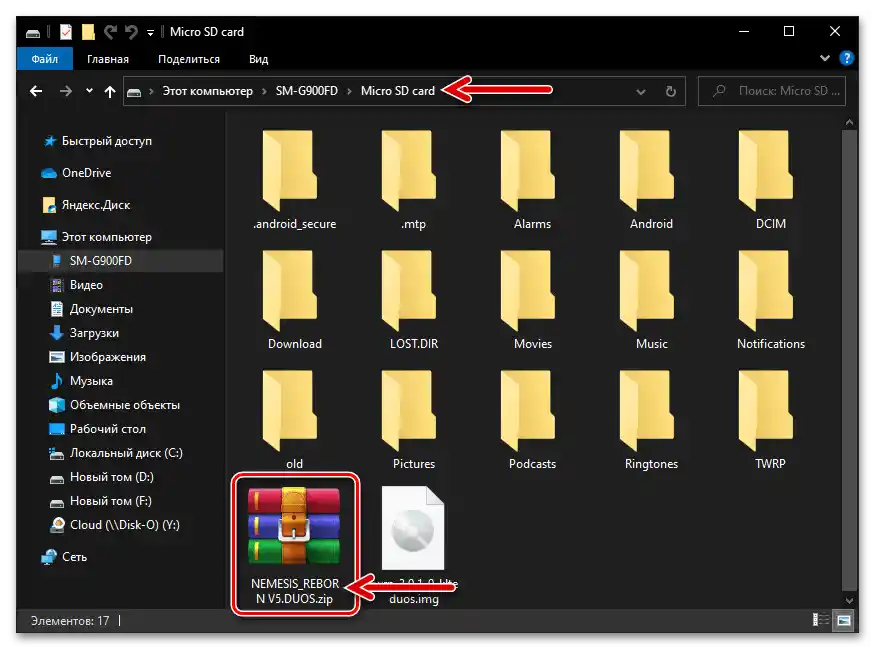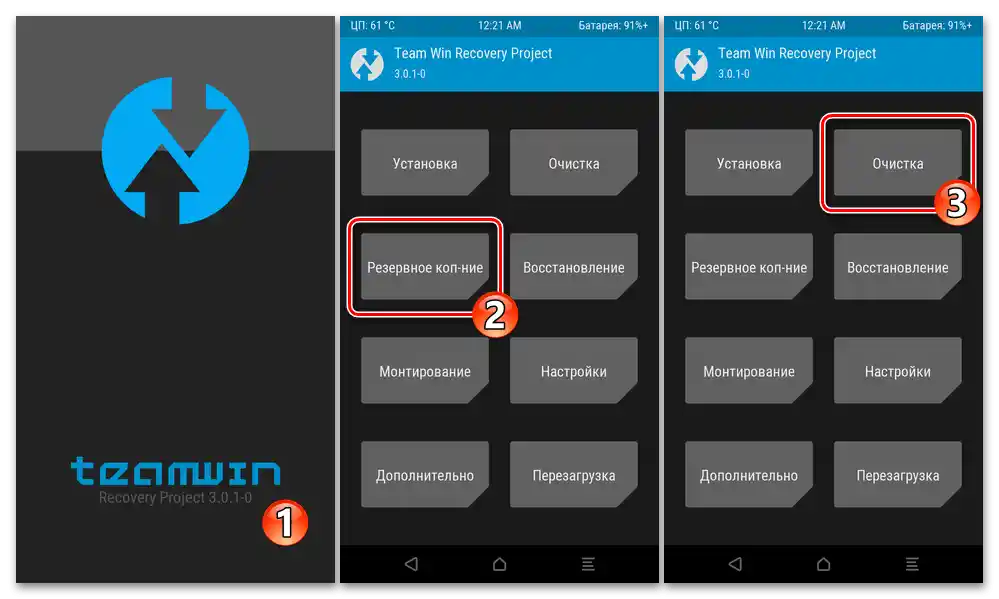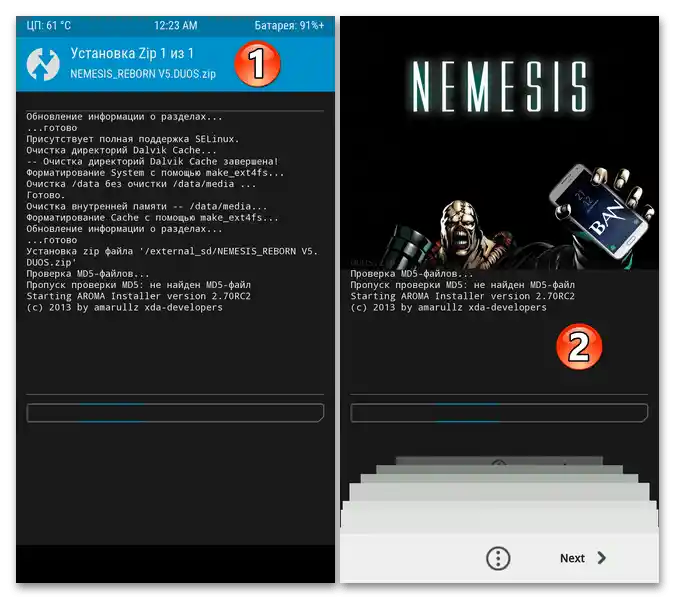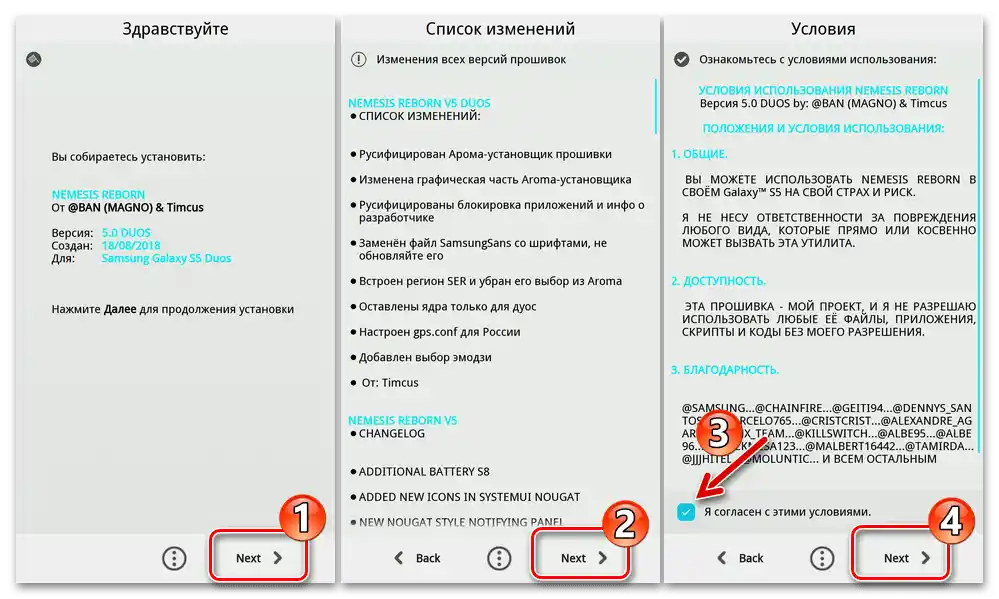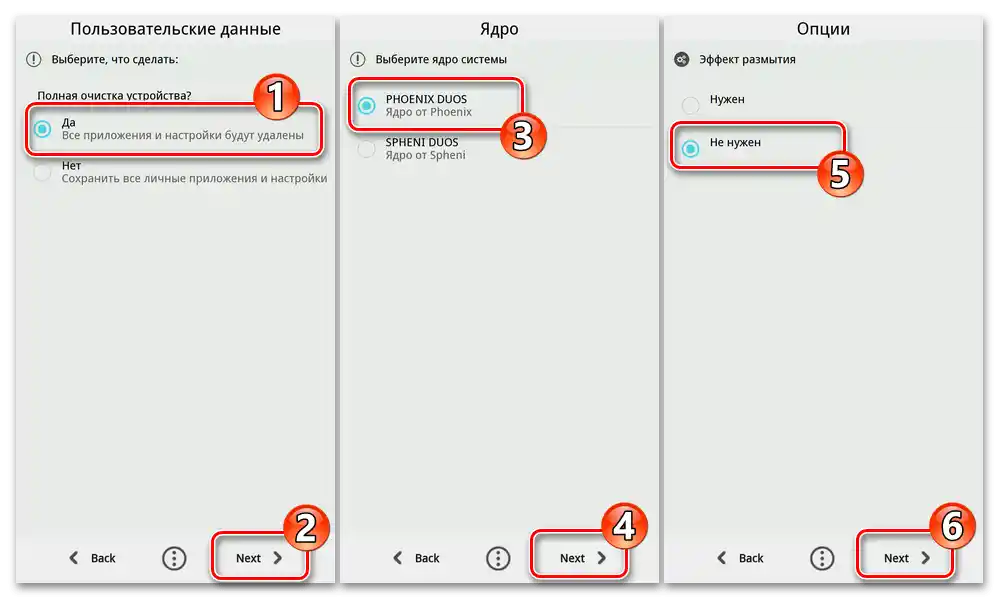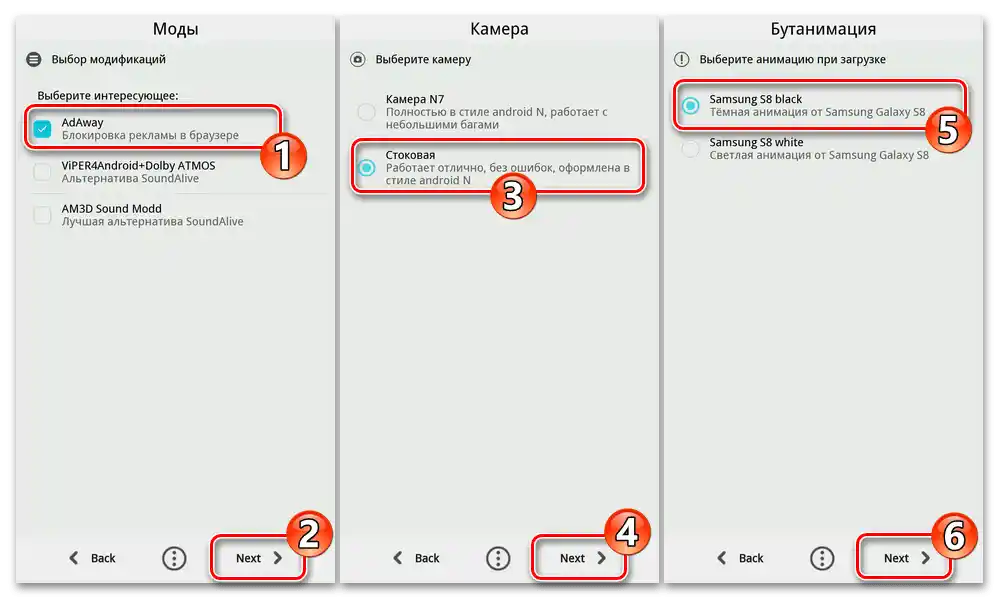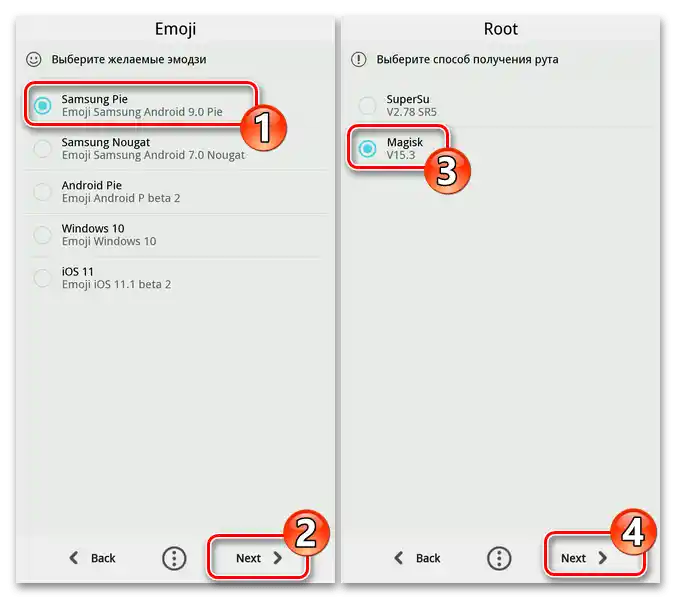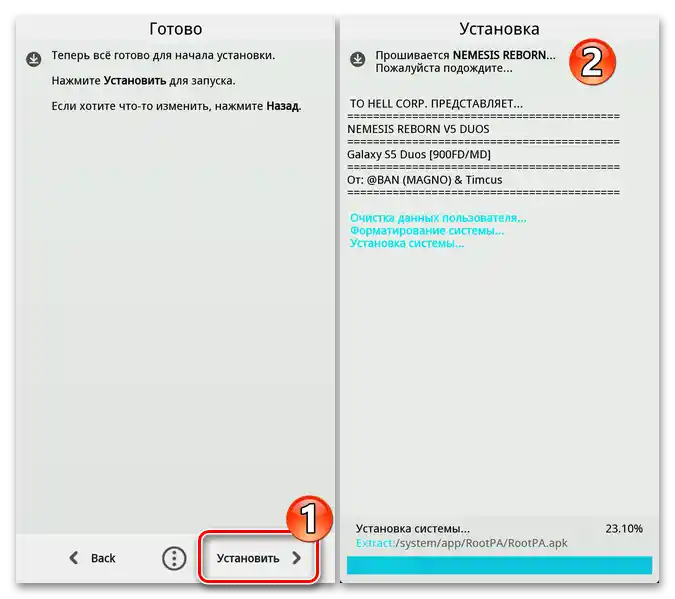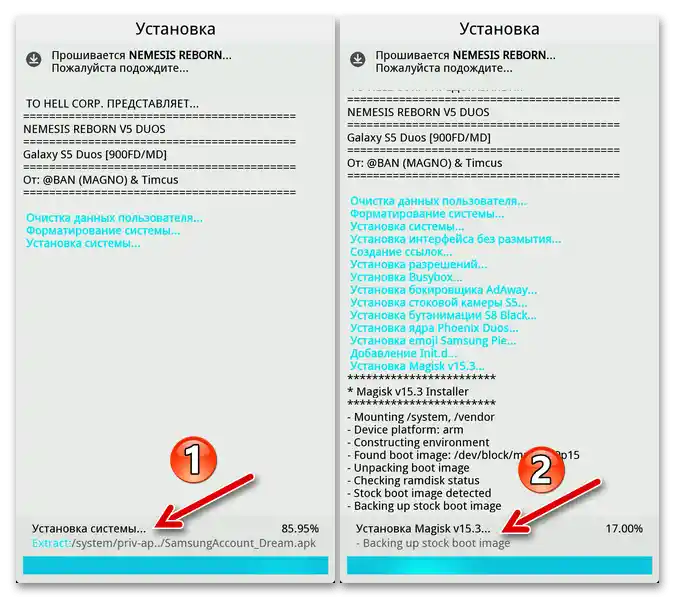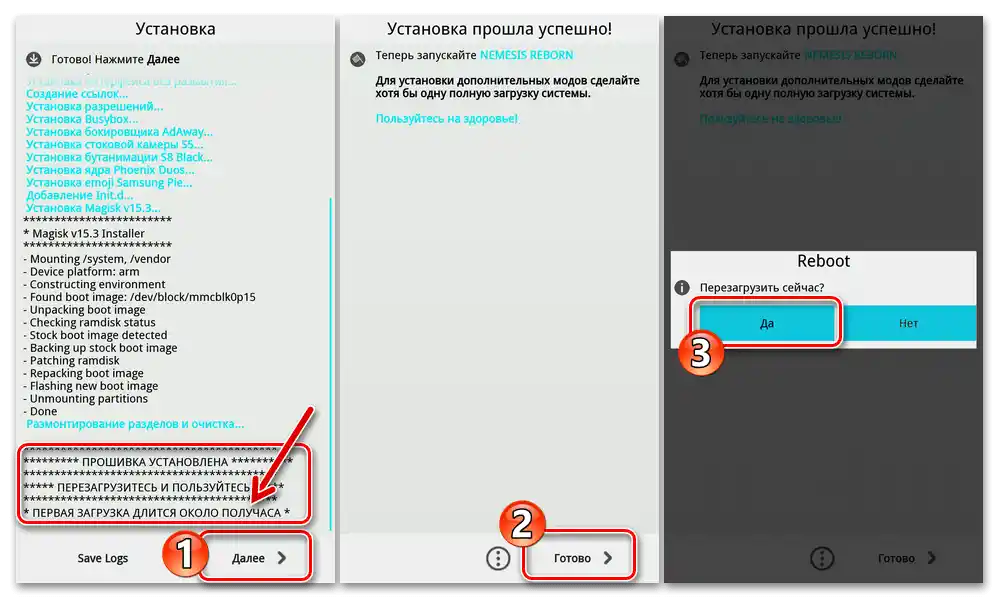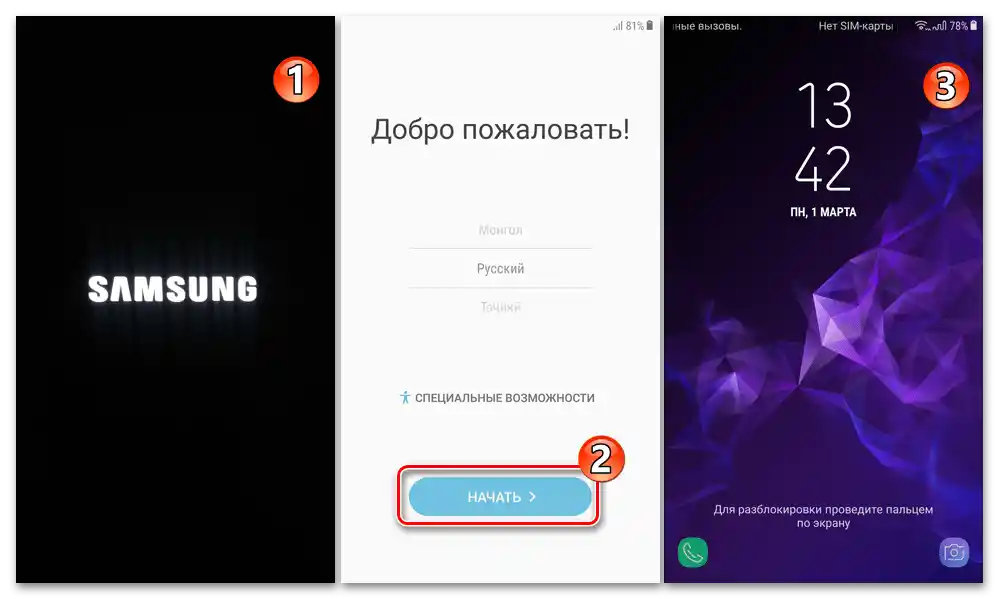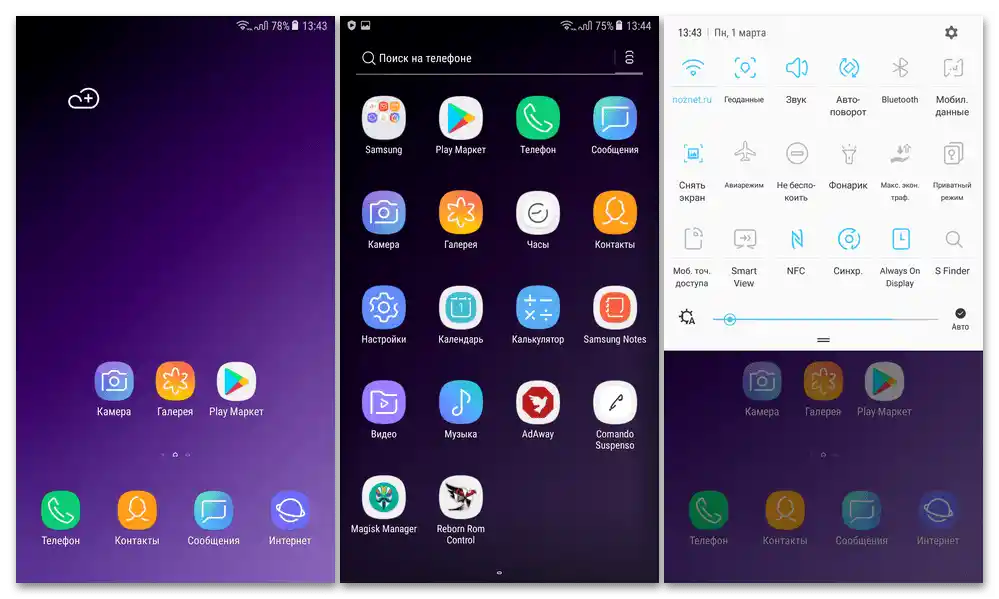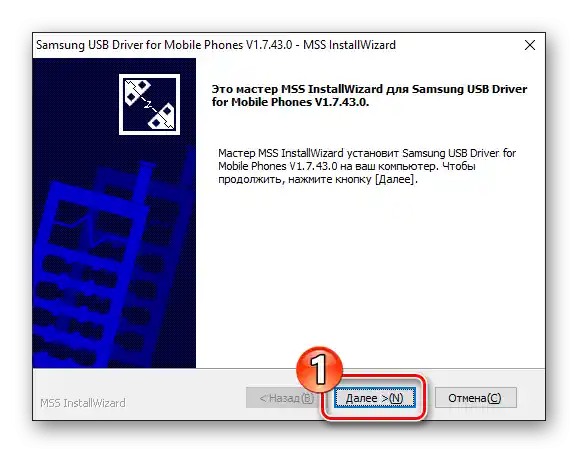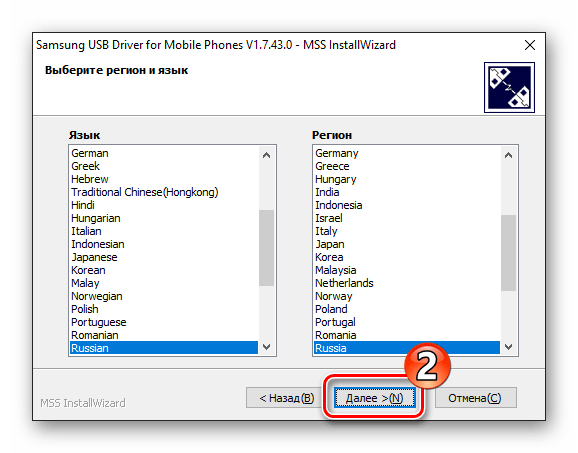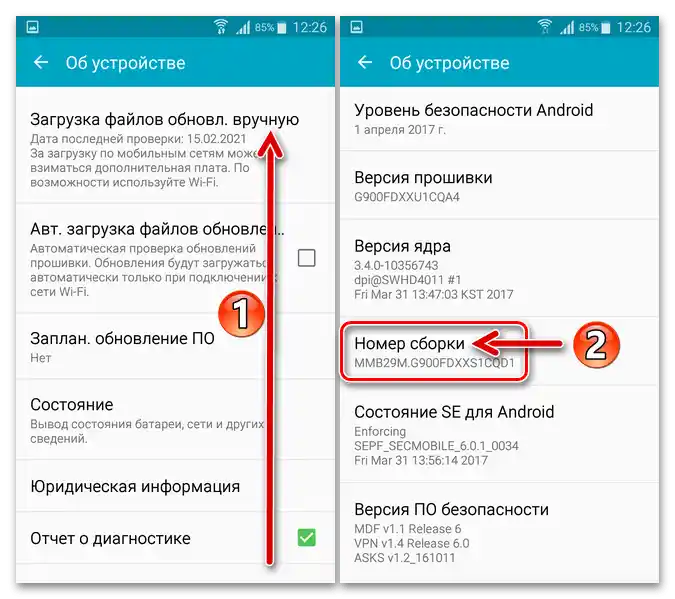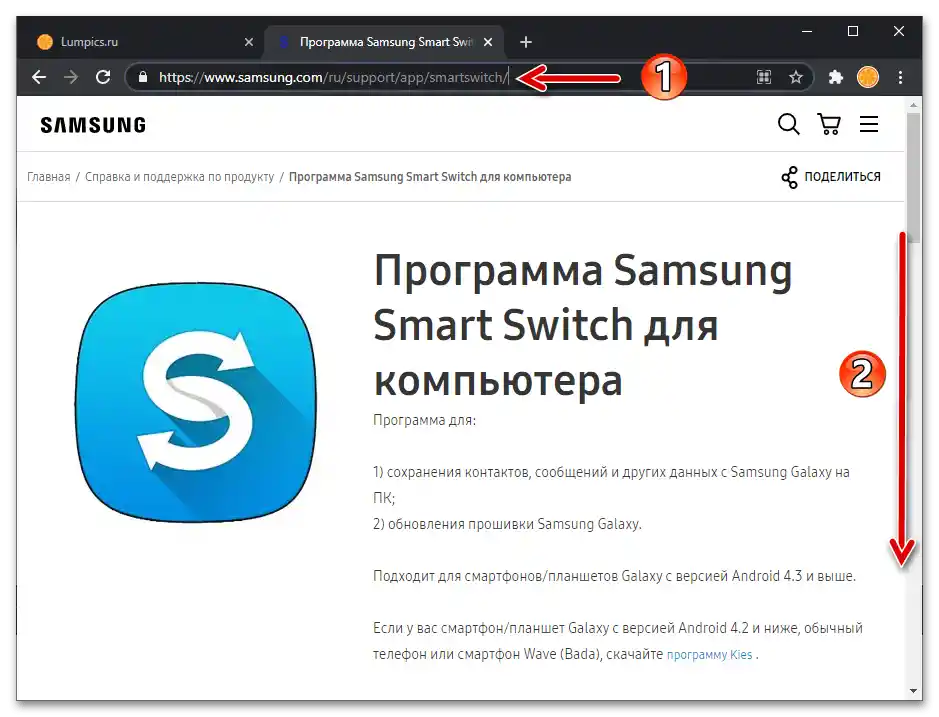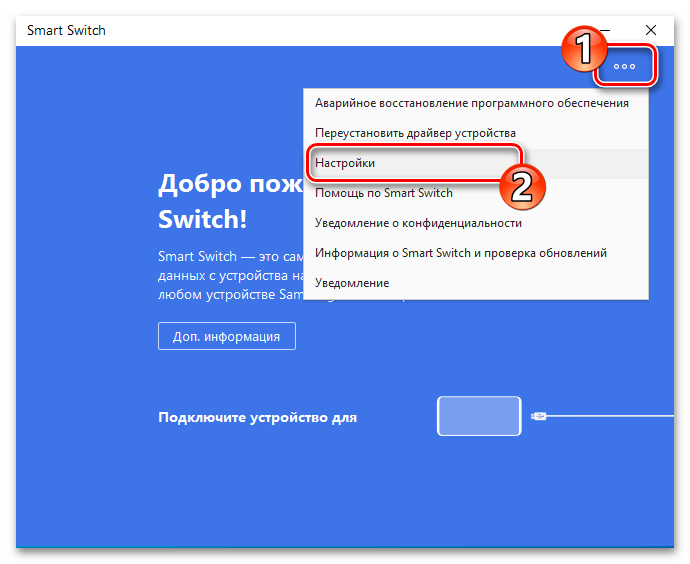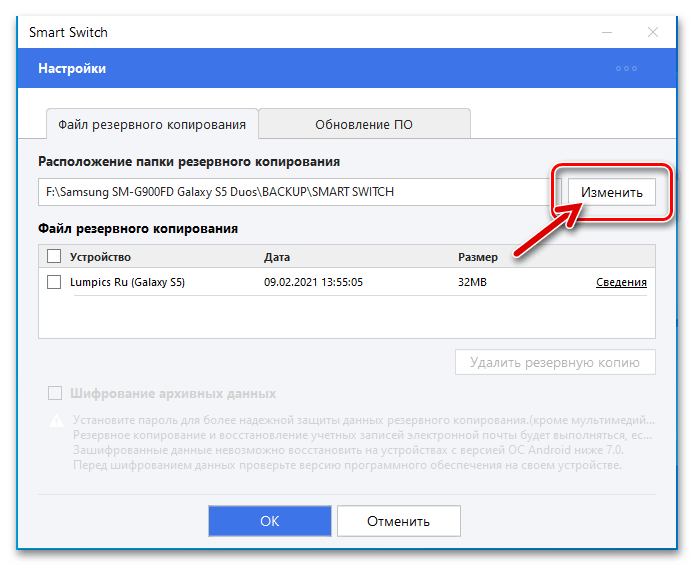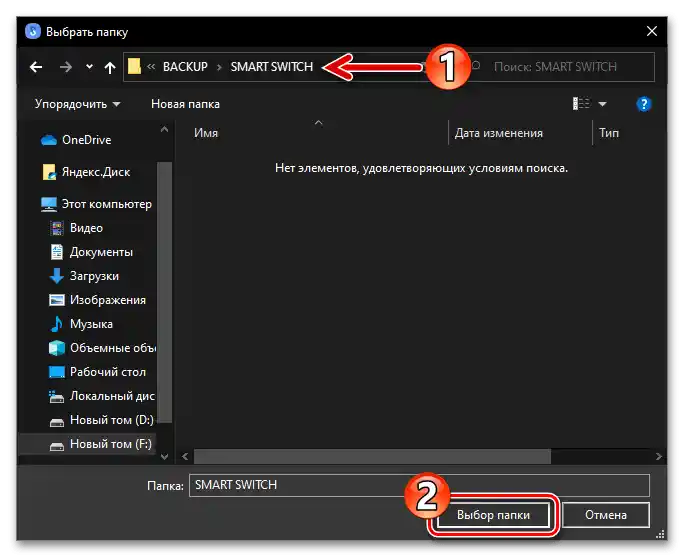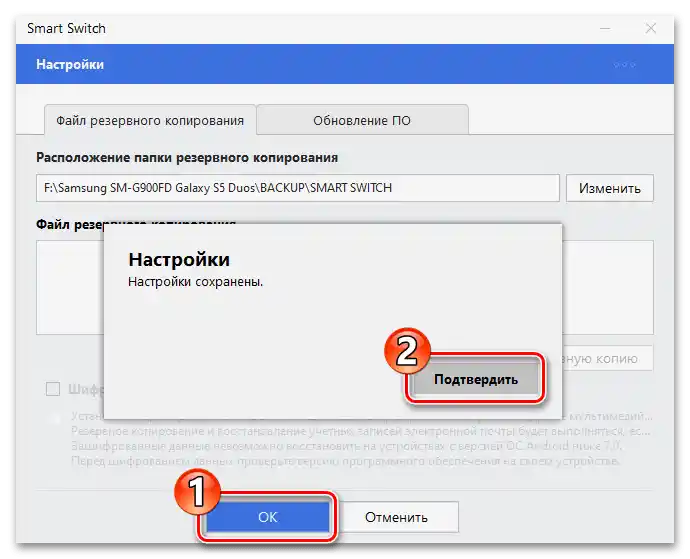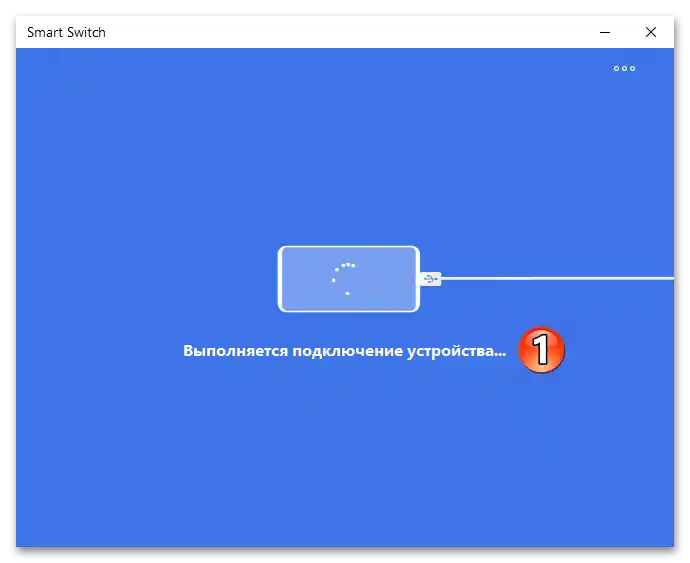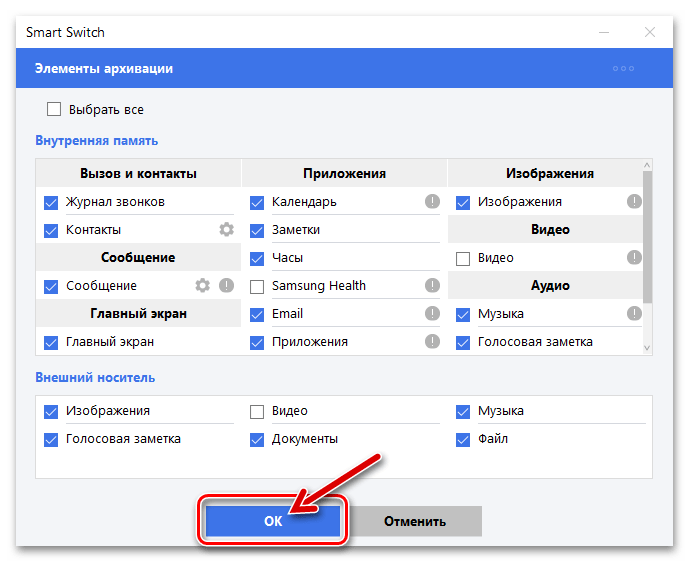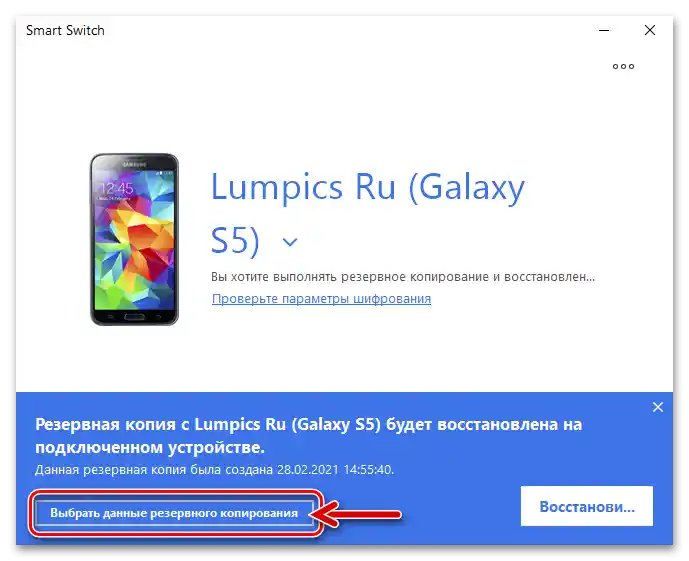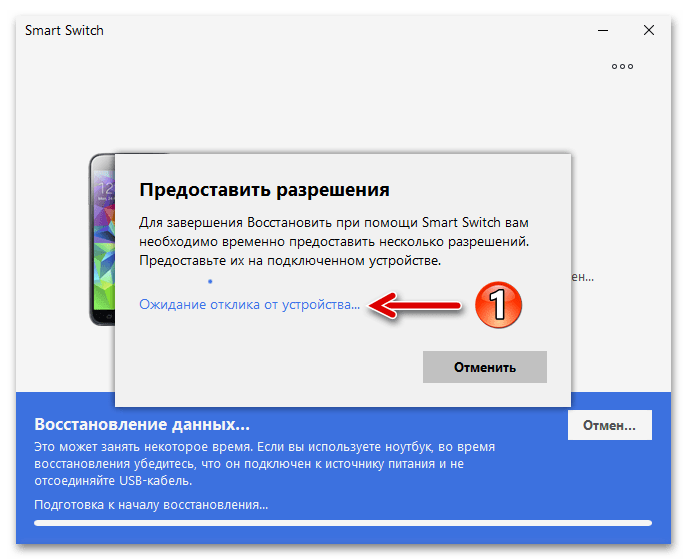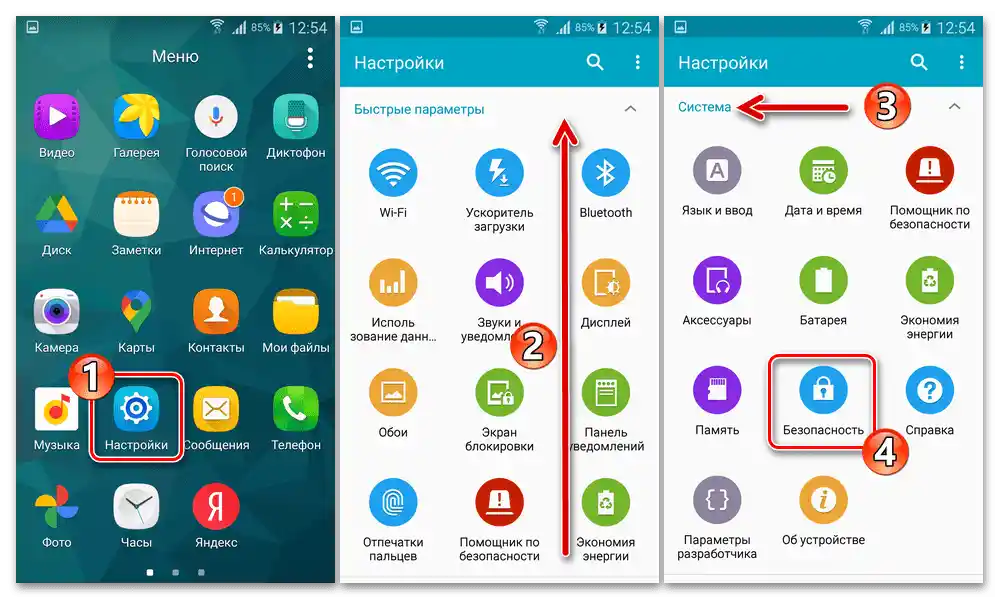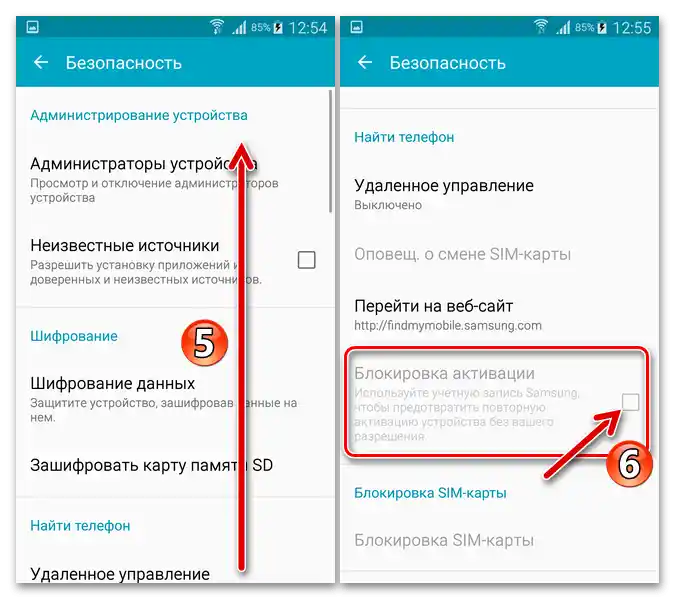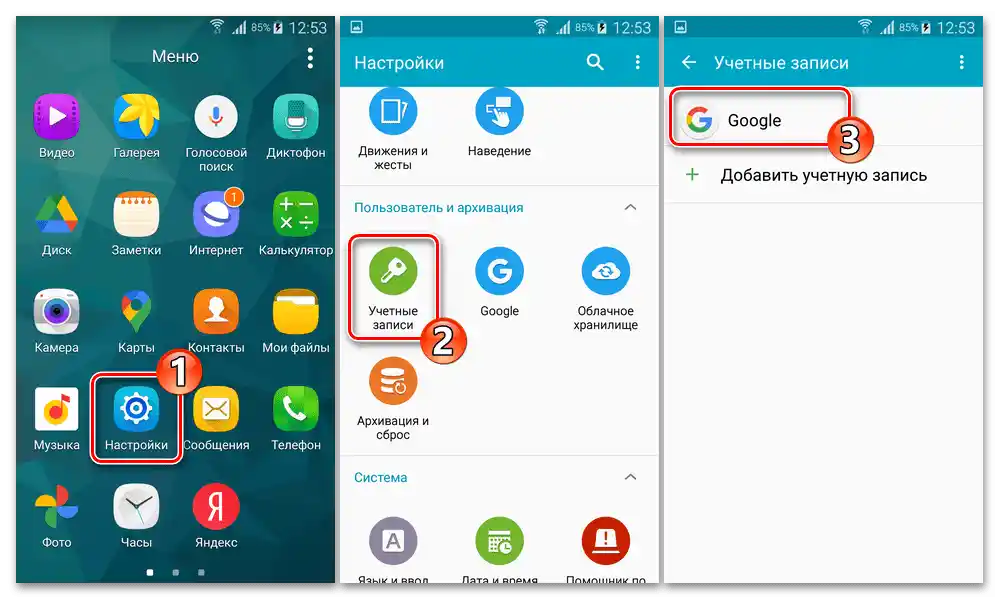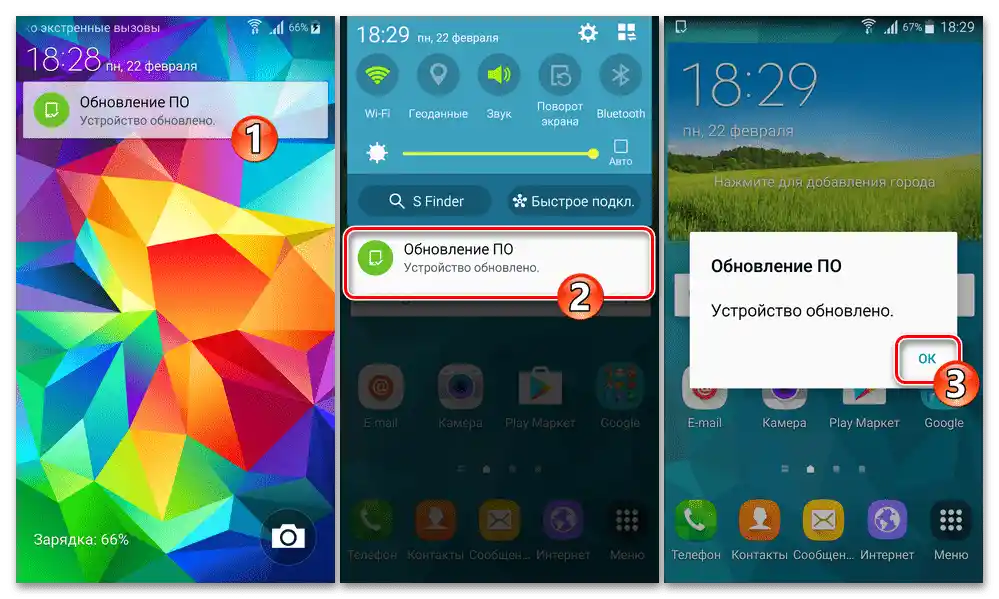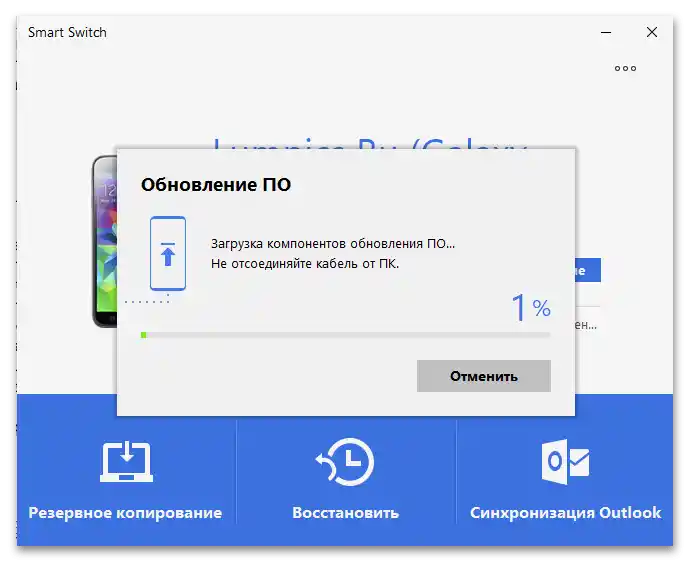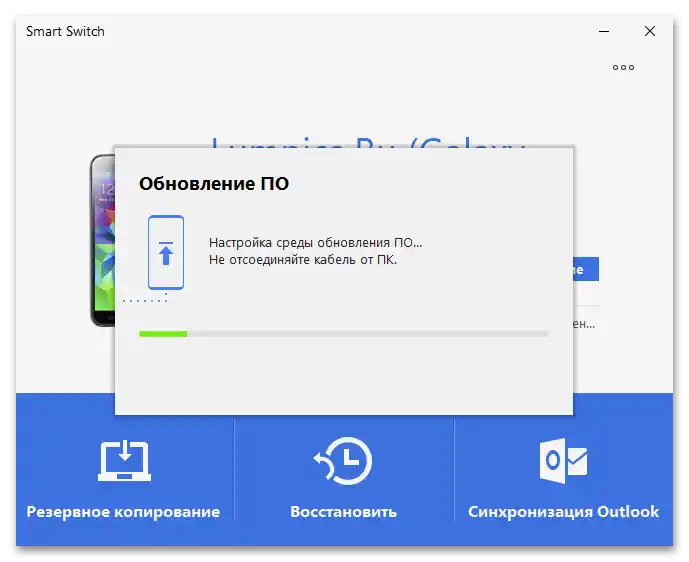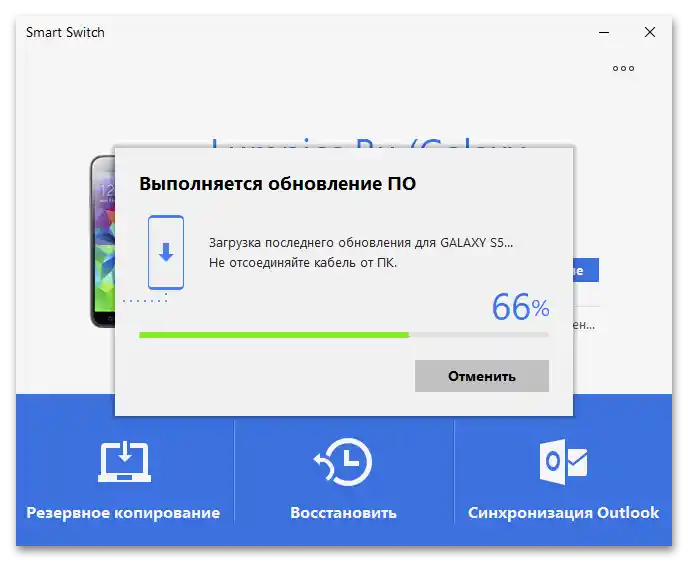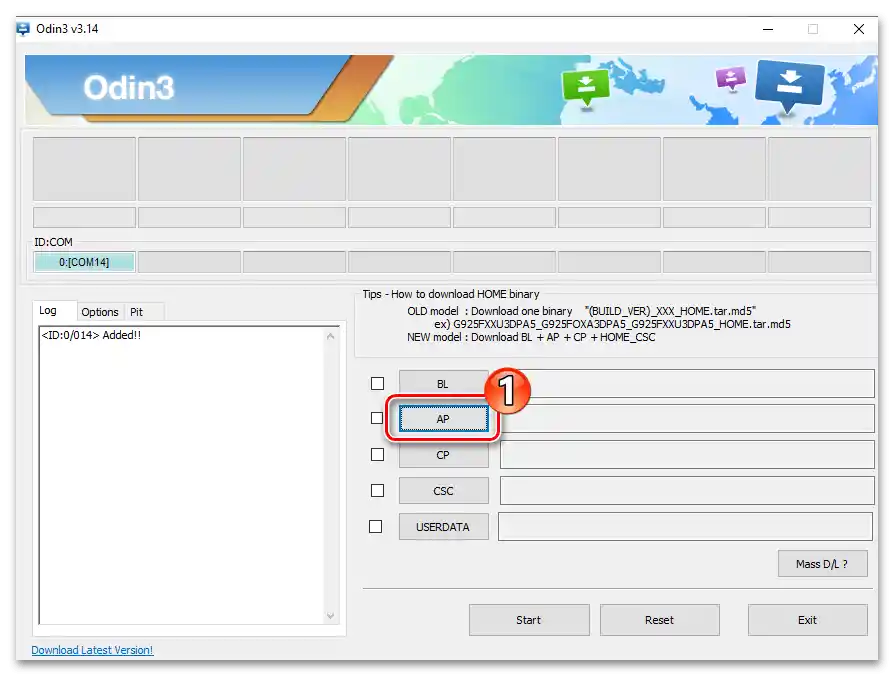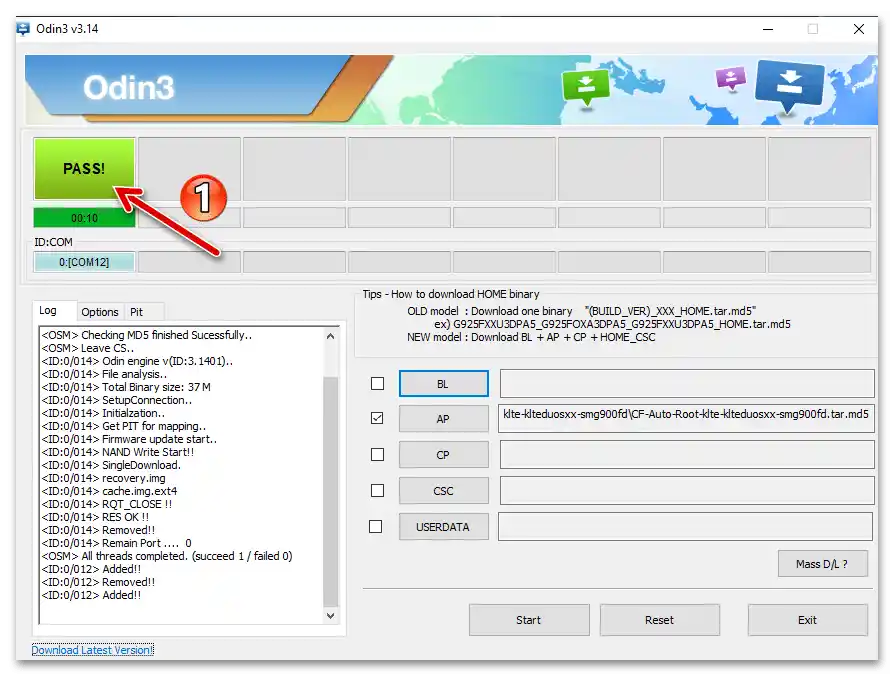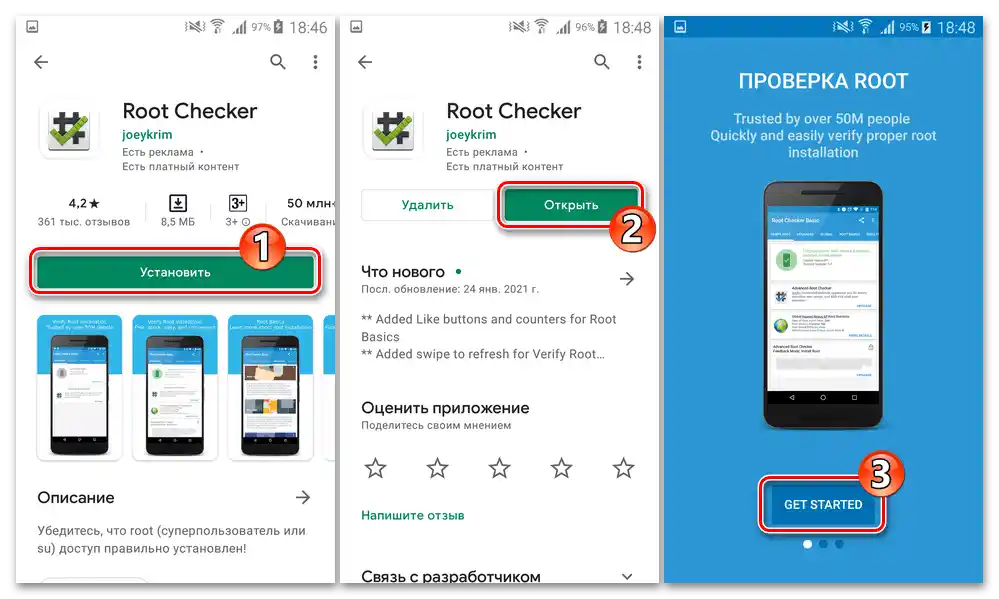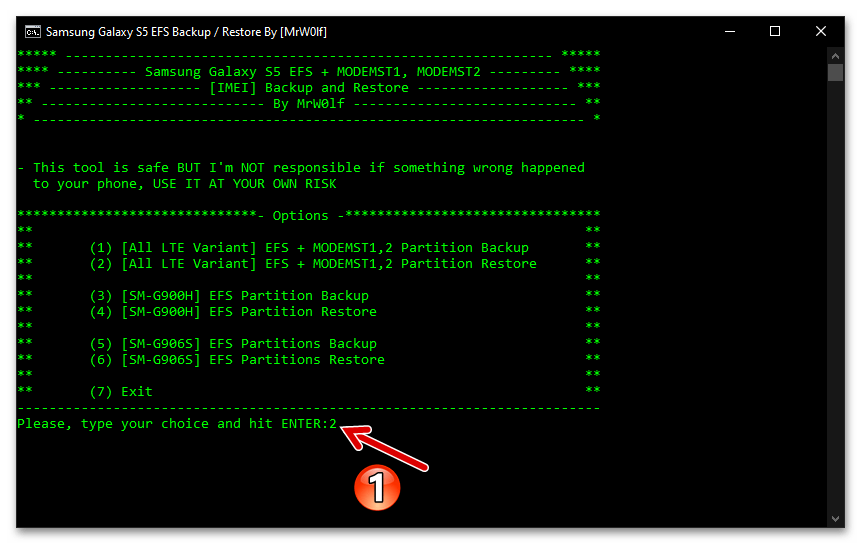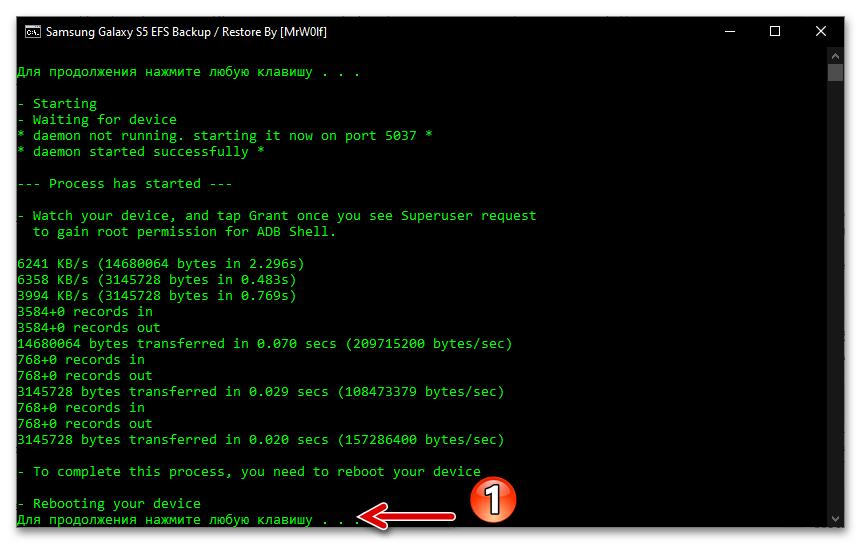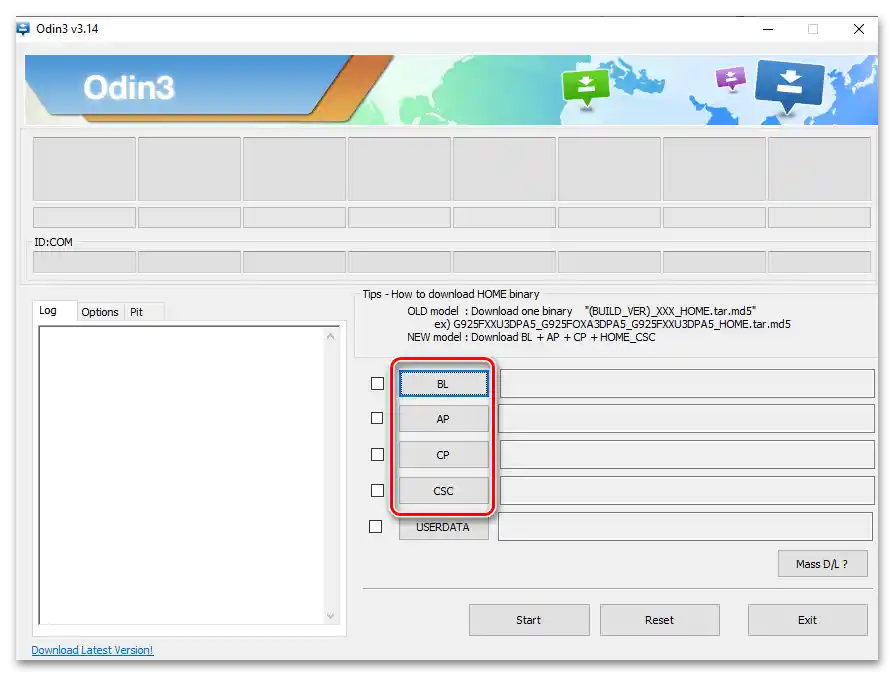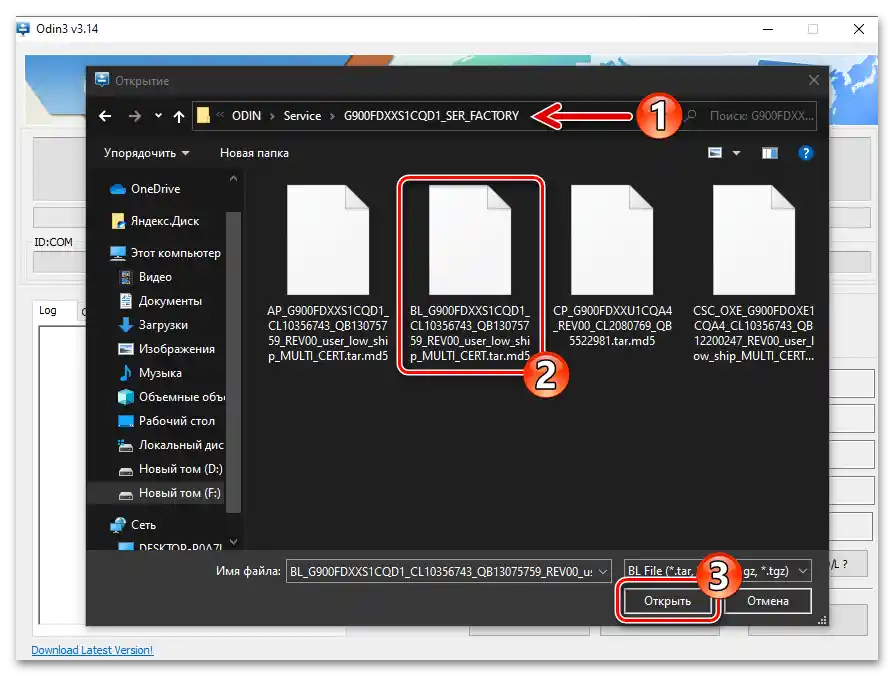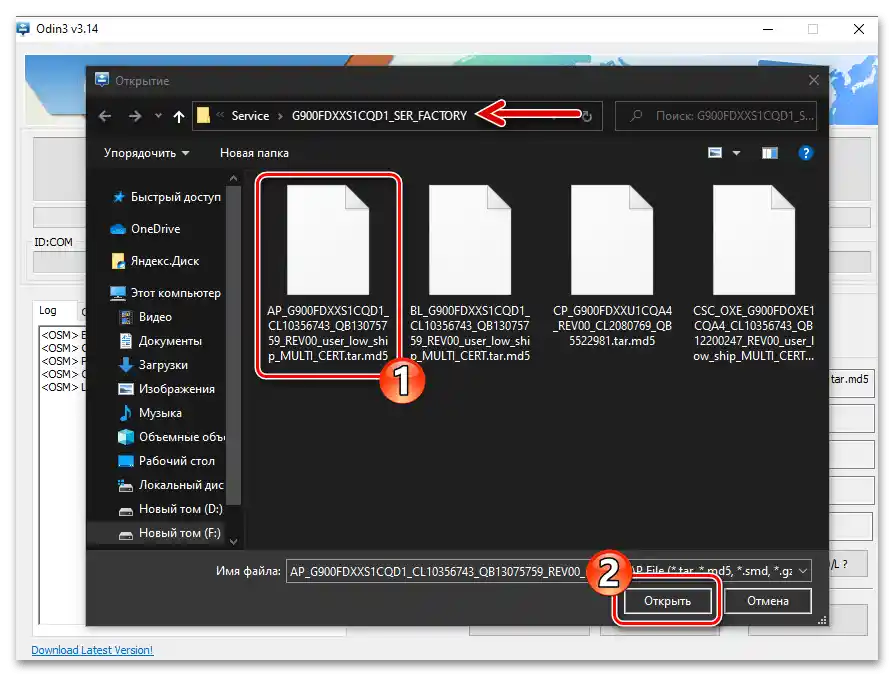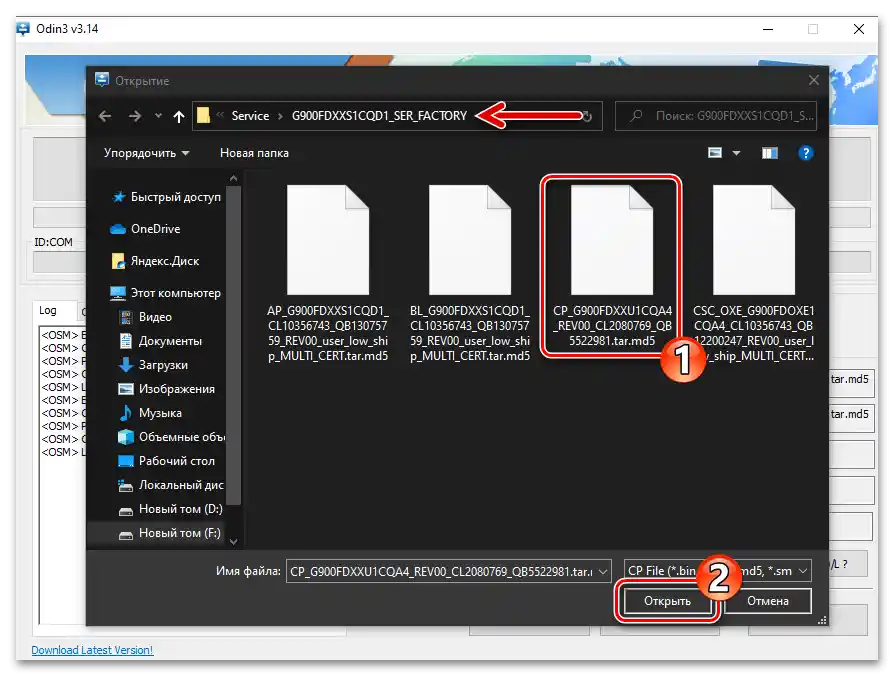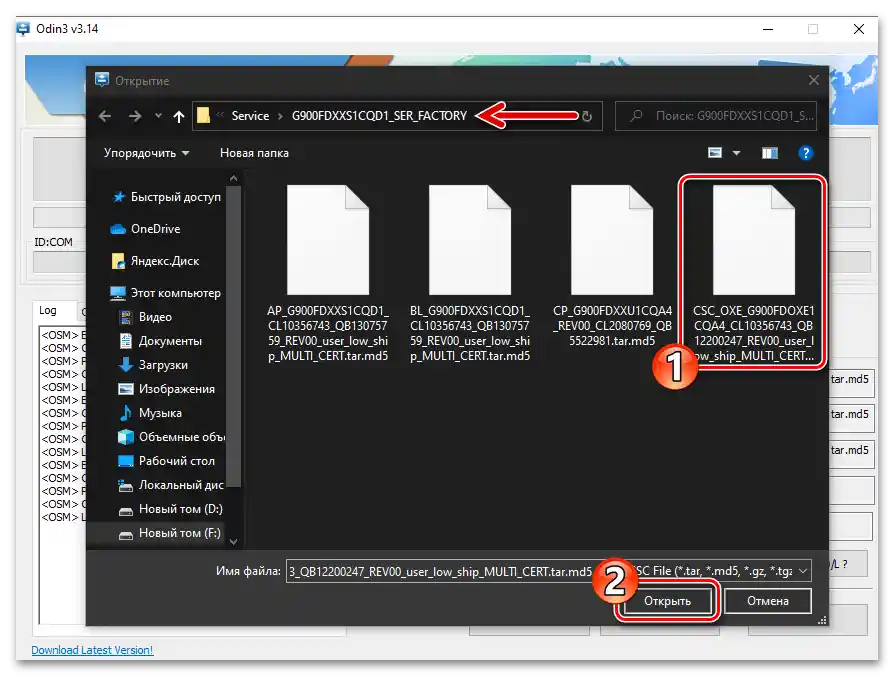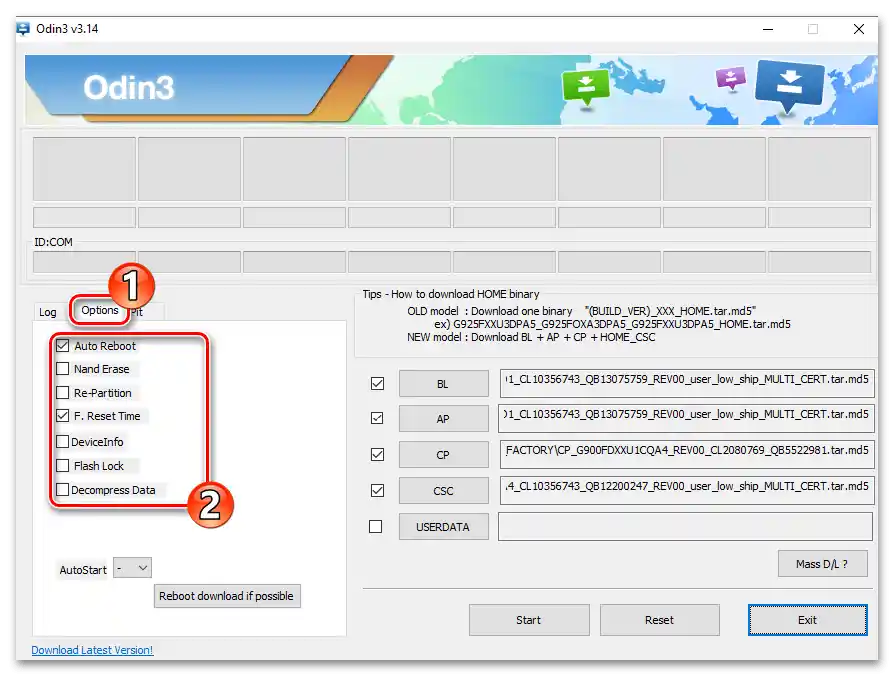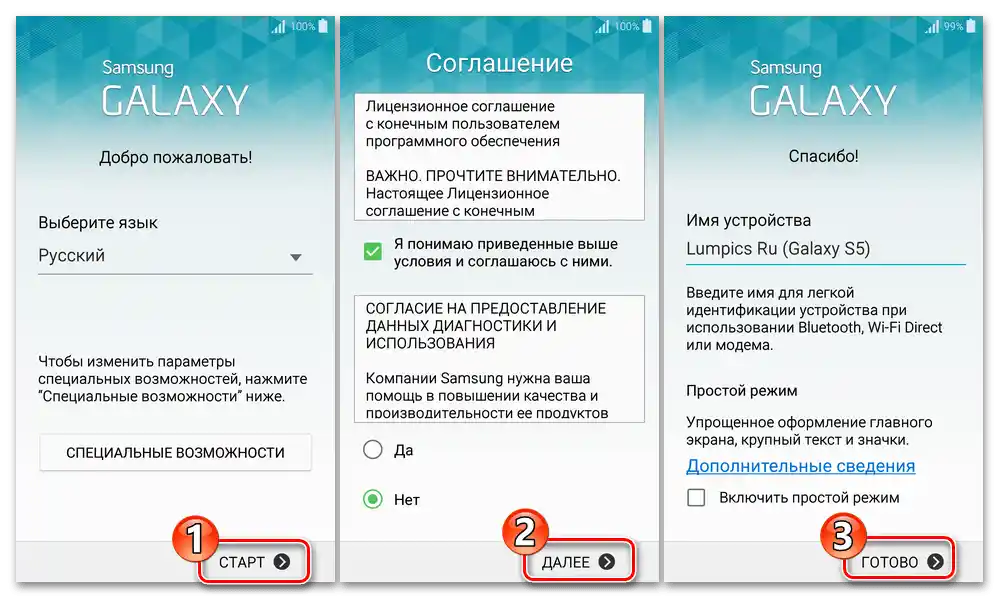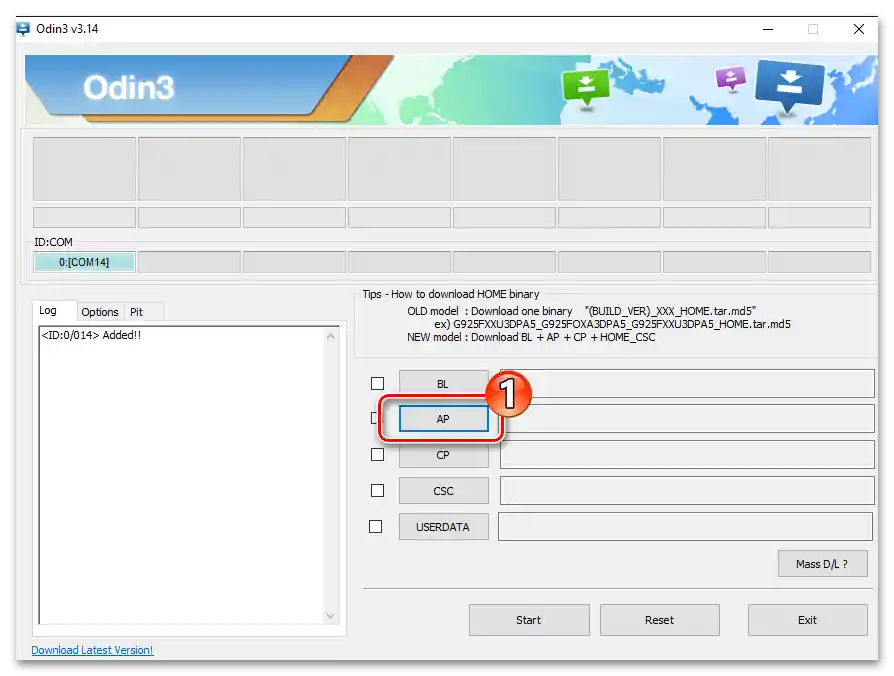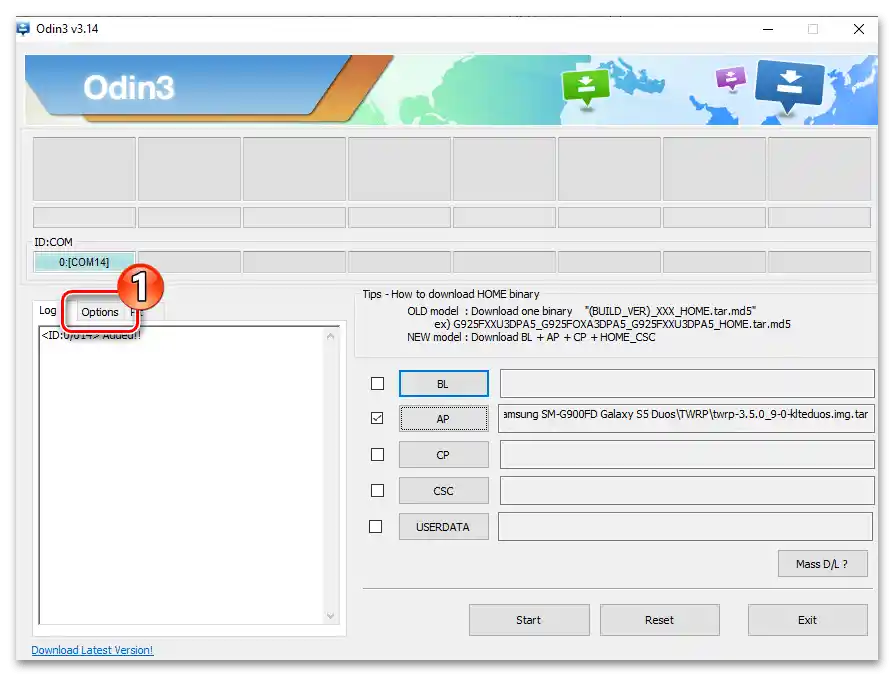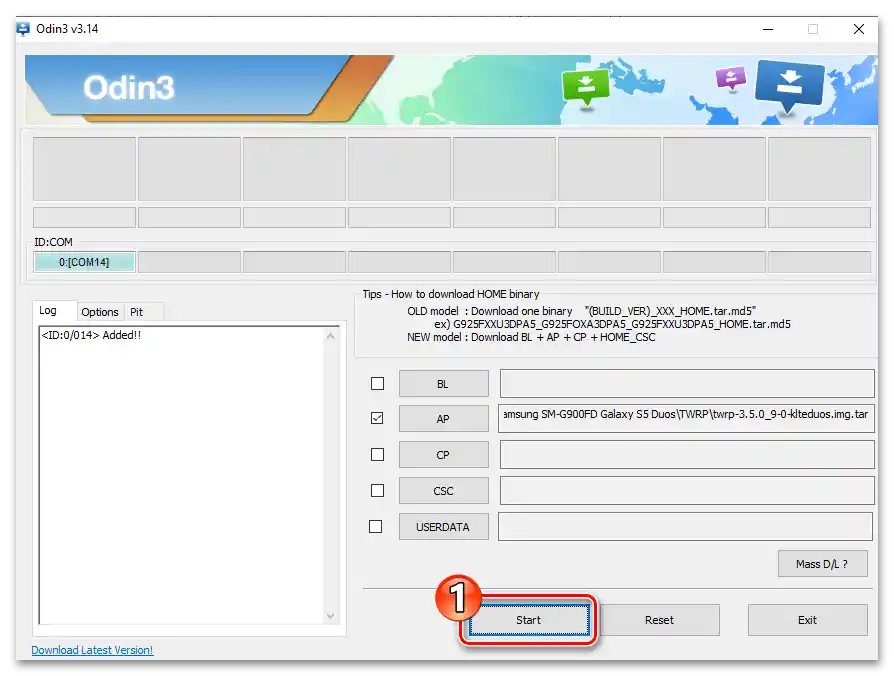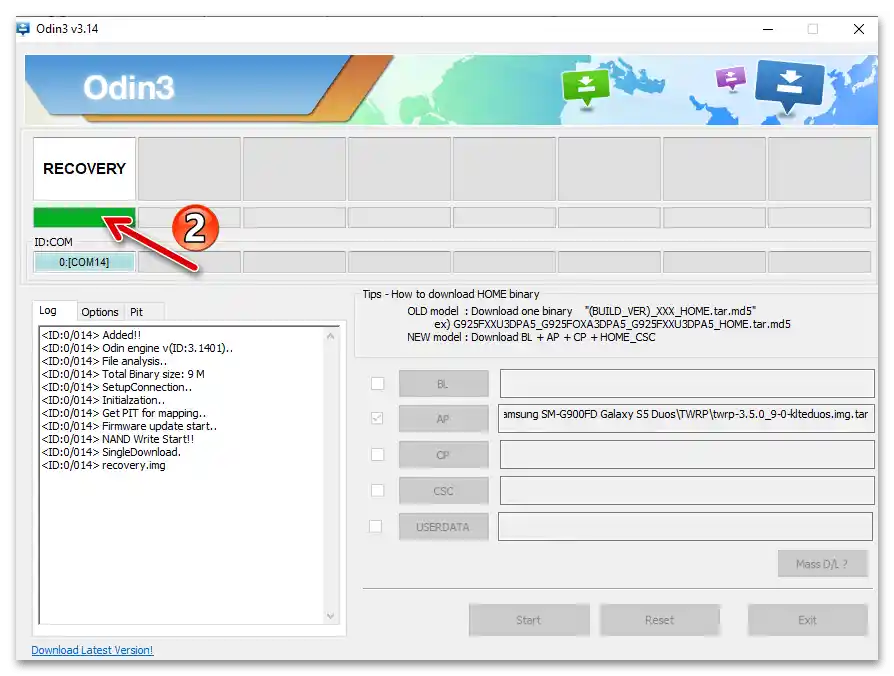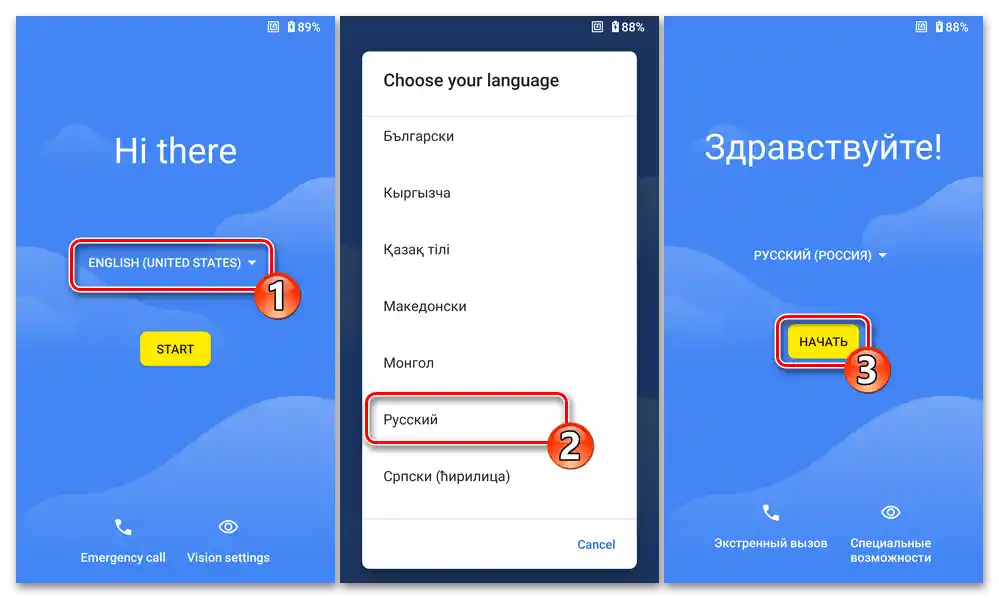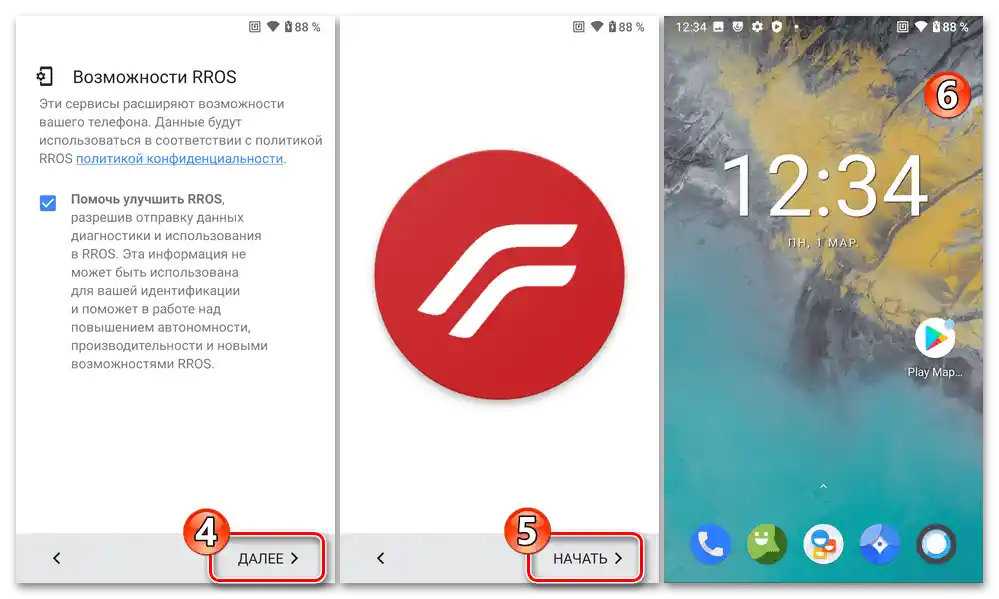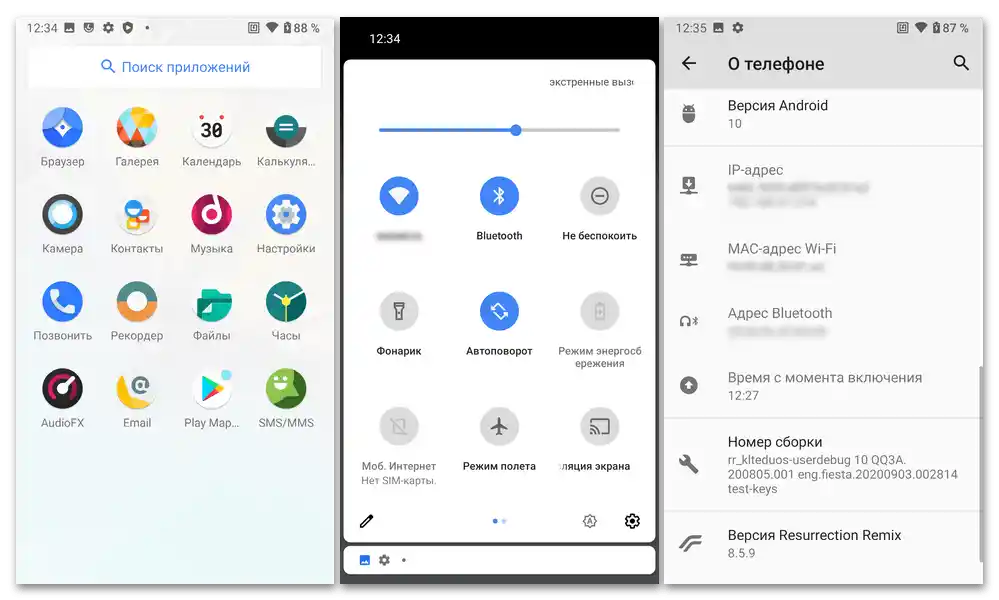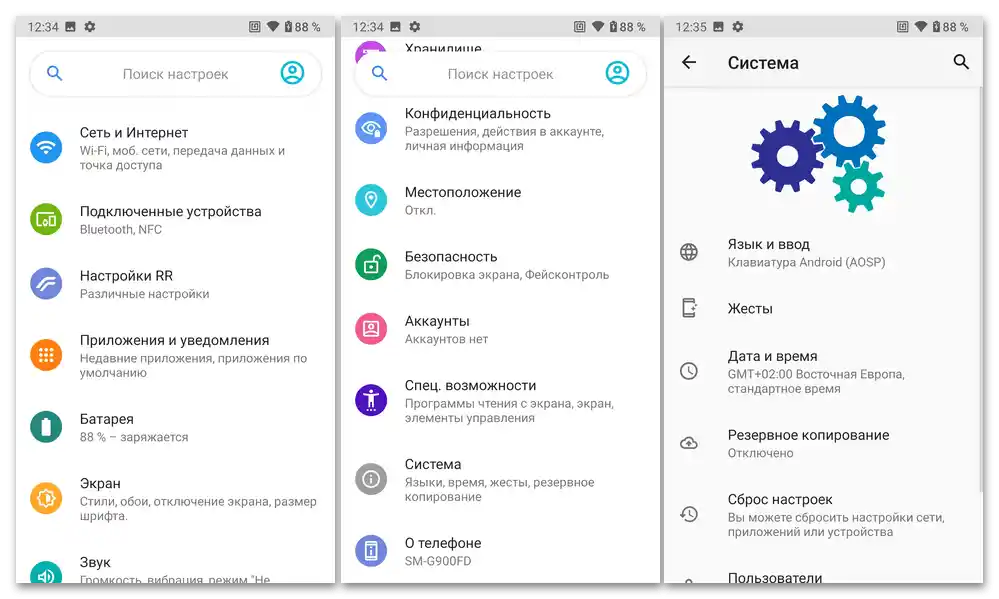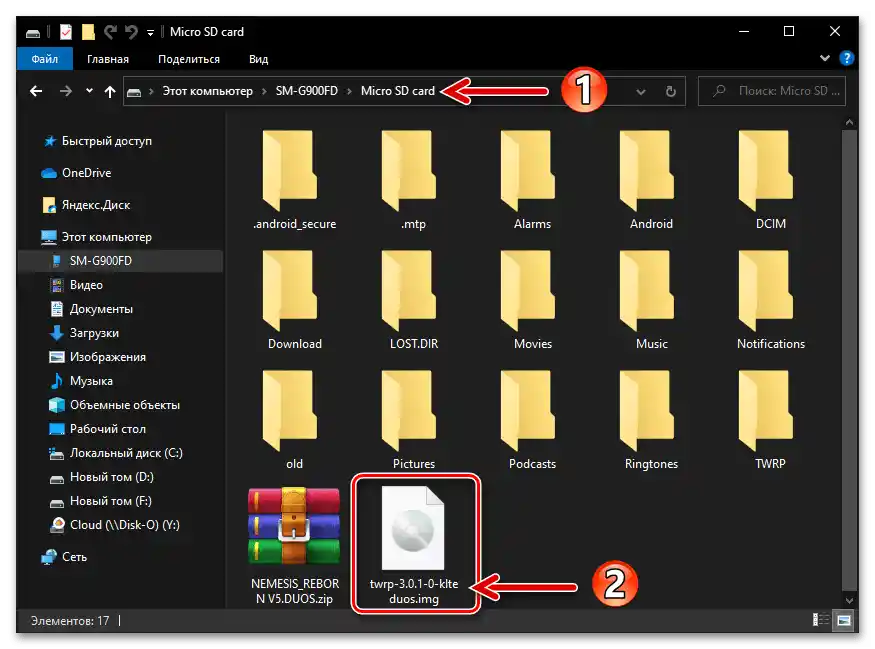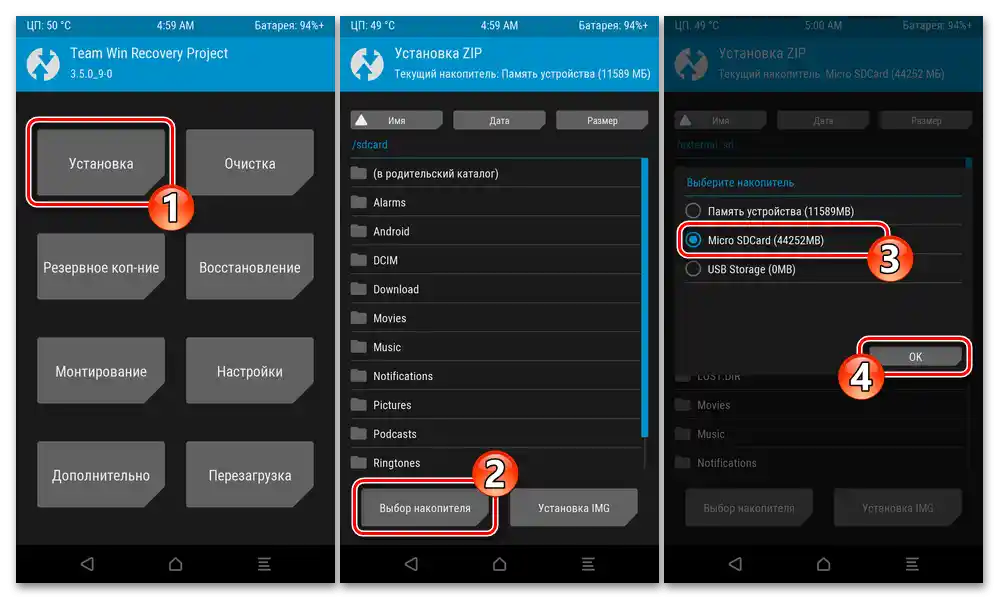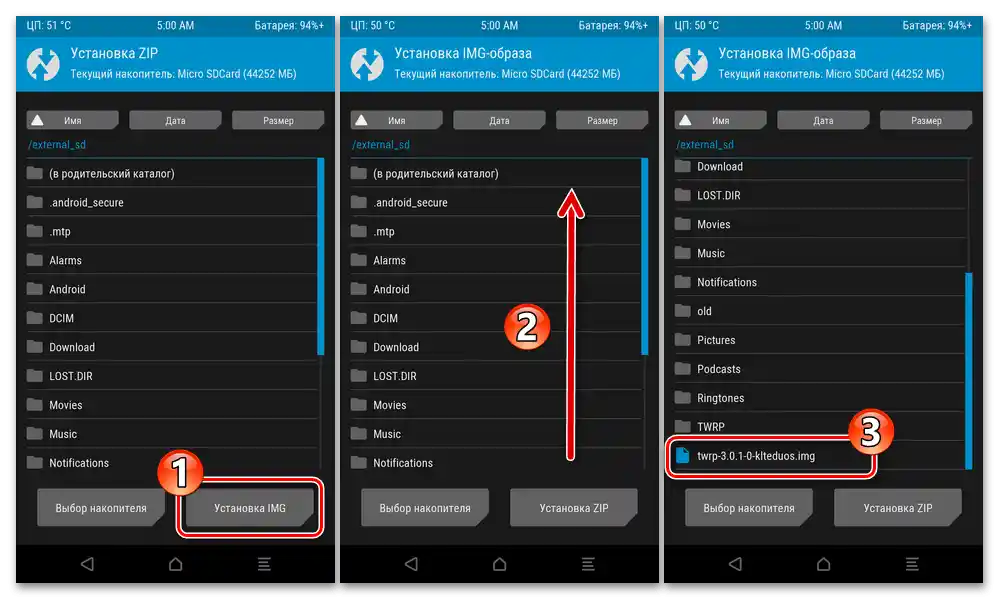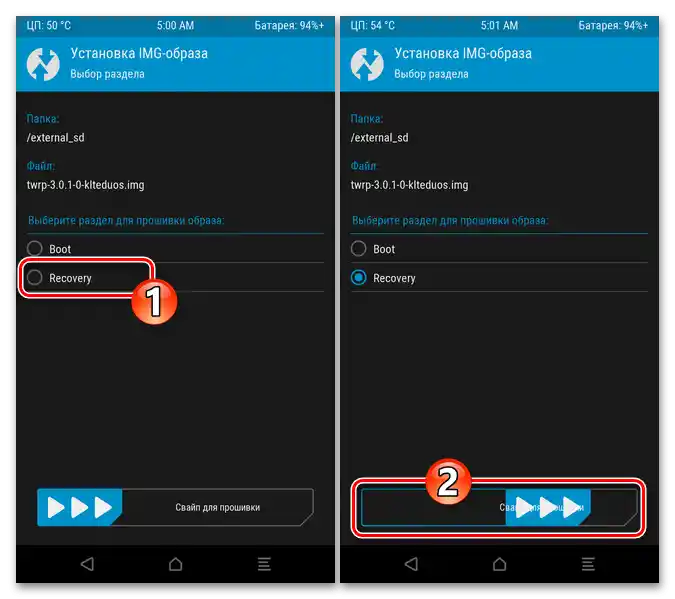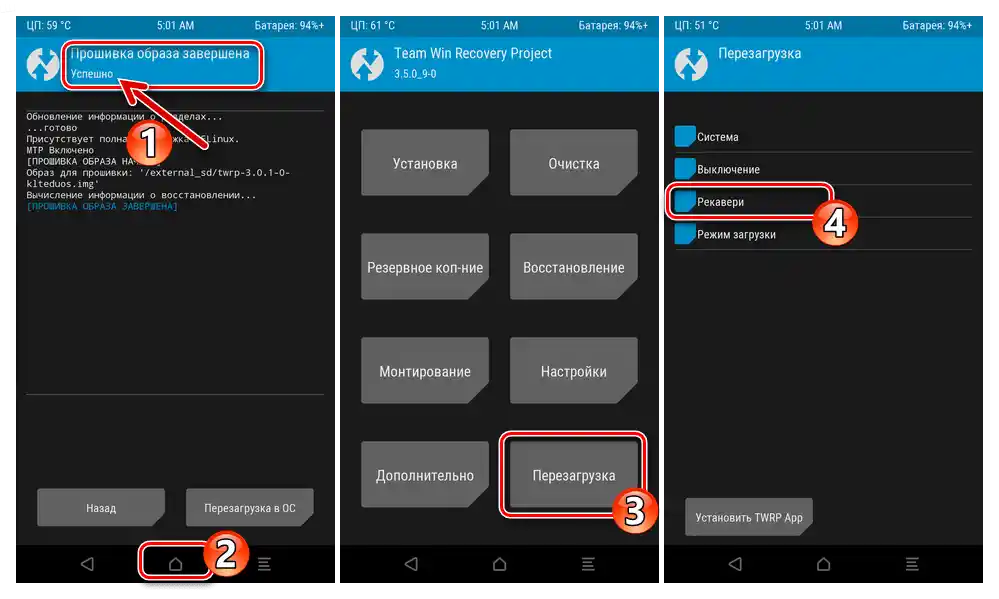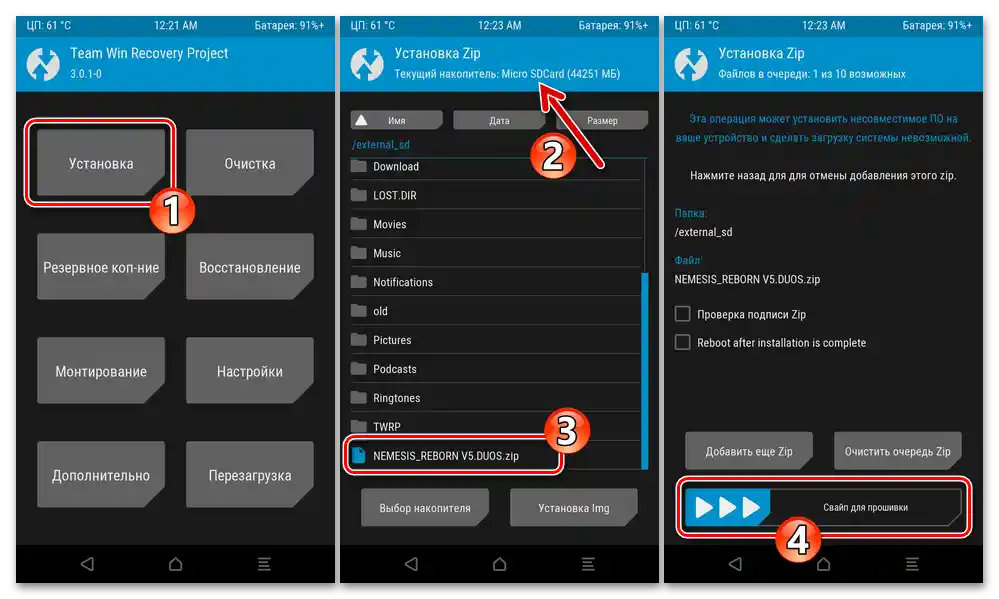المحتوى:
بغض النظر عن أهدافك ومهامك، يجب أن تأخذ في الاعتبار أن جميع العمليات الموصوفة في هذه المقالة تحمل مخاطر محتملة تتعلق بتلف الجهاز المحمول وتدمير المعلومات الموجودة عليه! المسؤولية عن كل شيء، بما في ذلك العواقب السلبية لاستخدام التعليمات المقترحة لاحقًا، تقع بالكامل على عاتق المستخدم الذي يقوم بتنفيذها!
التحضير
لإعادة تثبيت نظام Android على هاتف Samsung Galaxy S5 بشكل فعال وآمن، من الضروري إعداد الأدوات البرمجية المستخدمة في عملية الفلاش للعمل، والتسلح بالمعرفة حول كيفية تنظيم العمليات بشكل صحيح، وكذلك تحديد الهدف النهائي لجميع المناورات بشكل صحيح. لذلك، قبل بدء أي تدخل في عمل البرنامج الثابت للجهاز المحمول، من المهم دراسة المعلومات المقدمة بالكامل وتنفيذ الإجراءات التحضيرية الموصى بها.
تعديلات الجهاز
قبل البدء في تنفيذ المناورات المرتبطة بفلاش Samsung S5 وتثبيت نظام الجهاز مباشرة، من الضروري معرفة تعديل نسخة الهاتف الذكي التي ستتم عليها الإجراءات.كما هو معروف، هناك عدة أنواع من النموذج المعني، ولتحديد أي خيار يجب التعامل معه، يمكن تثبيت أحد الأدوات المتخصصة لتحديد خصائص أجهزة Android، مثل AIDA64.
تحميل تطبيق AIDA64 لأندرويد من متجر Google Play
- قم بتثبيت وتشغيل تطبيق الاختبار على الهاتف الذكي.
- من الشاشة الرئيسية للأداة، انتقل إلى قسم "النظام". في سياق السؤال المعني، يجب الانتباه إلى نقطتين من قائمة خصائص S5 التي ظهرت: "النموذج"، حيث يتم عرض تعديل الهاتف الذكي وفقًا لتصنيف الشركة المصنعة، وكذلك "الجهاز" - هنا يتم ذكر الاسم الرمزي للجهاز، المستخدم أيضًا أثناء تطوير وتوزيع نظام تشغيله.
- استنادًا إلى البيانات المذكورة، يتم البحث عن المكونات البرمجية المناسبة للتكامل في النسخة المحددة من الجهاز، واختيار أنظمة التشغيل المتوافقة بشكل صحيح له.
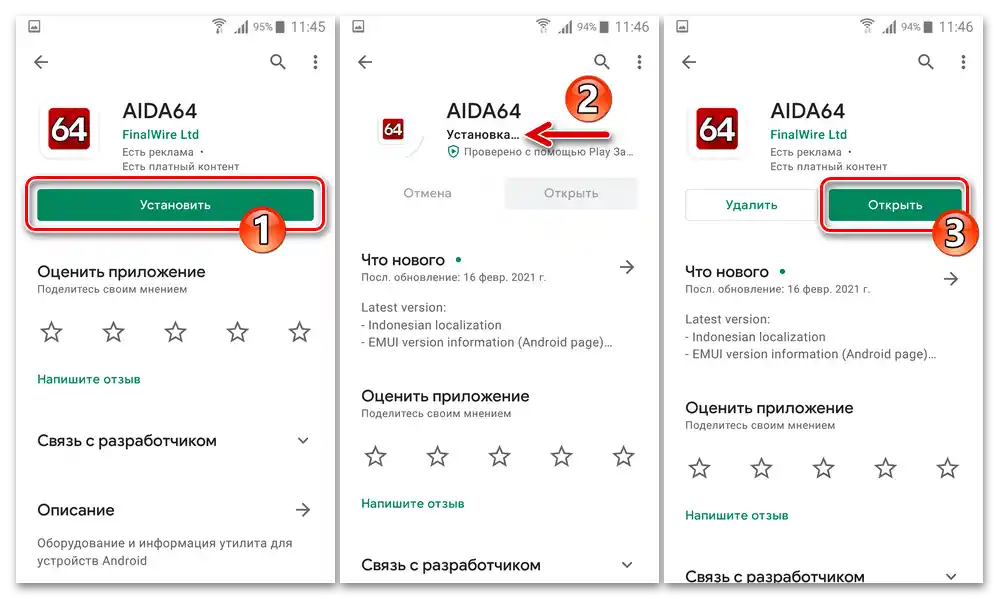
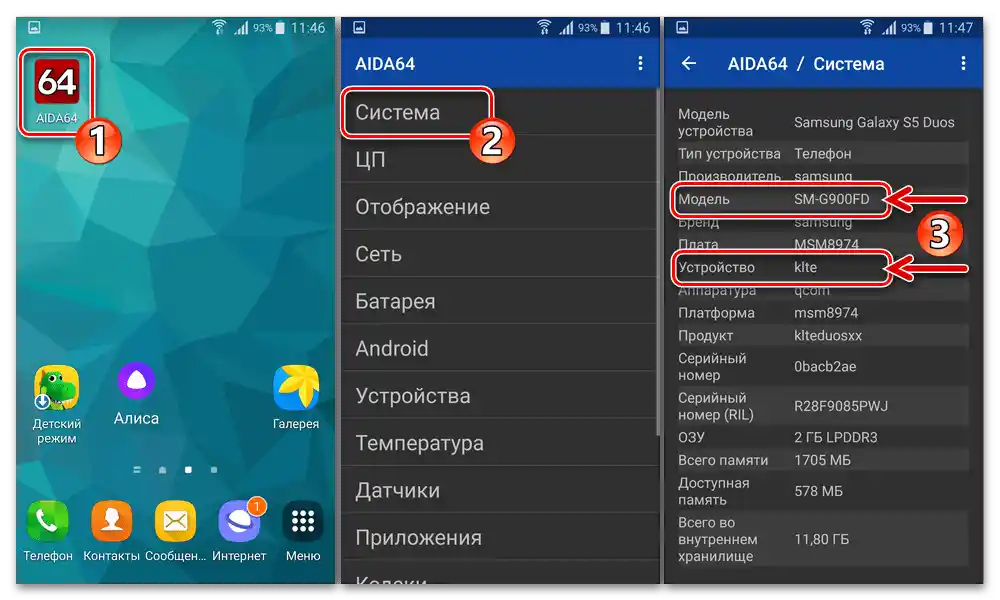
جميع الملفات المتاحة عبر الروابط في هذا المحتوى مخصصة للتكامل في جهاز Samsung SM-G900FD Duos (klte)! بالنسبة للتعديلات الأخرى من Galaxy S5، يمكن استخدام التعليمات والبرامج المقدمة لاحقًا، ولكن سيتعين العثور على البرامج الثابتة والصور المناسبة لها في الشبكة بشكل مستقل!
السائقون وأنماط العمل
تتم معظم العمليات التي تتطلب التدخل في عمل نظام تشغيل Samsung S5 باستخدام برامج Windows، ويمكن القيام بها بعد تحويل الجهاز المحمول إلى أوضاع عمل متخصصة.لذلك يجب أن تكون إحدى الخطوات الأولى عند التحضير لبرمجة الهاتف هي تثبيت التعريفات على الكمبيوتر واكتساب المعرفة حول كيفية تحويل الهاتف الذكي إلى حالات خاصة.
تثبيت التعريفات على الكمبيوتر الشخصي
للحصول على جميع التعريفات اللازمة للتواصل مع سامسونج S5 على الكمبيوتر المستخدم كأداة للبرمجة، من الأسهل استخدام حزمة التثبيت التلقائي التي يوزعها المصنع رسميًا.
تحميل التعريفات لبرمجة الهاتف الذكي Samsung S5
- قم بفك ضغط الأرشيف الذي تم تحميله من الرابط أعلاه. من المجلد الناتج، قم بتشغيل الملف Samsung USB Driver v1.7.43.0.exe.
- انقر على "التالي" في النافذة الأولى و
![بدأ عمل برنامج تثبيت التعريفات لجهاز Samsung Galaxy S5 (SM-G900FD) لتفليش الهاتف الذكي على الكمبيوتر]()
في النافذة الثانية من معالج تثبيت المكونات،
![اختيار اللغة في النافذة الثانية من مثبت التعريفات لبرمجة هاتف سامسونج جالاكسي S5 (SM-G900FD)]()
ثم انقر على زر "تثبيت" في النافذة الثالثة.
- انتظر حتى يقوم المثبت بنسخ جميع الملفات اللازمة لتوصيل أجهزة أندرويد سامسونج بالكمبيوتر إلى المجلدات المطلوبة.
- اضغط على "تم" في النافذة الأخيرة، التي سيظهرها المثبت عند انتهاء عمله.
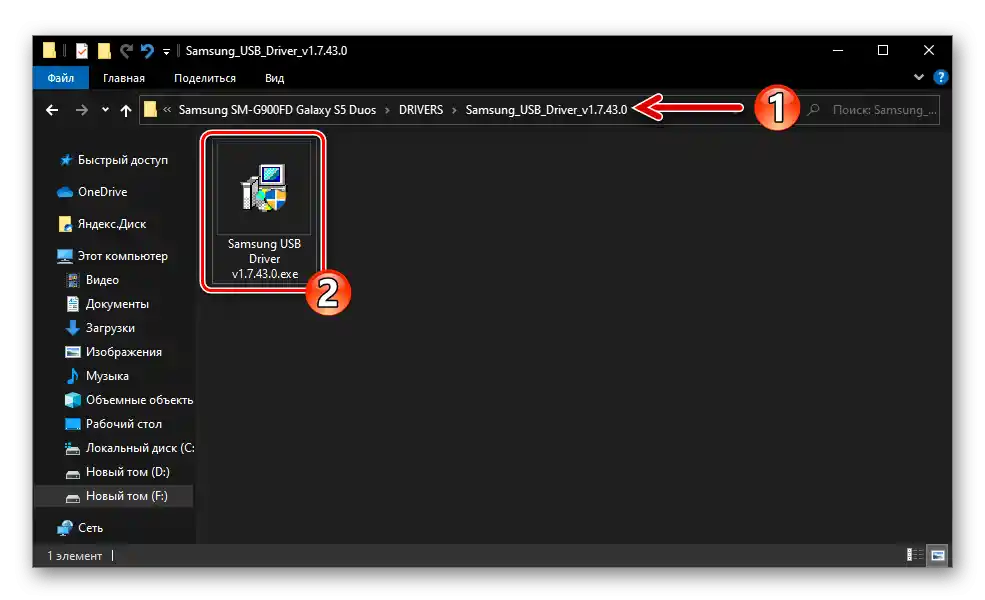
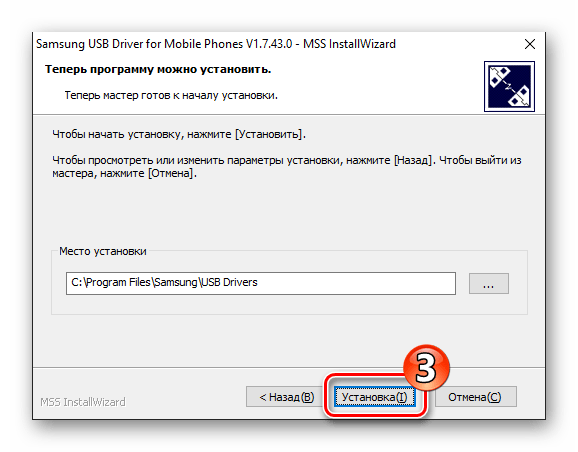
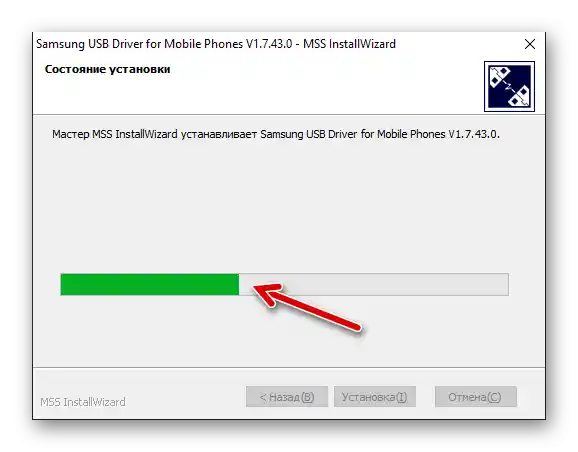
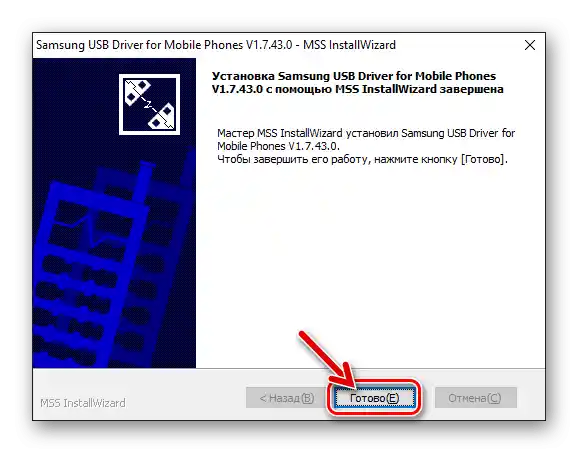
وضع "تصحيح USB" (ADB)
الحالة التي يصبح فيها من الممكن التفاعل مع البرنامج الثابت للهاتف من سطح المكتب عبر Android Debug Bridge، يجب تفعيلها في معظم الحالات، لاستخدام برامج Windows المختلفة بشكل فعال، على سبيل المثال، الأدوات لإنشاء نسخ احتياطية من المناطق الحرجة في ذاكرة الهاتف الذكي.لتفعيل "تصحيح الأخطاء":
- اضغط على أيقونة "الإعدادات" على سطح مكتب أندرويد/قائمة التطبيقات أو على أيقونة الترس في شريط النظام لفتح قائمة أقسام إعدادات Galaxy S5.
- قم بالتمرير لأسفل حتى تصل إلى قسم "النظام"، وابحث واضغط على أيقونة "حول الهاتف".
- بعد ذلك، في قائمة معلومات الجهاز وبرامجه، ابحث عن خيار "رقم البناء".
![سامسونج جالاكسي S5 (SM-G900FD) رقم تجميع النقطة في قسم حول الجهاز في إعدادات أندرويد على الجهاز]()
اضغط على هذا النص خمس مرات متتالية – حتى تظهر لفترة قصيرة في أسفل الشاشة رسالة "تم تفعيل وضع المطور" أو "لا حاجة، وضع المطور مفعل بالفعل".
- ارجع إلى القائمة الرئيسية لـ "الإعدادات"، واضغط على الأيقونة التي ظهرت الآن في قسم "النظام" وهي "إعدادات المطور".
- قم بالتمرير عبر قائمة الميزات والخيارات، وضع علامة في مربع الاختيار الموجود على اليمين بجوار خيار "تصحيح USB"، ثم أكد الطلب الوارد من النظام.
- قم بتوصيل الهاتف الذكي بجهاز الكمبيوتر باستخدام كابل USB. افتح "مدير الأجهزة" في ويندوز ("مدير الأجهزة").
للمزيد: فتح مدير الأجهزة في Windows 10
- تأكد من أن الجهاز تم التعرف عليه بشكل صحيح في النظام – يجب أن يكون هناك خيار "هاتف أندرويد" في قسم "SAMSUNG Android ADB Interface".
- عند الاتصال بـ S5 من الكمبيوتر عبر البرامج التي تستخدم "Android Debug Bridge"، يجب تأكيد "بصمة مفتاح RSA" في البداية. لتجنب القيام بذلك بشكل متكرر، في النافذة المعروضة على شاشة الهاتف الذكي "السماح بتصحيح USB؟"، ضع علامة على "السماح لهذا الكمبيوتر دائمًا"، ثم اضغط على "موافق".
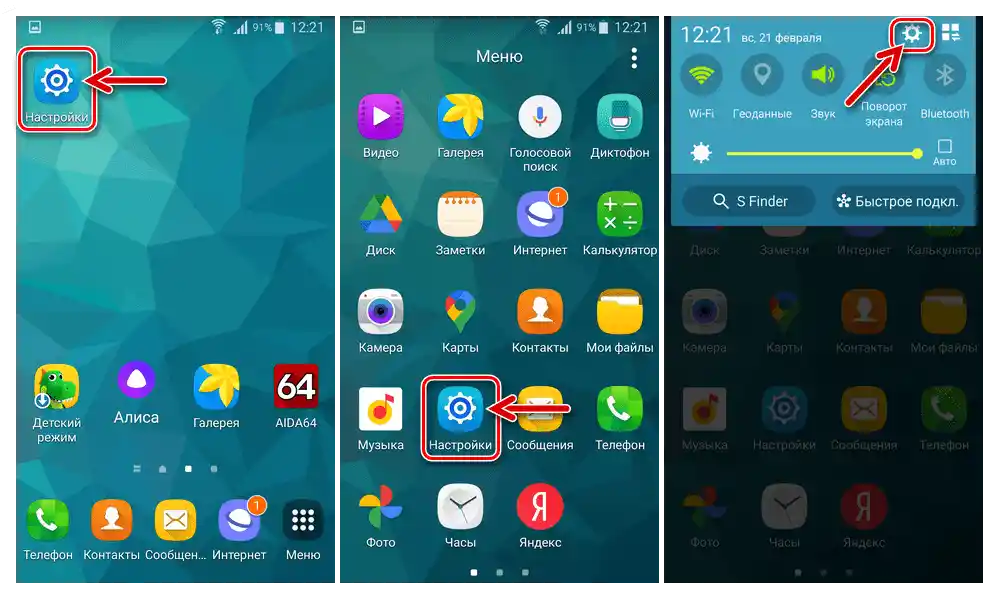
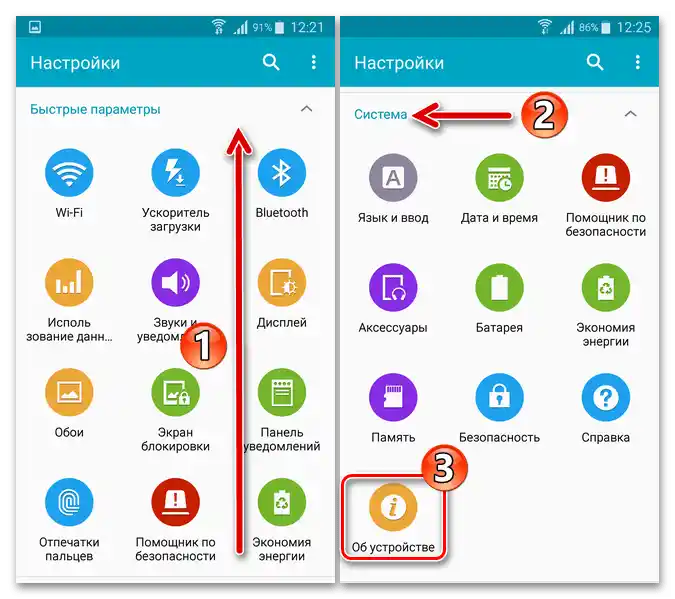
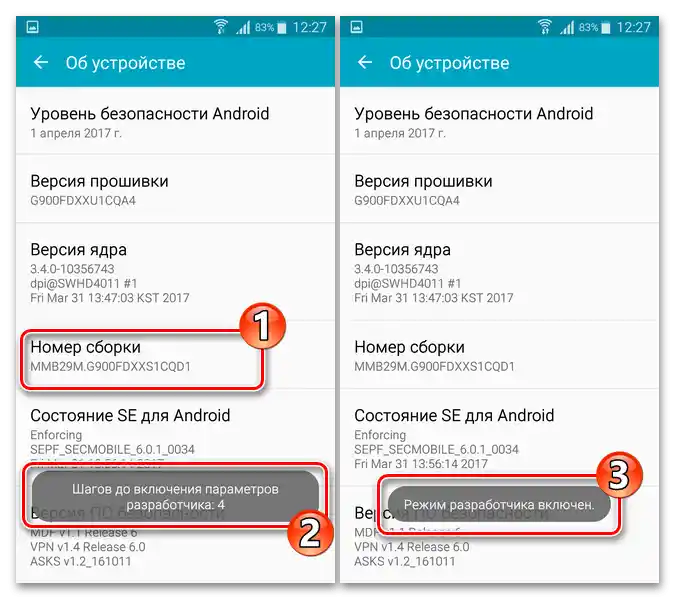
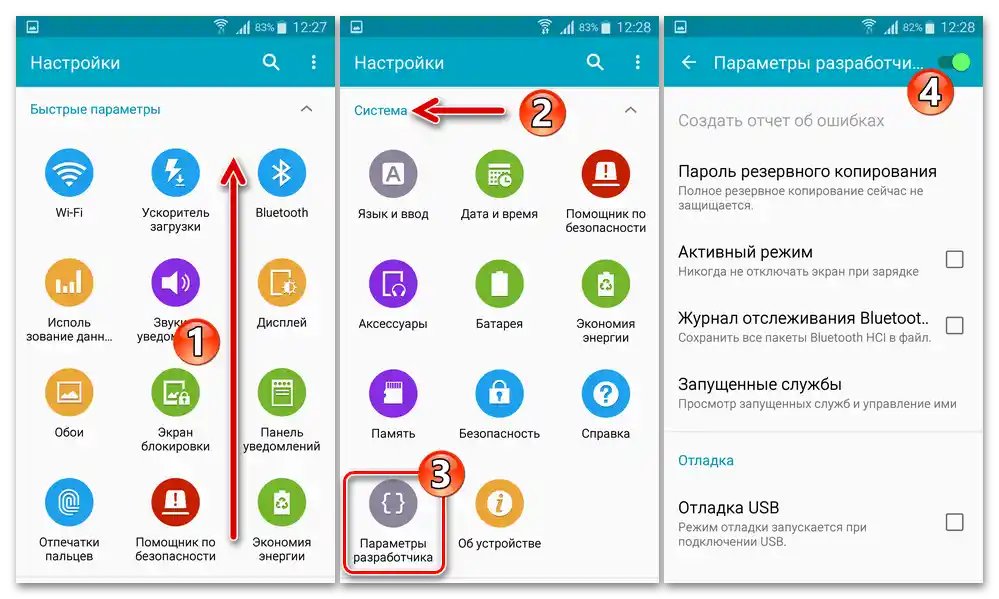
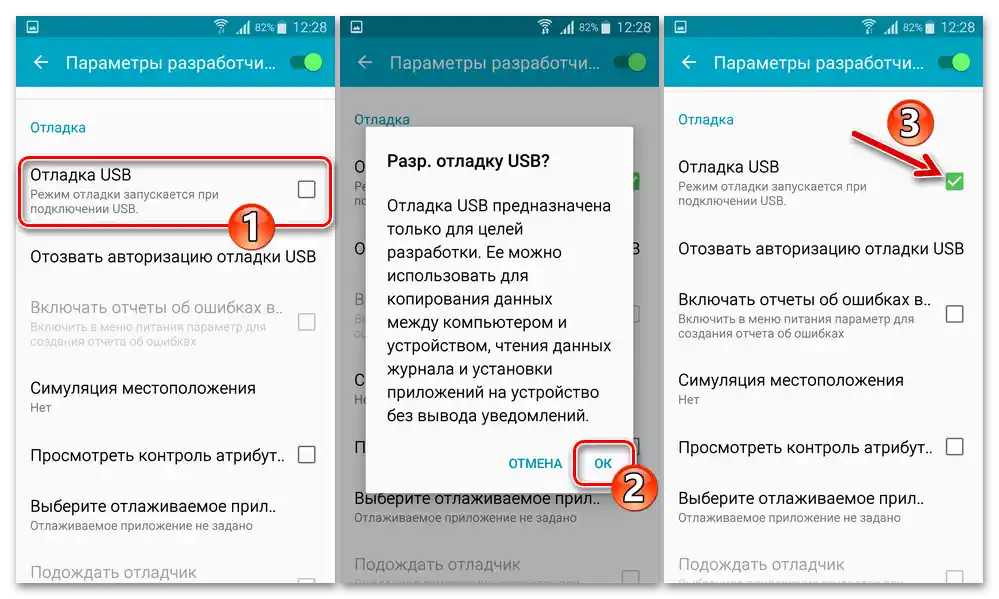
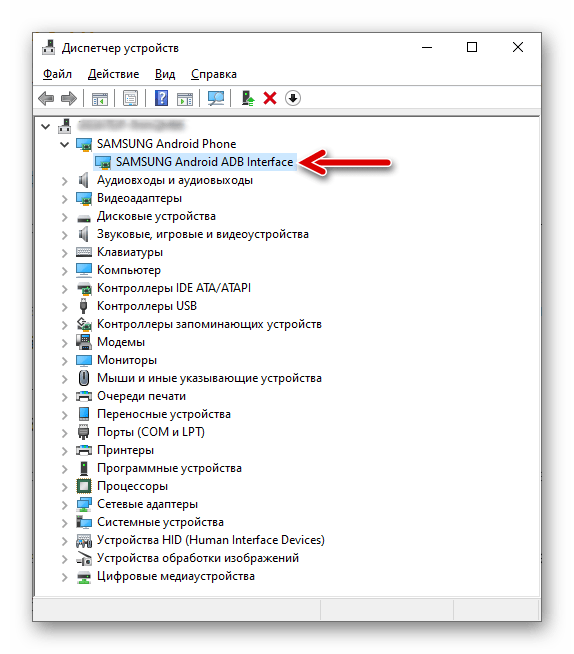
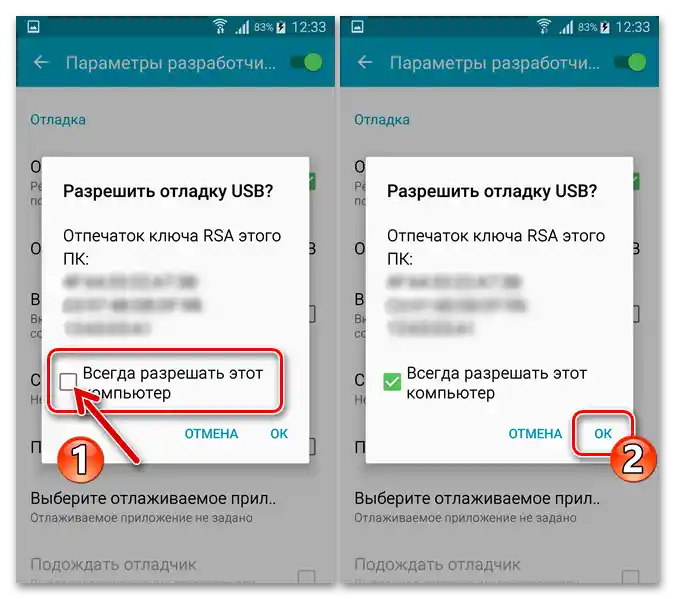
وضع "Download" (وضع ODIN)
ربما يكون الوضع الرئيسي في عملية فلاش Samsung S5.فقط في هذه الحالة يمكن إجراء إعادة تثبيت كاملة لنظام التشغيل المحمول، بما في ذلك الحالات الحرجة عندما يتم مسح البرنامج الثابت للجهاز أو تلفه بشكل خطير.
- قم بإيقاف تشغيل الجهاز، ثم قم بإزالة البطارية لمدة 10 ثوانٍ، ثم أعد تركيبها. اضغط على ثلاثة أزرار فعلية في الهاتف الذكي: "رفع الصوت –"، "الرئيسية" و "تشغيل".
- لا تتوقف عن الضغط على أزرار الجهاز حتى تظهر الصورة (1) على شاشته. ثم اترك الأزرار واضغط بسرعة على "رفع الصوت +" — سيؤدي ذلك إلى ظهور رسالة "Downloading" على الشاشة، مما يدل على أن الهاتف الذكي قد تم نقله إلى وضع تحميل البرنامج الثابت.
- قم بتوصيل S5 بالكمبيوتر، وافتح "مدير الأجهزة" في Windows. إذا تم تثبيت برامج التشغيل للجهاز المحمول بشكل صحيح، فسيظهر في فئة "وحدات التحكم USB" كـ "جهاز SAMSUNG Mobile USB CDC Composite".
- للخروج من "وضع Odin" وتشغيل Android، اضغط مع الاستمرار على زر "تشغيل" الهاتف لمدة 5-10 ثوانٍ.
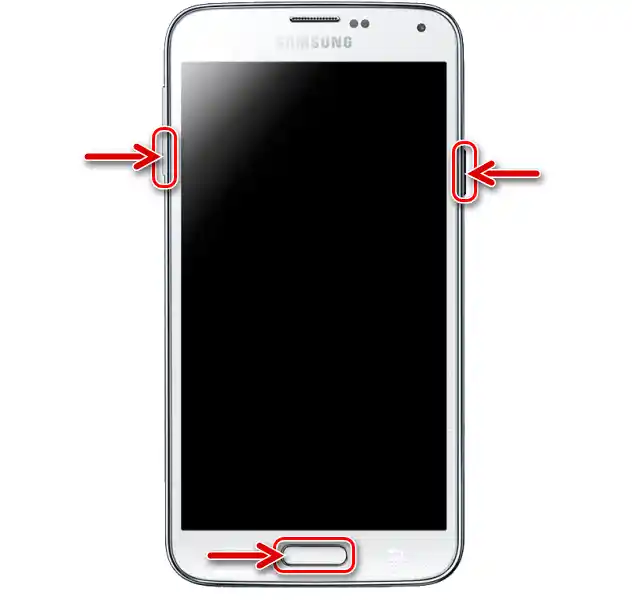
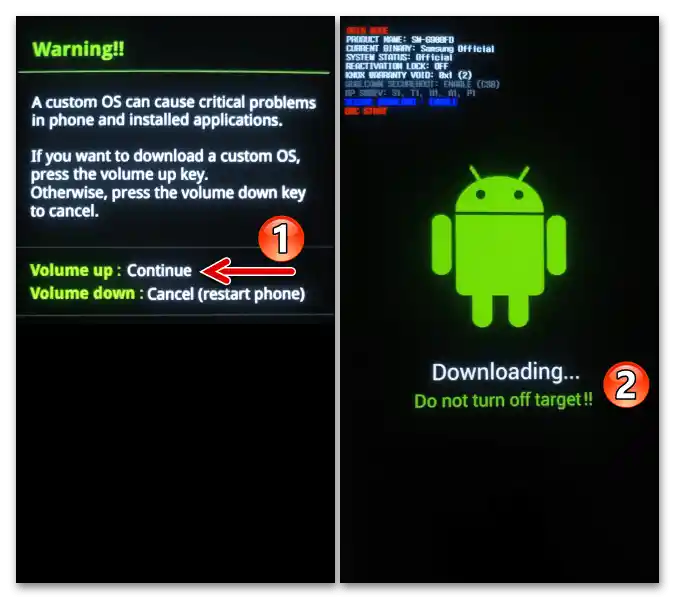
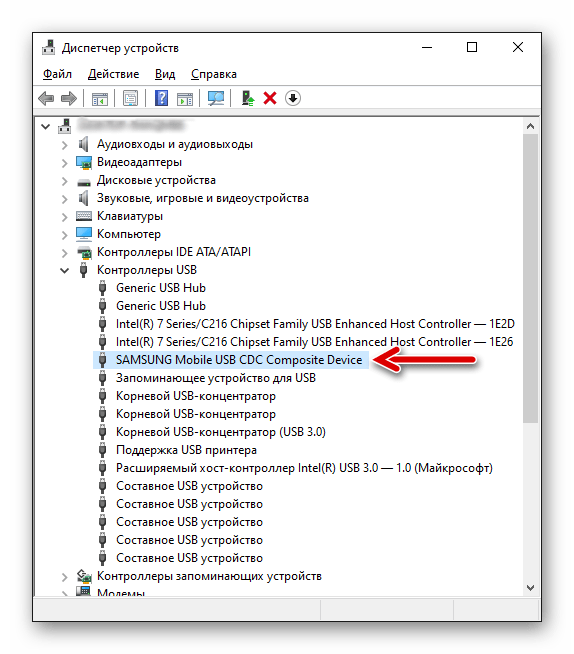
بيئة الاسترداد ("RECOVERY")
تستخدم بيئة الاسترداد المثبتة على الهاتف الذكي من قبل الشركة المصنعة لإجراء إعادة ضبط إعدادات الجهاز ومسح ذاكرته، بينما يمكن استخدام الاسترداد المعدل، الذي سنناقشه لاحقًا في هذه المقالة، بشكل أوسع بكثير.كلا النسختين المتاحتين للاستخدام على Samsung S5 يتم استدعاؤهما بنفس الطريقة:
- على الهاتف في حالة إيقاف التشغيل، اضغط في نفس الوقت على الأزرار "رفع الصوت +"، "الرئيسية" و "الطاقة".
- استمر في الضغط على الأزرار المحددة حتى يظهر على شاشة الجهاز قائمة أقسام وضع الاسترداد.
- من المنطقي توصيل الهاتف الذكي الذي تم تحويله إلى وضع "Recovery" بالكمبيوتر فقط عند استخدام بيئة استرداد مخصصة - في هذه الحالة، يتم التعرف على الجهاز المحمول في مستكشف Windows كجهازين تخزين (داخلي وخارجي، قابل للإزالة)، مما يسمح بنسخ حزم تثبيت مكونات البرنامج الثابت من الكمبيوتر إلى الهاتف، دون الخروج من الوضع، حتى في حالة عدم وجود نظام تشغيل على الأخير.
- للخروج من وضع الاسترداد المصنع دون إجراء أي عمليات فيه أو لتشغيل Android بعد القيام بذلك، اضغط على الأزرار "رفع الصوت +" و "خفض الصوت -" "لتسليط الضوء" على الخيار الأول في القائمة الرئيسية - "إعادة تشغيل النظام الآن" ثم اضغط على "الطاقة".
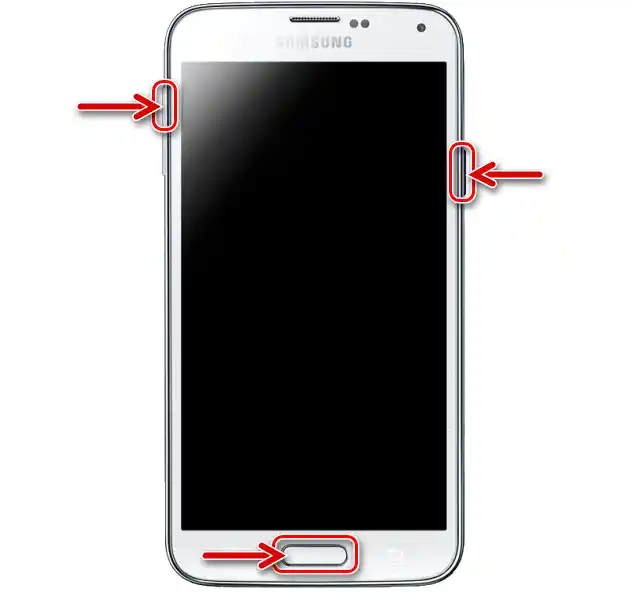
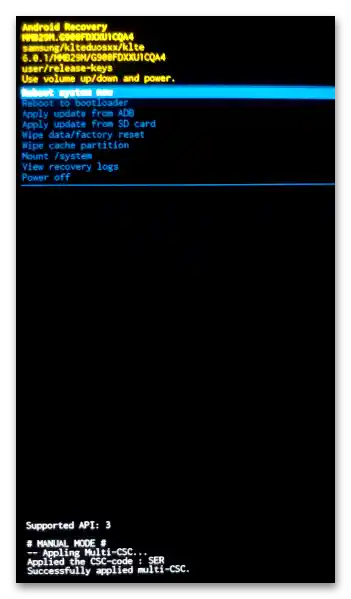
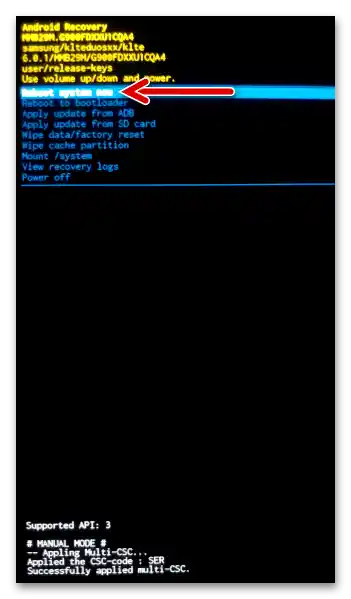
برامج لـ Windows
لإجراء جميع العمليات الممكنة المتعلقة ببرامج Samsung S5 من الكمبيوتر، لن تحتاج إلى العديد من الأدوات، بشكل عام، يمكن إجراء العمليات المساعدة وتثبيت النسخة الرسمية من Android باستخدام برنامجين فقط، تم تطويرهما من قبل الشركة المصنعة:
Smart Switch
مدير رسمي للعمل مع الأجهزة المحمولة من الشركة المصنعة مناسب تمامًا لإنشاء نسخ احتياطية من المعلومات وإجراء تحديث نظام التشغيل Samsung Galaxy S5 (SM-G900FD).
تحميل برنامج Samsung Smart Switch من الموقع الرسمي
- انتقل إلى الرابط المقدم أعلاه،
![صفحة تحميل برنامج Samsung S5 Smart Switch من الموقع الرسمي]()
قم بتنزيل مثبت Smart Switch من الموقع الرسمي لشركة Samsung.
- قم بتشغيل المثبت SmartSwitchPC_setup.exe.
- قم بتحديد المربعات الموجودة تحت المعلومات في النافذة المفتوحة، ثم انقر على "التالي".
- انتظر حتى يكتمل نشر مدير العمل مع أجهزة Android من Samsung على الكمبيوتر.
- انقر على "إنهاء" في آخر نافذة تظهرها المثبت Smart Switch.
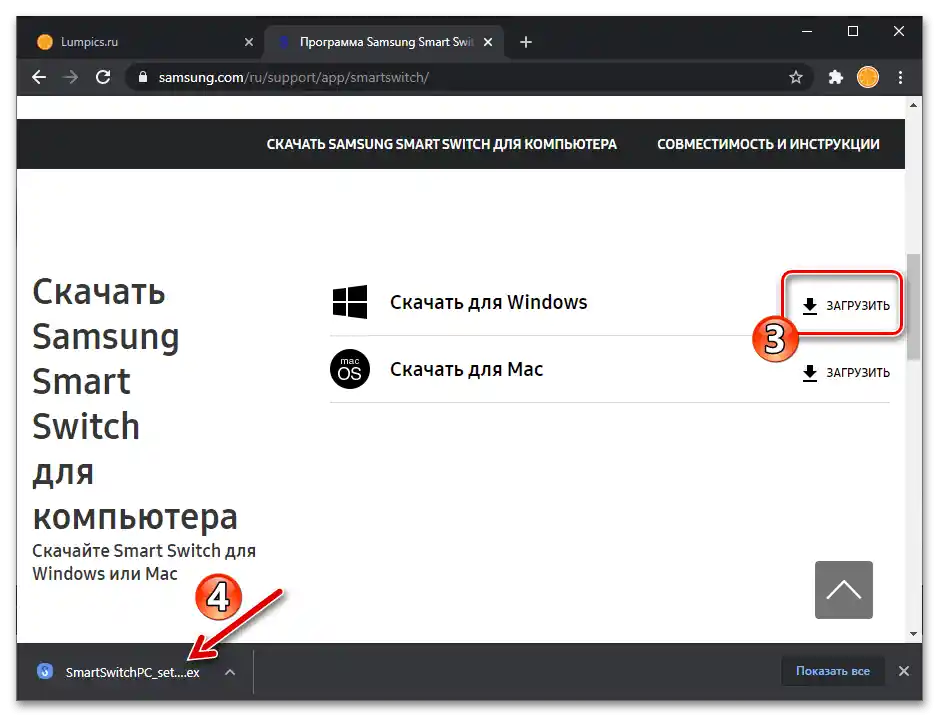
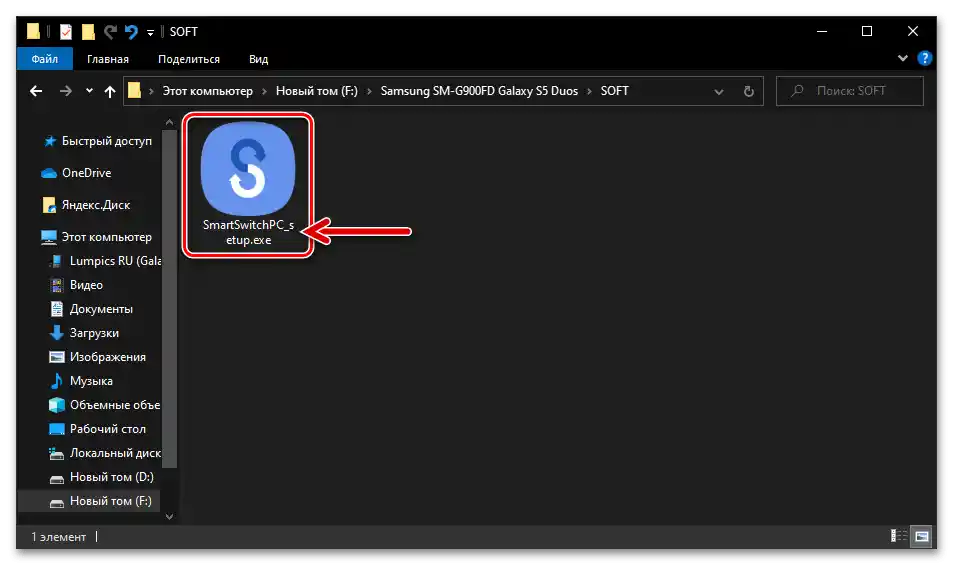
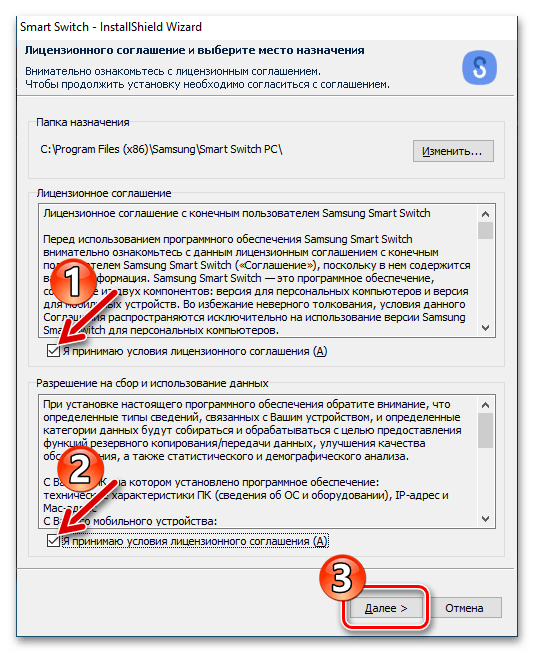
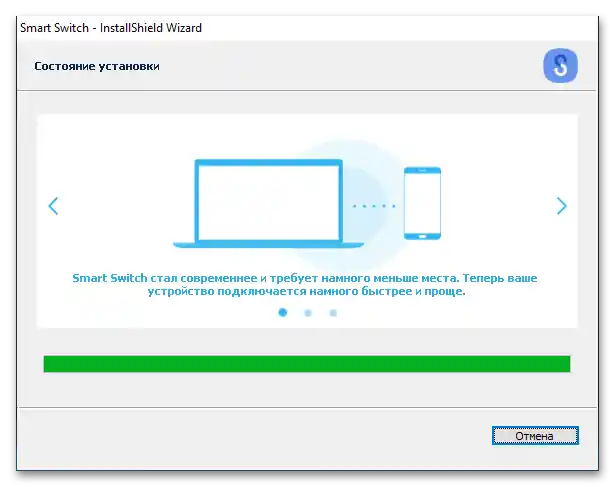
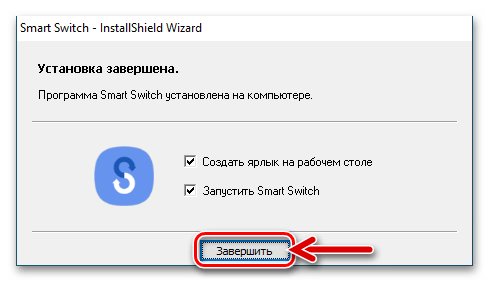
ODIN
أداة ODIN هي الأداة الأكثر قوة، التي توفر لجميع مستخدمي Galaxy S5 جميع الإمكانيات للتدخل في عمل نظام تشغيل الهاتف الذكي. هذا البرنامج لا يتطلب التثبيت - فقط قم بتحميل الأرشيف الذي يحتوي على مكونات البرنامج من الرابط الموجود في مراجعة البرنامج على موقعنا، والذي تم تقديمه أدناه، ثم قم بفك ضغطه في مجلد منفصل على القرص الصلب. يُفضل وضع مجلد ODIN في جذر القسم النظامي، ويتم تشغيل الأداة عن طريق فتح الملف Odin3 vX.XX.XX.exe.
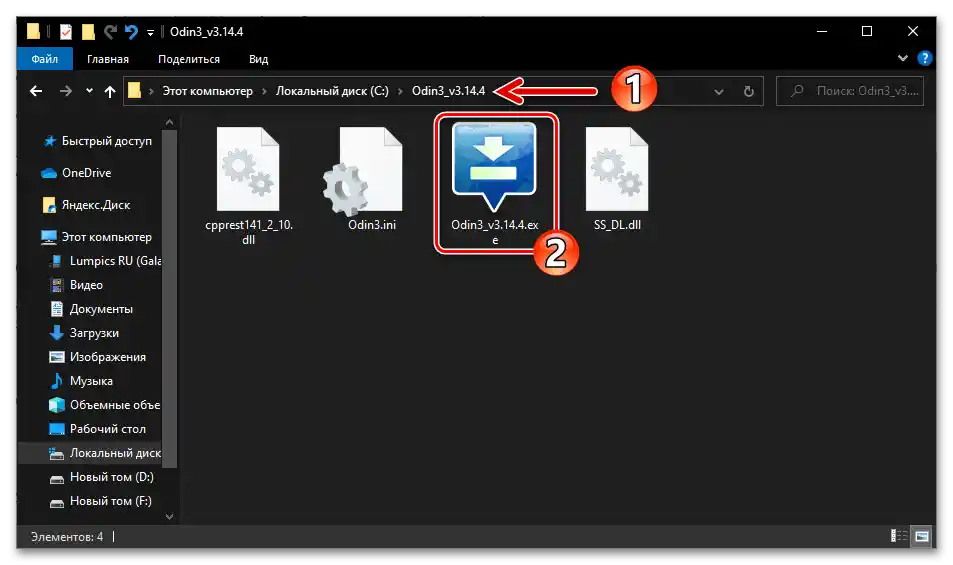
اقرأ أيضًا: تثبيت أنظمة Android على أجهزة Samsung باستخدام برنامج Odin
تحميل الروم
بالتأكيد، يمكن لمستخدمي Samsung Galaxy S5 الذين قرروا إعادة تثبيت نظامهم تحديد أهداف مختلفة، أي السعي للحصول على إصدارات مختلفة تمامًا من نظام التشغيل. في هذا المحتوى (تعليمات القسم من "الطريقة 2") تم تقديم روابط لتحميل حزم التثبيت المخصصة للاستخدام في روسيا (المنطقة SER) للإصدارات الرسمية الأخيرة المتاحة، بالإضافة إلى ("الطريقة 3" و "4") أفضل حلين من بين مجموعة واسعة من أنظمة التشغيل المخصصة.
إذا كنت ترغب في الحصول على إصدارات "قديمة" على الهاتف أو تغيير الربط الإقليمي لنظام التشغيل من Samsung؛ أو تجربة تثبيت روم مخصصة مختلفة عن تلك المعروضة في المقال، فسيتعين عليك البحث عن حزم التثبيت على الإنترنت بنفسك.يمكن تنزيل الإصدارات الرسمية من Android لجهاز S5 من أحد موارد مكتبات البرامج الثابتة، بينما الأنظمة غير الرسمية للطراز متاحة، على سبيل المثال، في إطار المنتديات المتخصصة.
تنزيل البرامج الثابتة الرسمية لهاتف Samsung Galaxy S5 (SM-G900FD)
تنزيل البرامج الثابتة المخصصة لهاتف Samsung Galaxy S5 (SM-G900FD)
نسخ احتياطي للمعلومات
إحدى الإجراءات الرئيسية والضرورية التي يجب تنفيذها قبل تثبيت أي برنامج ثابت على الهاتف الذكي هي نسخ احتياطي لجميع البيانات المخزنة في ذاكرته والمهمة للمالك.يجب أن يكون قاعدة - لا توجد نسخ احتياطية زائدة، انسخ كل المعلومات القيمة باستخدام الطرق المتاحة في تلك اللحظة عند أي فرصة، ثم ابدأ بأي تدخل، حتى لو كان غير ضار من وجهة نظرك، في عمل نظام التشغيل للجهاز.
اقرأ أيضًا: نسخ احتياطي للبيانات من أجهزة Android قبل الفلاش
في حالة Samsung S5، يُوصى بشدة بإجراء نسخ احتياطي من نوعين مسبقًا: حفظ المعلومات الشخصية في مكان موثوق؛ الحصول على نسخة احتياطية لأهم قسم نظام الذاكرة الخاص بالهاتف الذكي - "EFS". يمكنك نسخ بياناتك ومحتواك واستعادته لاحقًا وفقًا للتعليمات التالية، وتم شرح كيفية إنشاء نسخة احتياطية "EFS" بطريقتين في الأقسام "الطريقة 2" و "الطريقة 3" من هذه المقالة.
حفظ البيانات الشخصية
نسخ الملفات الأكثر أهمية لمعظم المستخدمين من الهاتف الذكي إلى الكمبيوتر ثم استعادتها على الأول، ليس بالأمر الصعب باستخدام مدير العمل الرسمي مع الأجهزة المحمولة من Samsung - SmartSwitch المذكور أعلاه.
- افتح البرنامج.
- إذا لزم الأمر، اختر مجلدًا مختلفًا عن المجلد الافتراضي على قرص الكمبيوتر لحفظ النسخ الاحتياطية:
- انقر على النقاط الثلاث في الزاوية العليا اليمنى من نافذة Smart Switch الرئيسية، ومن القائمة المنبثقة انتقل إلى "الإعدادات".
- اضغط على "تغيير" إلى يمين حقل "موقع مجلد النسخ الاحتياطي".
- انتقل إلى الدليل المستهدف باستخدام نافذة المتصفح المفتوحة ثم انقر على "اختيار المجلد".
- انقر على "موافق" في نافذة "الإعدادات" ثم "تأكيد" على الطلب الوارد من البرنامج.
![انتقال تطبيق Samsung S5 Smart Switch إلى إعدادات التطبيق]()
![تغيير مجلد الحفظ للنسخ الاحتياطي في Samsung S5 Smart Switch]()
![اختيار دليل Samsung S5 Smart Switch لحفظ النسخ الاحتياطية المستلمة من البرنامج من الهاتف الذكي]()
![خروج برنامج Samsung S5 Smart Switch من الإعدادات بعد اختيار الدليل لحفظ النسخ الاحتياطية]()
- قم بتوصيل جهاز Android S5 بالكمبيوتر باستخدام كابل USB.
![توصيل هاتف Samsung S5 Smart Switch بالكمبيوتر لإنشاء نسخة احتياطية من البيانات منه]()
بعد أن تحدد النموذج في Smart Switch، انقر على منطقة "النسخ الاحتياطي" في أسفل نافذة المدير.
- في نافذة "عناصر الأرشفة" حسب الرغبة أو بهدف تقليل حجم الملفات التي يتم إنشاؤها على قرص الكمبيوتر، قم بإلغاء تحديد المربعات بجانب أسماء أنواع البيانات التي لا حاجة لنسخها في النسخة الاحتياطية.
- لبدء النسخ الاحتياطي، انقر على زر "موافق" في نافذة SmartSwitch.
![التحويل الذكي من سامسونج S5 للانتقال إلى بداية إنشاء النسخة الاحتياطية بعد اختيار عناصر الأرشفة]()
ثم خذ الهاتف الذكي وافتح شاشته. أكد منح الوصول إلى وحدات البرنامج على الجهاز المحمول، من خلال النقر على "السماح" تحت الطلب المعروض على شاشته.
- انتظر حتى تكتمل قراءة المعلومات من تخزين S5 وحفظها على قرص الكمبيوتر.
- عند الانتهاء من الإجراء، انقر على "موافق" في نافذة Smart Switch، ثم افصل الهاتف الذكي عن الكمبيوتر.
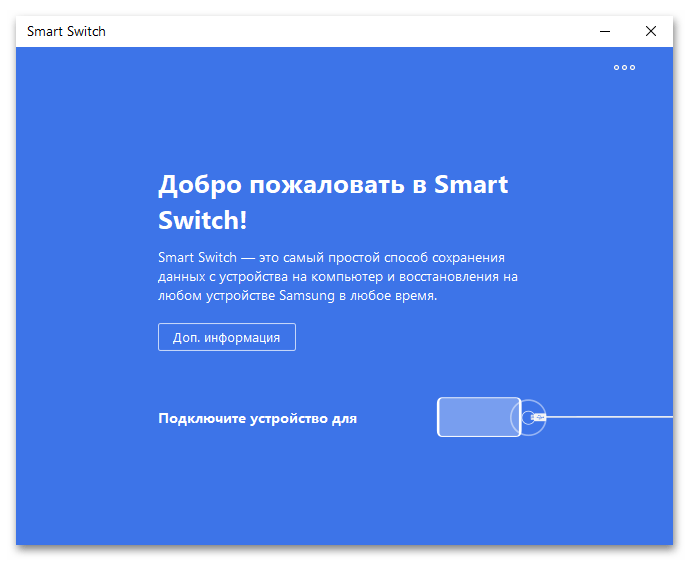
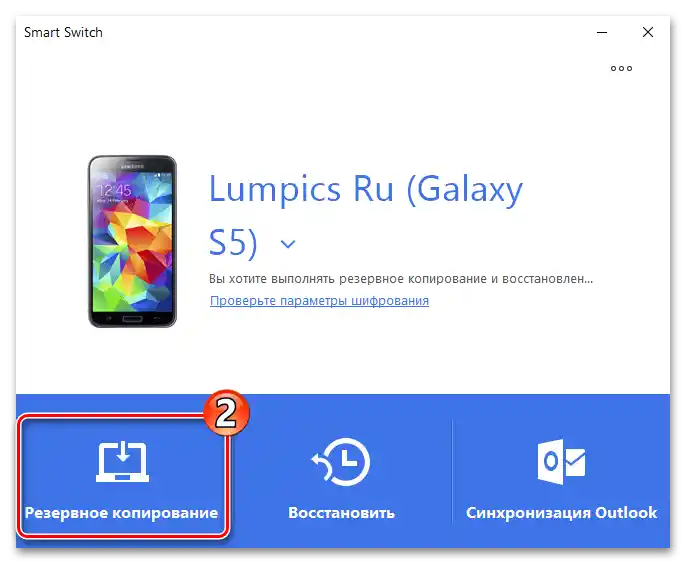
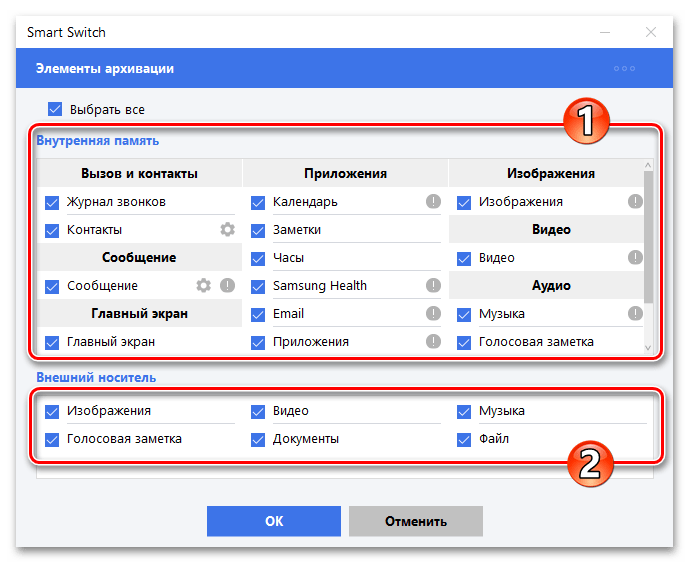
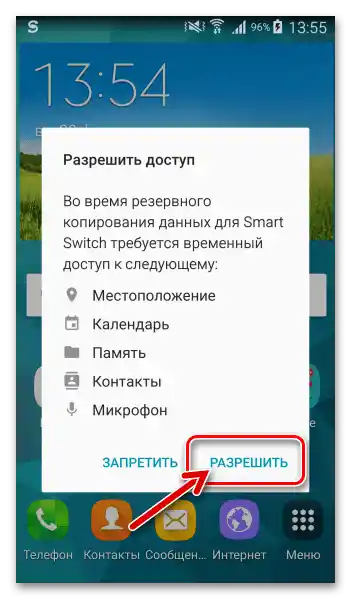
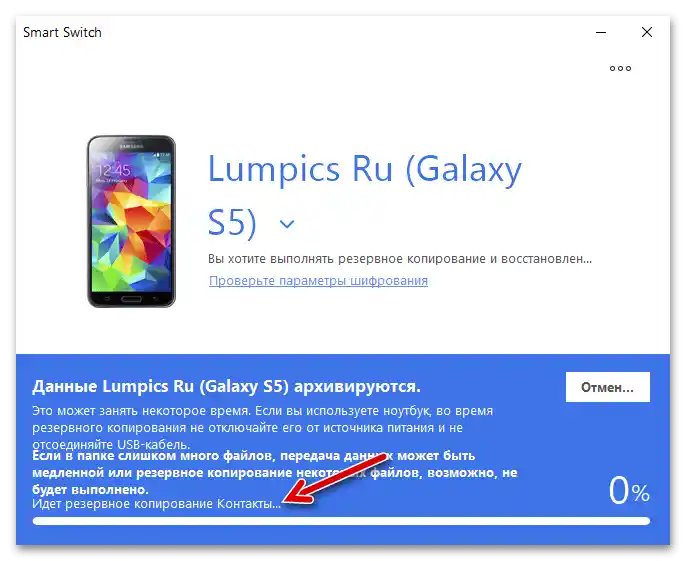
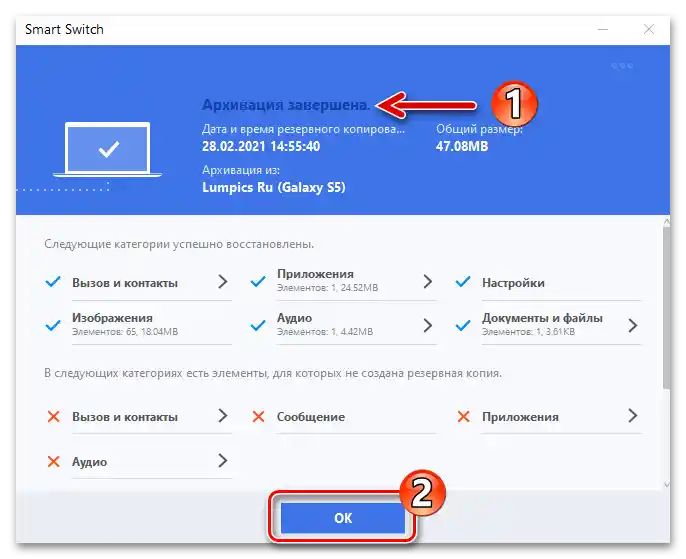
استعادة المعلومات
لإرجاع البيانات المحفوظة وفقًا للتعليمات أعلاه إلى "أماكنها" في ذاكرة Samsung S5:
- قم بتشغيل Smart Switch، ثم قم بتوصيل الجهاز المحمول بالكمبيوتر. انقر على "استعادة" في شريط أقسام البرنامج.
- انقر على "اختيار بيانات النسخ الاحتياطي" في المنطقة المعروضة أسفل نافذة المدير.
![اختر بيانات النسخ الاحتياطي قبل استعادة البيانات على الهاتف الذكي Samsung S5 Smart Switch]()
في النافذة التالية، إذا لزم الأمر، قم بتكوين إجراء نشر النسخة الاحتياطية على الهاتف الذكي، ثم انقر على "موافق".
- اضغط على زر "استعادة الآن".
- بعد ذلك،
![انتظار تقديم الإذن على الهاتف الذكي لنشر النسخة الاحتياطية للبيانات على جهاز Samsung S5 Smart Switch]()
على الهاتف الذكي، قم بالسماح لبرنامج Windows بالوصول إلى ذاكرته.
- انتظر حتى انتهاء نقل البيانات من الأرشيف على الكمبيوتر إلى الهاتف.
- انقر على "موافق" في نافذة Smart Switch التي تعرض نتائج إجراء استعادة المعلومات على الهاتف الذكي.
- افصل S5 عن الكمبيوتر وأعد تشغيل نظام التشغيل المحمول.
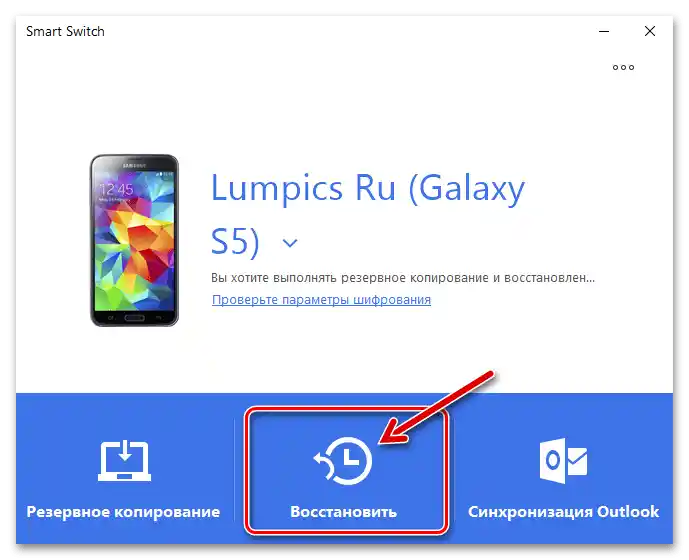
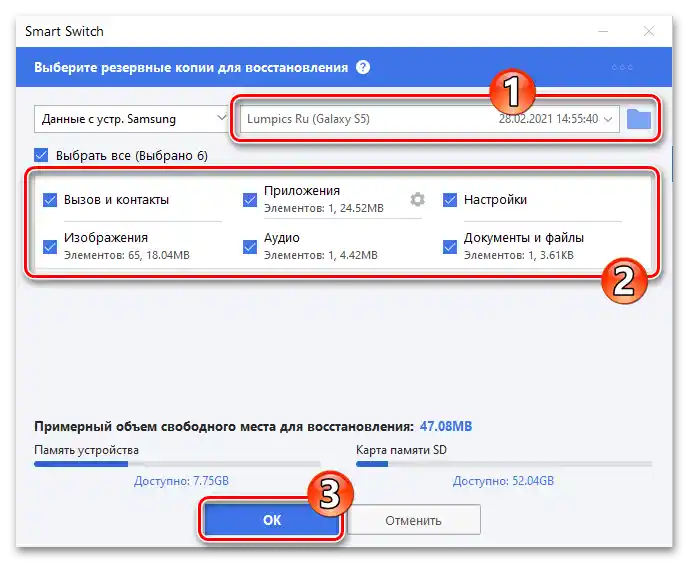
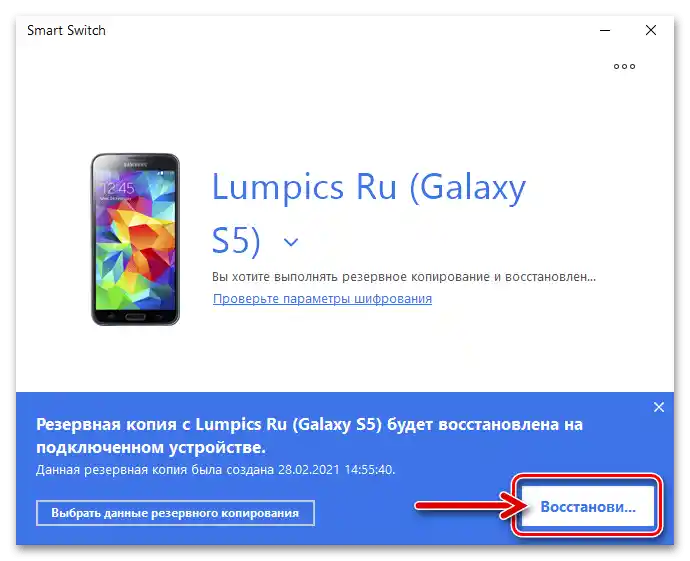
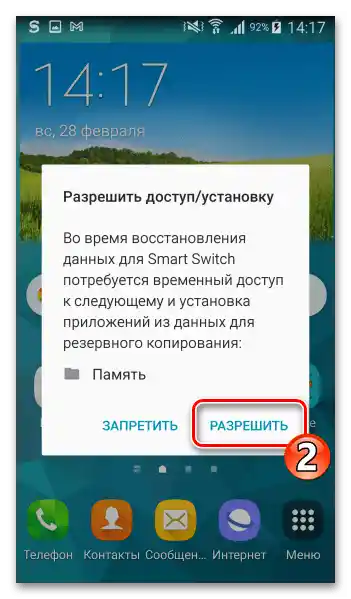
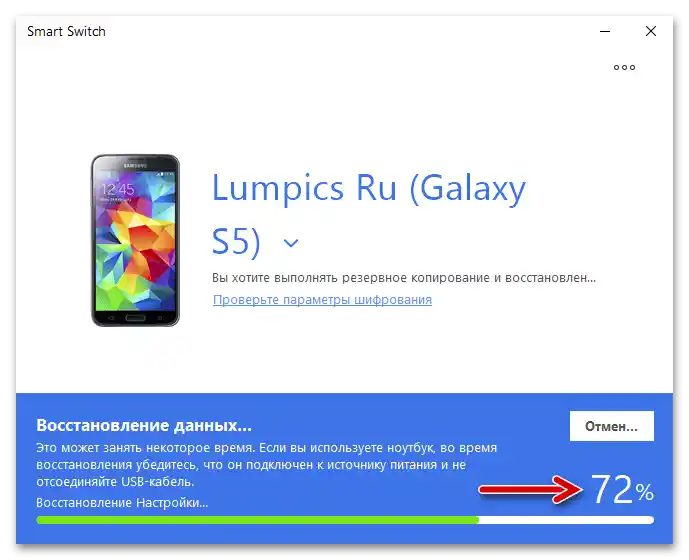
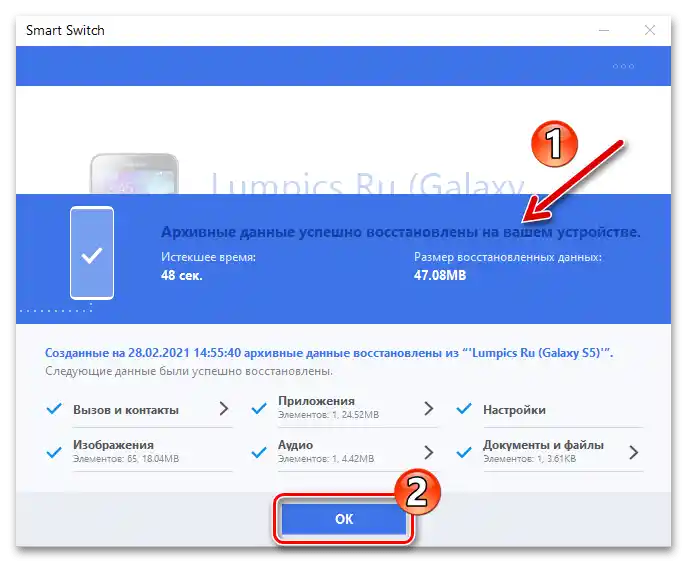
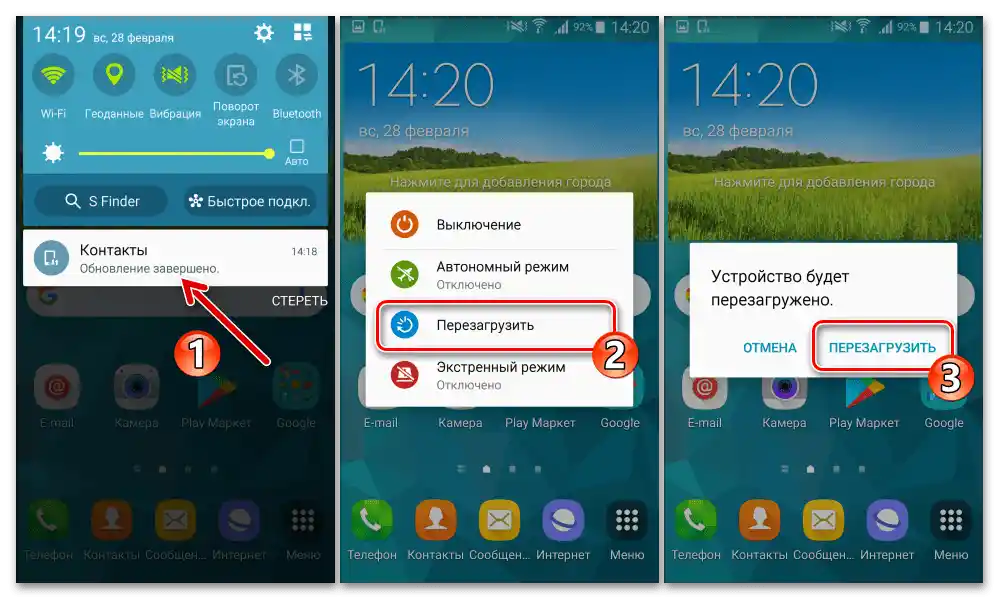
توصيات هامة
قبل أي تدخل في عمل البرنامج الثابت لنظام سامسونج (SM-G900FD)، إذا كانت هناك إمكانية (أي أن نظام تشغيل الهاتف الذكي يعمل بشكل عام)، يُوصى بشدة:
- تعطيل خيار "قفل إعادة التفعيل":
- افتح "الإعدادات" في Android، مرر القائمة إلى قسم "النظام"، واضغط على "الأمان".
- قم بإلغاء تحديد الخيار بجوار "قفل التفعيل" أو تأكد من أن الخيار معطل.
![إعدادات أندرويد - النظام - الأمان لجهاز سامسونج جالاكسي S5 (SM-G900FD)]()
![إيقاف خيار قفل إعادة التفعيل قبل إعادة فلاش الهاتف الذكي Samsung Galaxy S5 (SM-G900FD)]()
- تسجيل الخروج من حساب Google وفصل
![إعدادات نظام التشغيل - المستخدم والأرشفة - الحسابات - جوجل]()
حساب سامسونج عن الجهاز.
تفاصيل: تسجيل الخروج من حساب Google على سامسونج
![خروج من حساب Google المرتبط بالجهاز Samsung Galaxy S5 (SM-G900FD)]()
إعادة ضبط كاملة للجهاز المحمول
يعتبر العديد من المستخدمين، بما في ذلك نموذج الهاتف الذكي المعني، أن الفلاش هو نوع من "العلاج الشامل" لجميع المشاكل التي تحدث أثناء عمل البرنامج على الجهاز، ولكن ليس دائماً تكون هذه التدابير الجذرية، مثل إعادة تثبيت Android، ضرورية حقاً. قبل فلاش الجهاز، يُوصى بإعادة إعداداته إلى القيم الافتراضية، وتنظيف الذاكرة من التطبيقات والبيانات الشخصية الأخرى.بعد تنفيذ هذه العملية، قد لا تكون هناك حاجة لتكامل نظام التشغيل بالكامل.
لمزيد من التفاصيل: إعادة ضبط أجهزة Android من سامسونج إلى إعدادات المصنع
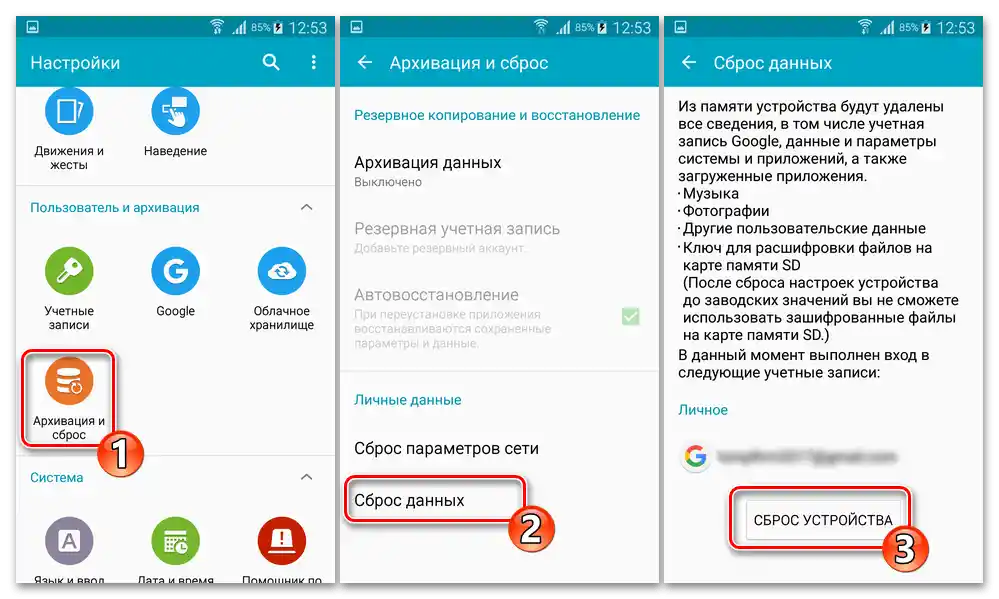
بالإضافة إلى ذلك، فإن إعادة ضبط S5 قبل تثبيت البرنامج الثابت تسهم في تثبيت نظام التشغيل الخاص بالهاتف بدون مشاكل، وتجنب أي مشاكل لاحقة.
البرامج الثابتة
فيما يلي الطرق الأساسية لتحديث، إعادة تثبيت، وتغيير نوع نظام التشغيل (من الرسمي إلى المخصص) لجهاز سامسونج جالاكسي S5. لاختيار الأداة الأنسب لوضعك لتثبيت البرنامج الثابت، يُنصح بقراءة المحتوى حتى النهاية - سيمكنك ذلك من إجراء العمليات اللازمة بشكل أكثر وعياً، وبالتالي بشكل أكثر فعالية.
الطريقة 1: الأدوات الرسمية
لتحديث البرنامج الثابت لأجهزة Android الخاصة بها، تقدم شركة سامسونج رسميًا أداتين فقط - الوحدة المدمجة في نظام التشغيل المحمول "التحديث"، بالإضافة إلى برنامج Windows Smart Switch. سنستعرض بعد ذلك كيفية العمل مع هذه الأدوات - إذا كانت الغاية هي الحصول على أحدث إصدار متاح من نظام التشغيل على النموذج، فإن استخدامها هو الأكثر تفضيلاً، وغالبًا ما يكون ضروريًا بعد استعادة عمل الجهاز.
التحديث عبر الهواء (OTA)
- اشحن بطارية الجهاز لأكثر من 50%، ثم اتصل بشبكة Wi-Fi. بعد ذلك، افتح "إعدادات" نظام Android.
- انتقل إلى قسم إعدادات الهاتف المسمى "النظام"، واضغط فيه على "حول الهاتف".
- اضغط على أول خيار في الشاشة التي ظهرت "تحميل الملفات المحدثة يدويًا"، ثم انتظر قليلاً حتى يتحقق النظام من وجود تحديثات على خوادم سامسونج.
- إذا كانت هناك إمكانية لتثبيت إصدار أحدث من البرنامج الثابت الموجود حاليًا على الهاتف، ستتلقى إشعارًا بذلك. اضغط على زر "تنزيل"، ثم انتظر حتى يتم تحميل حزمة الملفات النظامية المحدثة في ذاكرة الجهاز.خلال عملية التحميل، يمكنك استخدام وظائف أخرى في Galaxy S5.
- للبدء في تثبيت تحديث نظام التشغيل فور الانتهاء من استلامه، على الشاشة "تحديث النظام" اضغط على زر "تثبيت الآن".
- أكد طلب النظام لإعادة تشغيل الجهاز. نتيجة لذلك، سيعيد Galaxy S5 تشغيله ويقوم تلقائيًا بجميع العمليات اللازمة لتحديث إصدار نظام التشغيل الخاص به. فقط راقب مؤشر تنفيذ عملية تثبيت المكونات، ثم - عداد النسبة المئوية لعملية تهيئة وحدات النظام المحدثة.
- تكتمل عملية تحديث البرنامج الثابت بإطلاقه تلقائيًا، وتؤكد فعالية تثبيت التحديث بإشعار مناسب.
![سامسونج جالاكسي S5 (SM-G900FD) إكمال إعدادات تحديث OTA لنظام تشغيل الهاتف الذكي]()
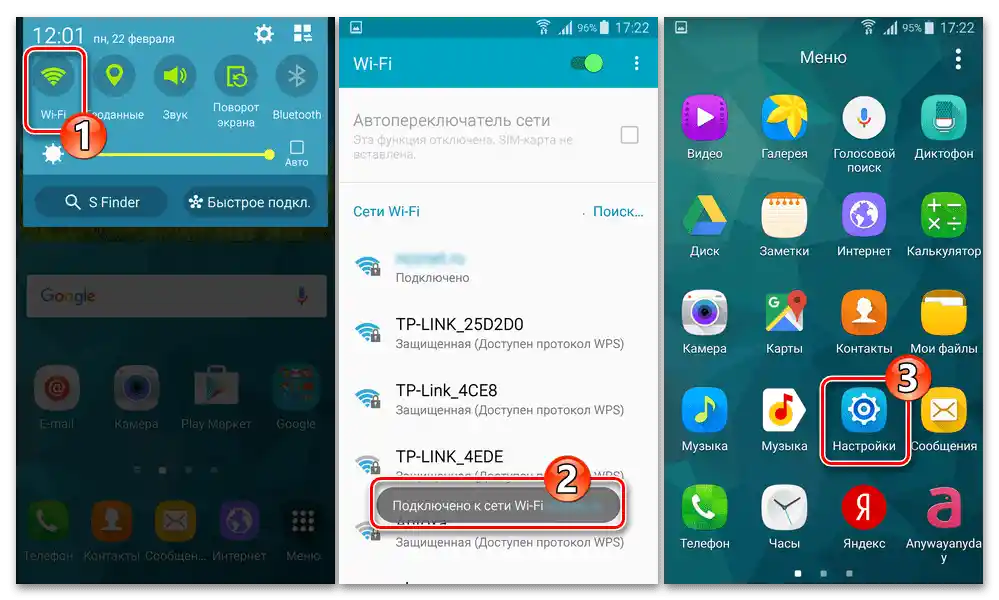
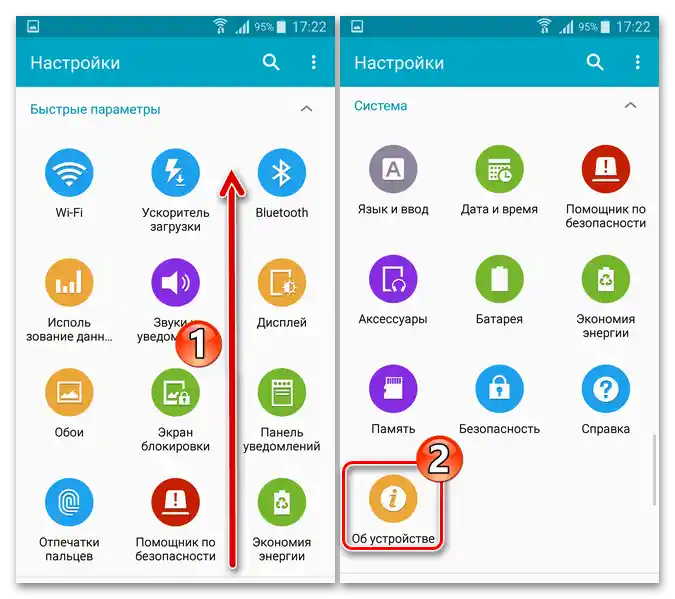
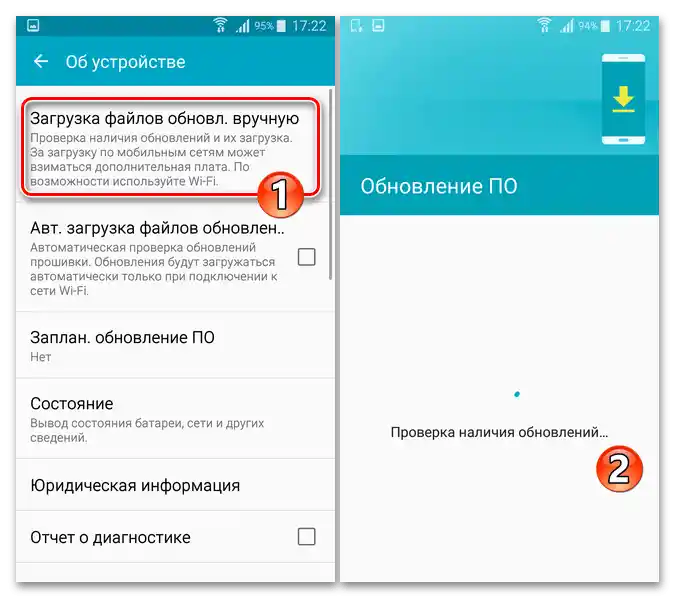
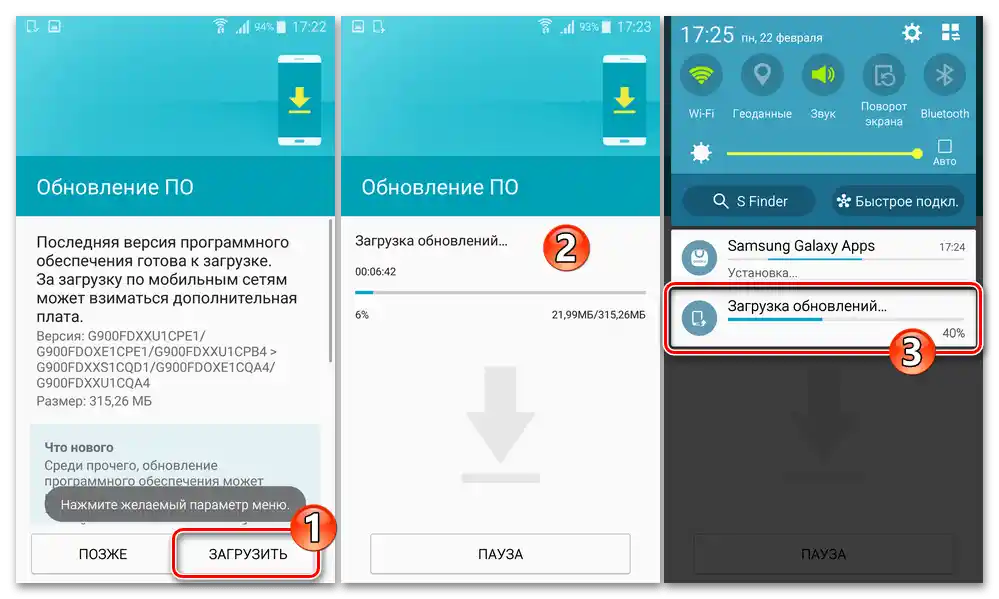
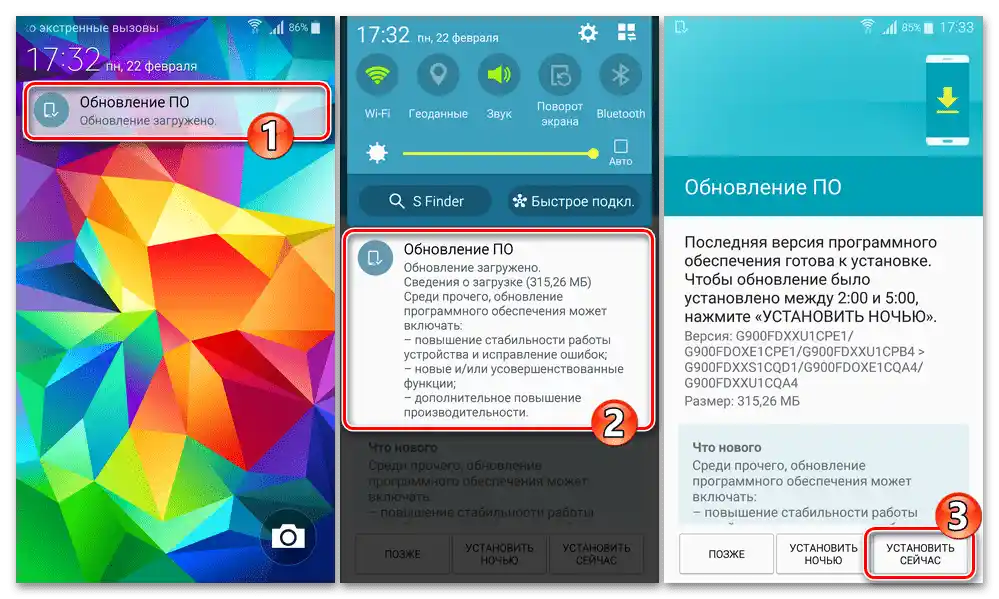
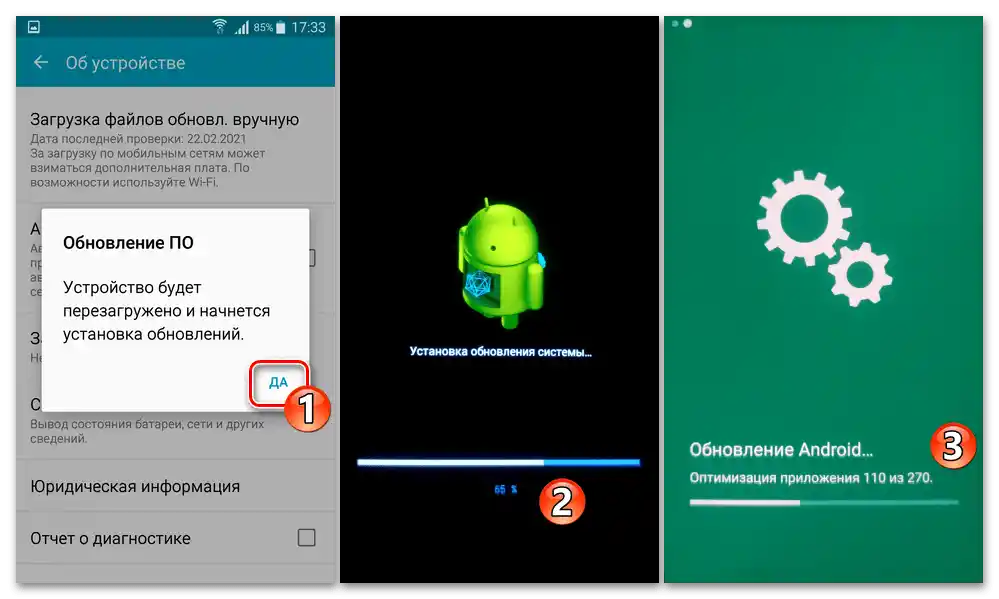
تثبيت أحدث إصدار من نظام التشغيل عبر Smart Switch
- قم بتشغيل Smart Switch، وقم بتوصيل Galaxy S5 الذي يعمل بنظام Android بجهاز الكمبيوتر.
- في حال عدم إجراء تحديث لبرامج النظام للجهاز المتصل بالبرنامج، وكان هناك حزمة تحديثات متاحة له على خوادم سامسونج، بعد فترة قصيرة من الاقتران الناجح للجهاز والبرنامج، ستتلقى إشعارًا: "تحديث برنامج التشغيل متاح". انقر على الزر الموجود بجوار الرسالة "تحديث".
- في النافذة التي تظهر فيها إصدار نظام التشغيل الحالي للهاتف ورقم الإصدار المتوقع للتنزيل ثم النشر، انقر على "متابعة".
- بعد ذلك، اطلع على المعلومات المقدمة في النافذة التي ظهرت، وانقر على "تم التأكيد".
- في النافذة التالية لـ Smart Switch، ضع علامة في مربع الاختيار "أوافق"، ثم اضغط على "متابعة".
- بعد ذلك، لن تحتاج إلى أي تدخل في عملية إعادة التثبيت وتحديث نظام التشغيل المحمول في نفس الوقت.يتم الإنتاج تلقائيًا وعلى عدة مراحل:
- تحميل ملف المكونات الخاصة بنظام Android على قرص الكمبيوتر؛
- تحضير الهاتف الذكي لتثبيت نظام التشغيل الخاص به (إعادة التشغيل في وضع "Download")؛
- تثبيت أحدث نظام تشغيل رسمي متاح لنموذج الجهاز المحمول المحدد.
![تحميل حزمة التحديث لبرمجيات هاتف سامسونج جالاكسي S5 (SM-G900FD) باستخدام Smart Switch على قرص الكمبيوتر الشخصي]()
![تحضير هاتف Samsung Galaxy S5 (SM-G900FD) Smart Switch لتثبيت البرنامج عبر التطبيق]()
![عملية نشر البرنامج الثابت على جهاز Samsung Galaxy S5 (SM-G900FD) باستخدام Smart Switch]()
- عند الانتهاء من جميع الإجراءات اللازمة لنشر النظام المحدث S5 من الكمبيوتر، سيعيد الهاتف الذكي التشغيل مرة أخرى، وسيظهر SmartSwitch رسالة تفيد بنجاح تثبيت نظام التشغيل - انقر على "تأكيد" في نافذة المعلومات.
- افصل كابل الاتصال بين الجهاز المحمول والكمبيوتر، ثم انتظر حتى تنتهي جميع إجراءات التهيئة وتبدأ واجهة Android الخاصة بأحدث إصدار تم إصداره لـ S5. بعد ذلك، يمكنك إعادة توصيل الهاتف بالكمبيوتر مرة أخرى والتحقق في نافذة المدير من عدم الحاجة إلى تحديث نظام التشغيل الأول - لم تعد البرنامج تعرض إشعارات بوجود تحديثات.
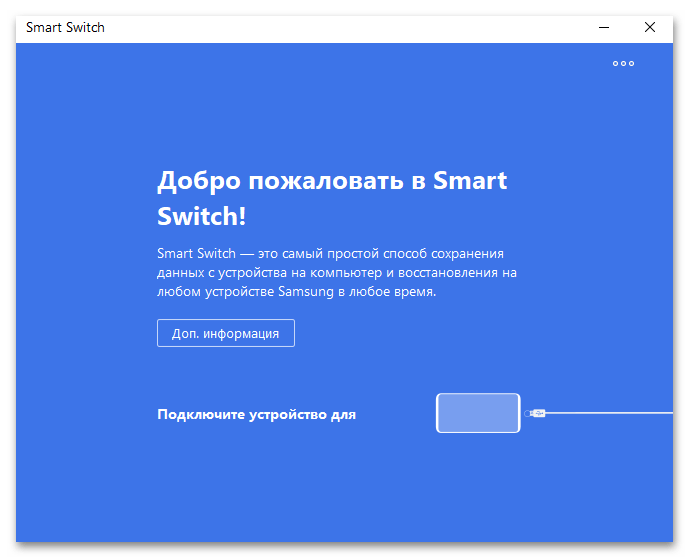
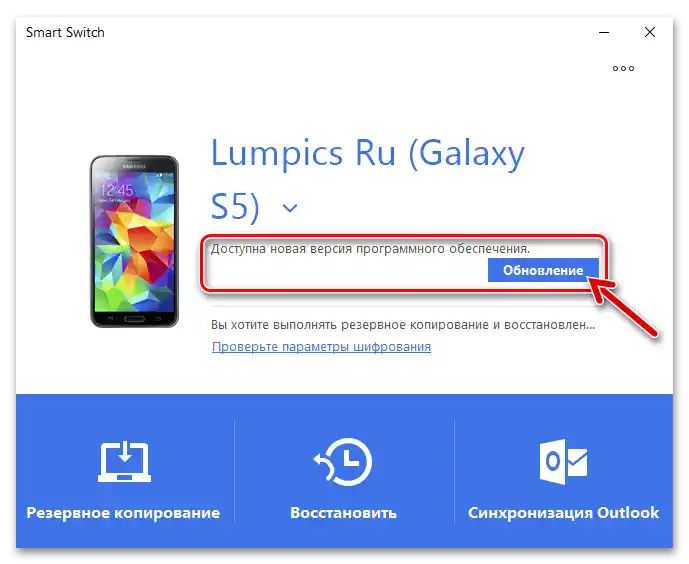
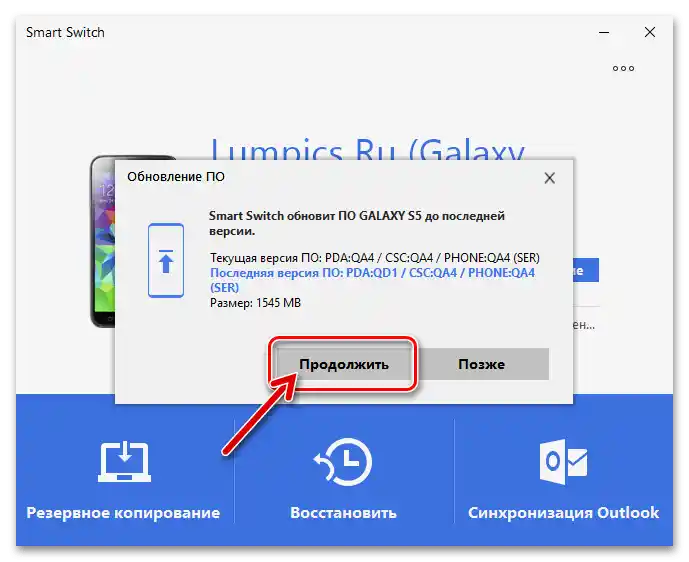
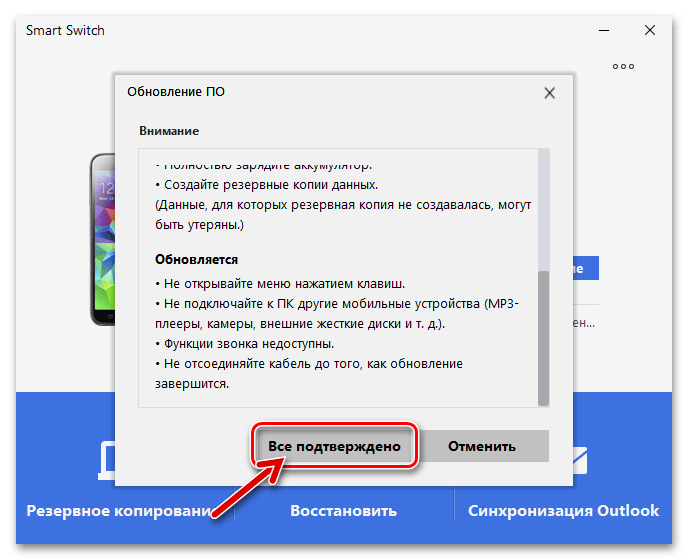
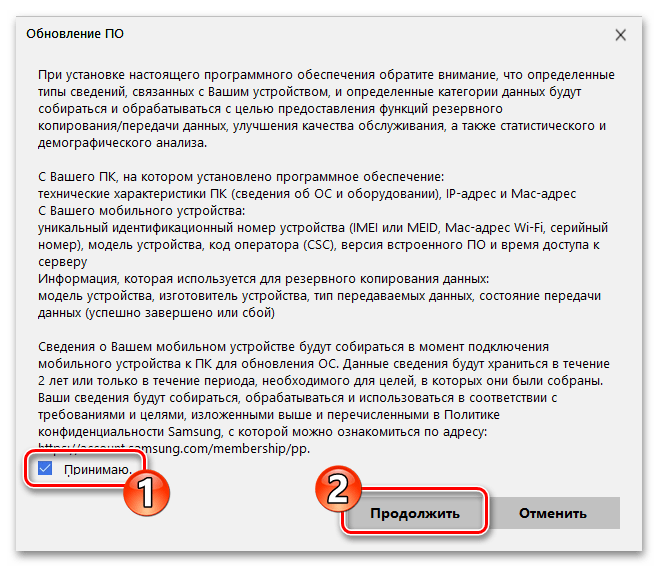
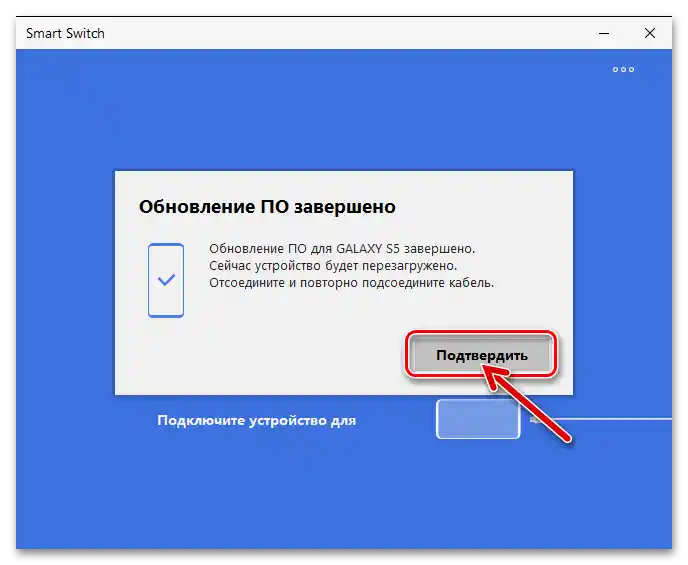
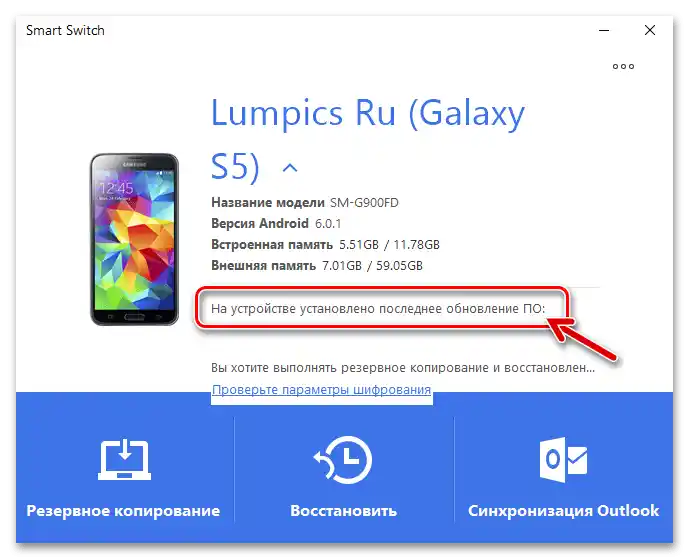
الطريقة 2: Odin
يتيح لمستخدمي Samsung S5 برنامج ODIN ليس فقط إعادة تثبيت نظام التشغيل بالكامل، وتحديثه، واستعادته عند الحاجة، ولكن أيضًا نشر وحدات توسع كبيرة لفرص تعديل واستبدال نظام التشغيل الخاص بالجهاز. دعونا نستعرض جميع العمليات الأساسية المتاحة للتنفيذ باستخدام البرنامج.
الحصول على صلاحيات الروت
كما هو معروف، للحصول على السيطرة الكاملة على الجزء البرمجي للهاتف الذكي وإجراء تدخل غير موثق من قبل الشركة المصنعة في عمله، يتطلب تفعيل حقوق المستخدم الخارق. واحدة من أكثر الطرق المتاحة للحصول على حقوق الروت وتثبيت مدير الصلاحيات SuperSU في نفس الوقت على Samsung S5 الذي يعمل بأي إصدار من نظام التشغيل هي دمج حزمة الملفات CF-Auto-Root عبر Odin. يتم تنفيذ هذه العملية على النحو التالي:
- انتقل إلى الرابط التالي أو افتح المستودع على الموقع الرسمي لمطور CF-Auto-Root - chainfire.eu. قم بتنزيل ثم فك ضغط الأرشيف الخاص بحزمة تفعيل حقوق الروت المخصصة للدمج عبر Odin في Samsung S5.
تحميل حزمة CF-Auto-Root للحصول على صلاحيات الروت على هاتف سامسونج S5 SM-G900FD
- افتح برنامج Odin.
- قم بتحويل الهاتف إلى وضع "DOWNLOAD"، ثم قم بتوصيله بالكمبيوتر. بعد الاتصال، سيتحول أول مربع في السطر "ID:COM" في نافذة Odin إلى اللون الأزرق وسيظهر رقم منفذ COM الذي تم اكتشاف S5 عليه.
- انقر على زر "AP".
![زر AP في برنامج Odin لجهاز Samsung Galaxy S5 (SM-G900FD) لتفعيل صلاحيات الروت باستخدام حزمة CF Auto-Root]()
من خلال نافذة مستكشف ويندوز التي ستظهر، انتقل إلى المجلد الذي يحتوي على CF-Auto-Root-klte-klteduosxx-smg900fd.tar.md5، حدد هذا الملف واضغط على "فتح".
- انتظر لبعض الوقت حتى يتحقق Odin من الأرشيف - سيظهر اسمه في حقل "AP"، وفي منطقة السجل ستظهر العبارة "Leave CS…".
- اضغط على زر "Start" —
![بدأت عملية دمج حزمة CF Auto-Root في هاتف Samsung Galaxy S5 (SM-G900FD) من خلال برنامج Odin]()
هذا سيبدأ عملية نشر الأرشيف "CF-Auto-Root" على الجهاز المحمول، ثم إعادة تشغيله تلقائيًا.
- عند تلقي إشعار "PASS" في نافذة البرنامج، افصل S5 عن الكمبيوتر،
![تم الانتهاء من دمج حزمة CF Auto-Root عبر برنامج Odin في هاتف Samsung Galaxy S5 (SM-G900FD)]()
انتظر حتى تكتمل العملية التي بدأت بواسطة الجهاز المحمول، ثم - بدء تشغيل أندرويد.
- تحقق من نجاح العملية التي تمت —
![تثبيت تطبيق Root Checker للتحقق من فعالية تفعيل صلاحيات الروت على هاتف Samsung Galaxy S5 SM-G900FD]()
تم تفعيل صلاحيات المستخدم الجذر على الهاتف الذكي.
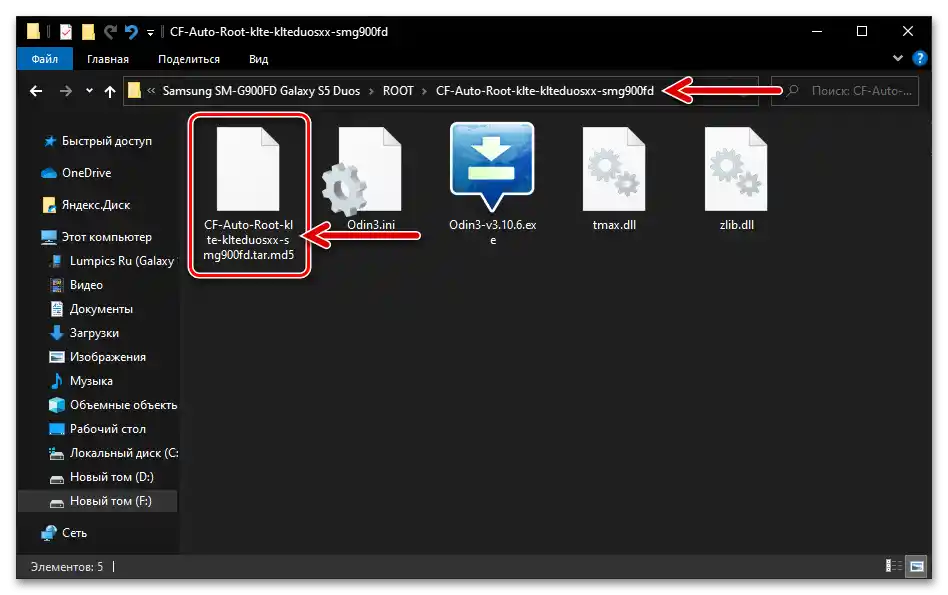
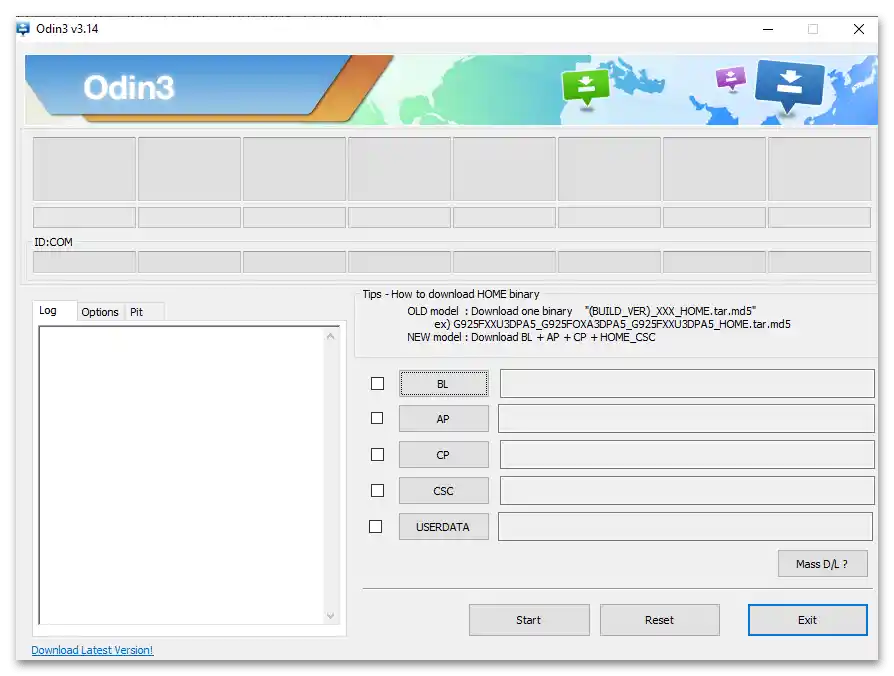
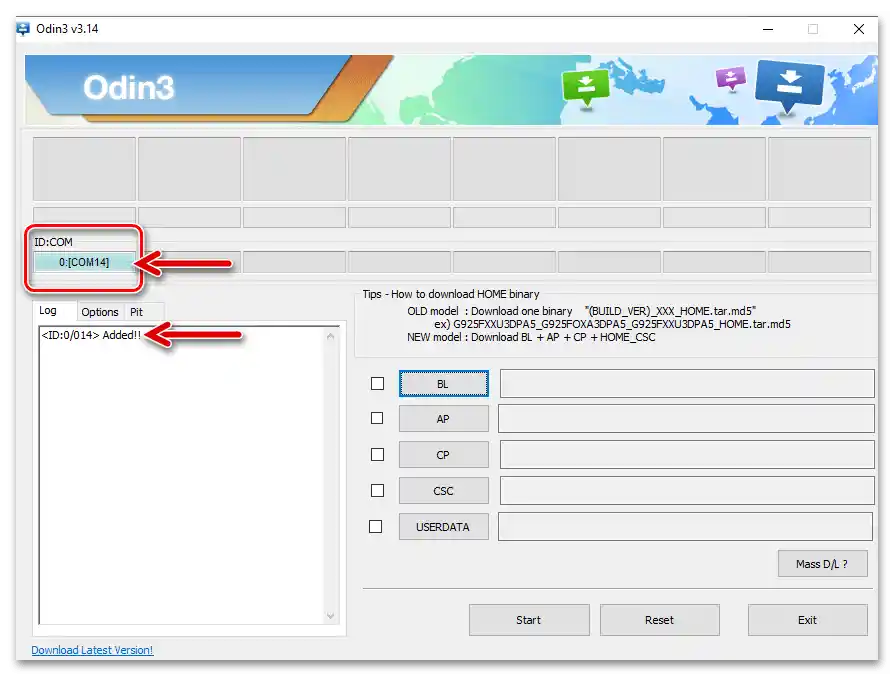
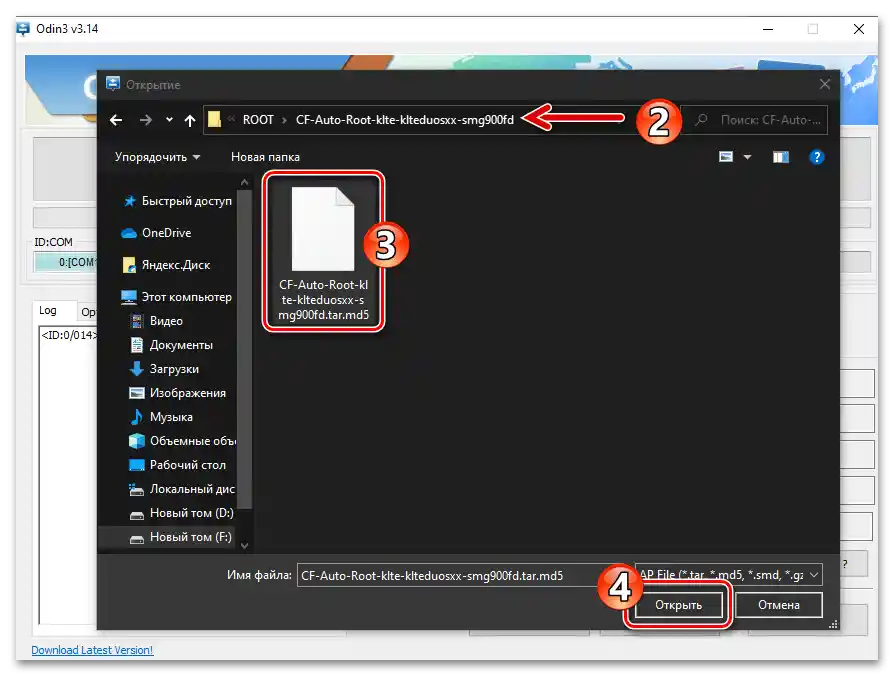
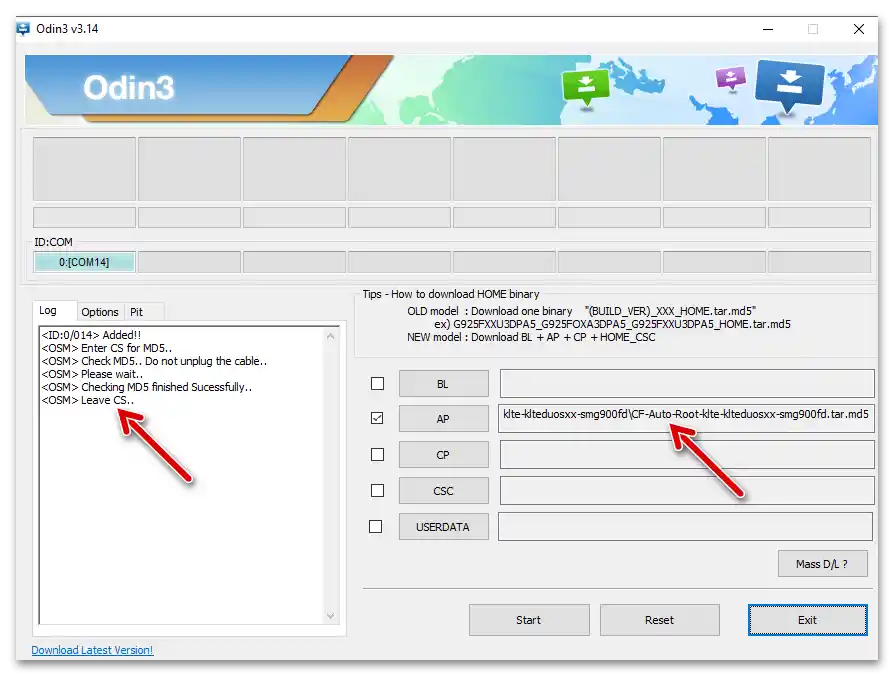
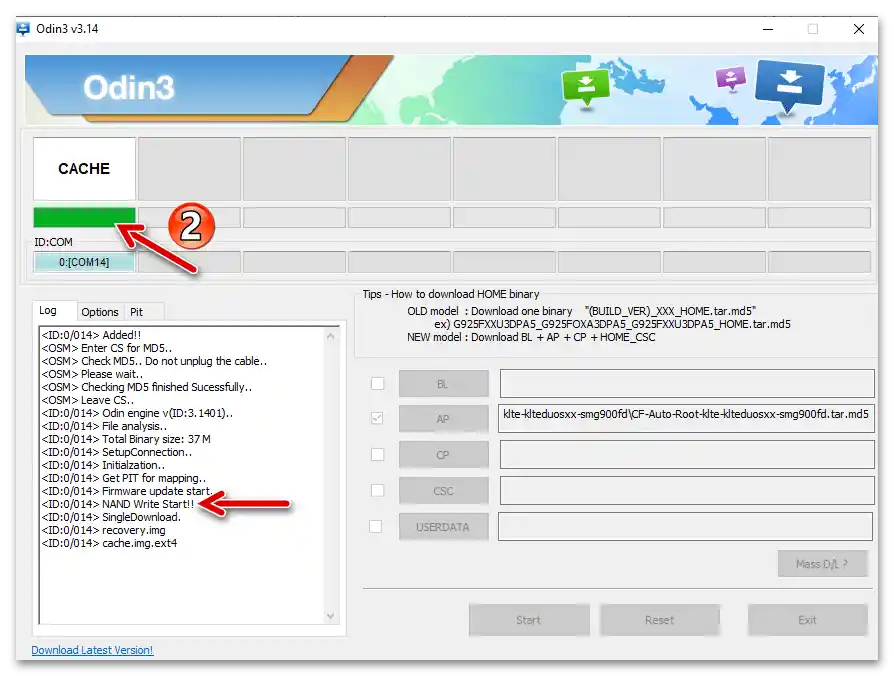
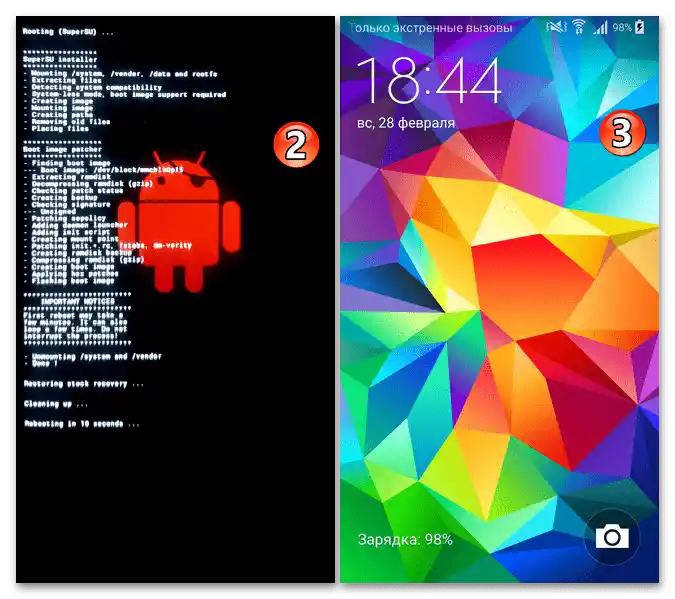
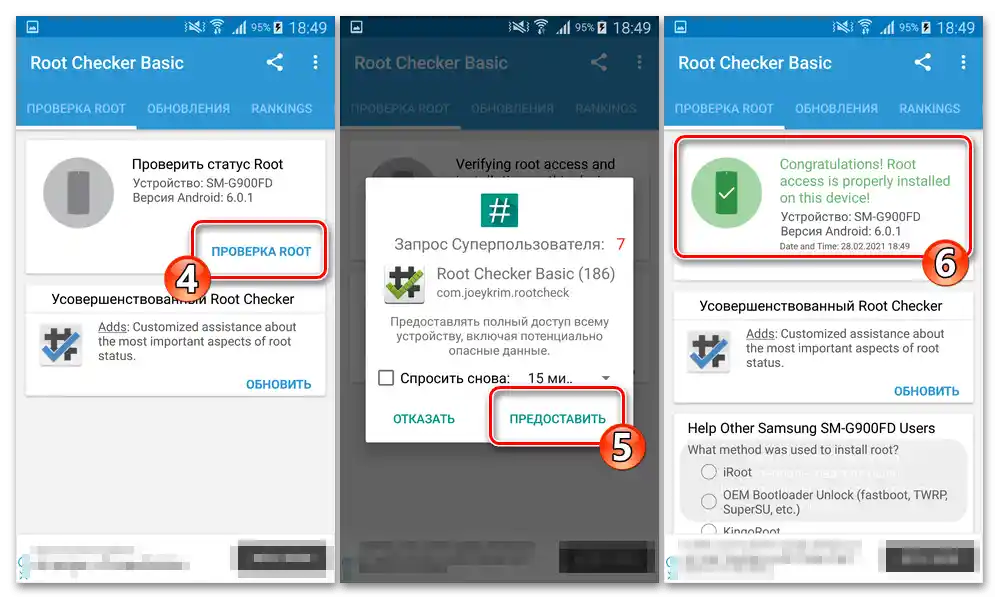
لمزيد من التفاصيل: التحقق من تفعيل صلاحيات الروت على جهاز أندرويد
نسخة احتياطية من EFS
كما ذُكر سابقًا، من المهم قبل إجراء عملية فلاش غير ناجحة على سامسونج جالاكسي S5 SM-G900FD، خاصةً التي تتم عبر Odin، حفظ البيانات من الأقسام النظامية التي تحتوي على المعلومات الضرورية لعمل الشبكات اللاسلكية (IMEI، MAC، وغيرها) في نسخة احتياطية. لا يمكن تنفيذ هذه العملية باستخدام Odin، ولكن بعد الحصول على صلاحيات المستخدم الجذر على الجهاز وفقًا للتعليمات أعلاه، يمكن إجراؤها بسهولة باستخدام سكربت ADB خاص.
- قم بتحميل ملف zip المتاح على الرابط التالي على الكمبيوتر، ثم قم بفك ضغطه.
تحميل الأداة لإنشاء نسخة احتياطية من EFS لهاتف Samsung Galaxy S5
- على الهاتف، قم بتفعيل ميزة "تصحيح أخطاء USB" ثم قم بتوصيله بالكمبيوتر.
- من المجلد الناتج عن تنفيذ الخطوة الأولى من هذه التعليمات، قم بتشغيل الملف التنفيذي "EFS.bat".
- انتقل إلى نافذة وحدة التحكم التي تم تشغيلها، واضغط على لوحة المفاتيح "1" ثم "Enter".
- خذ الهاتف الذكي ووافق على منح صلاحيات الروت لأداة ADB Shell - للقيام بذلك، انقر على "تقديم" تحت الطلب المعروض على شاشة الجهاز من مدير Super SU.
- انتظر حتى انتهاء عملية قراءة البيانات من الهاتف بواسطة الأداة من خلال وحدة التحكم - ستظهر على الكمبيوتر صورة مشابهة لما هو موضح في لقطة الشاشة التالية:
- لإنهاء العمل مع أداة إنشاء النسخ الاحتياطية لقسم EFS من ذاكرة الهاتف S5، انتقل إلى نافذة وحدة التحكم، واضغط على لوحة المفاتيح بالتتابع: أي مفتاح، "7" ثم "إدخال".
- في مستعرض Windows، افتح المجلد "EFS_Backup_Restore" - الآن يحتوي على ثلاثة ملفات كانت مفقودة سابقًا: efs.img, nvrebuild1.bin, nvrebuild2.bin، والتي تمثل نسخًا احتياطية لأهم المناطق النظامية في S5. يمكن نسخ هذه الملفات إلى مكان تخزين مختلف عن مجلد الأداة، ولكن من الأفضل الاحتفاظ بها مع أداة إنشاء وتوزيع النسخ الاحتياطية.
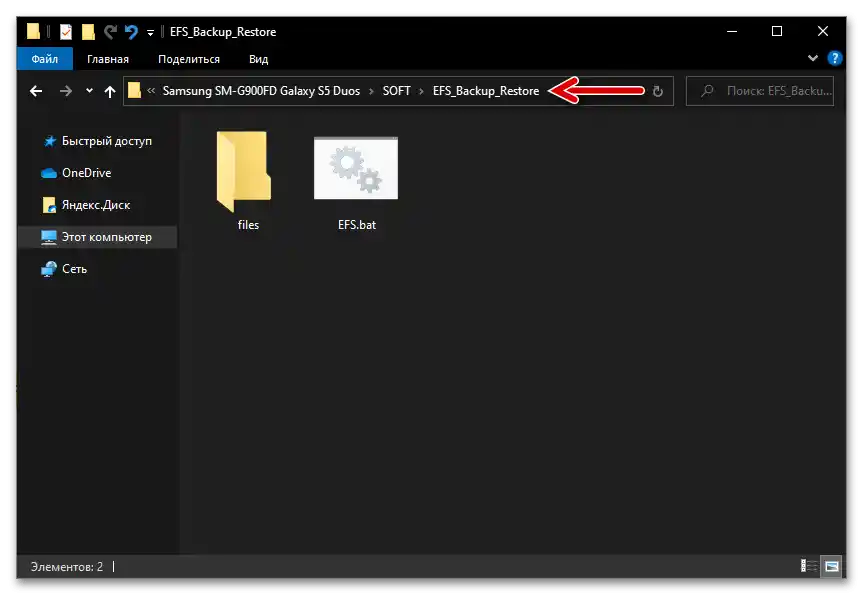
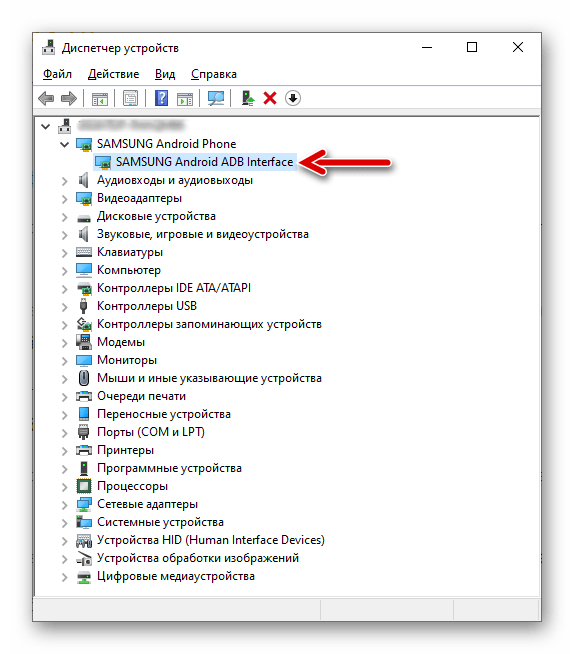
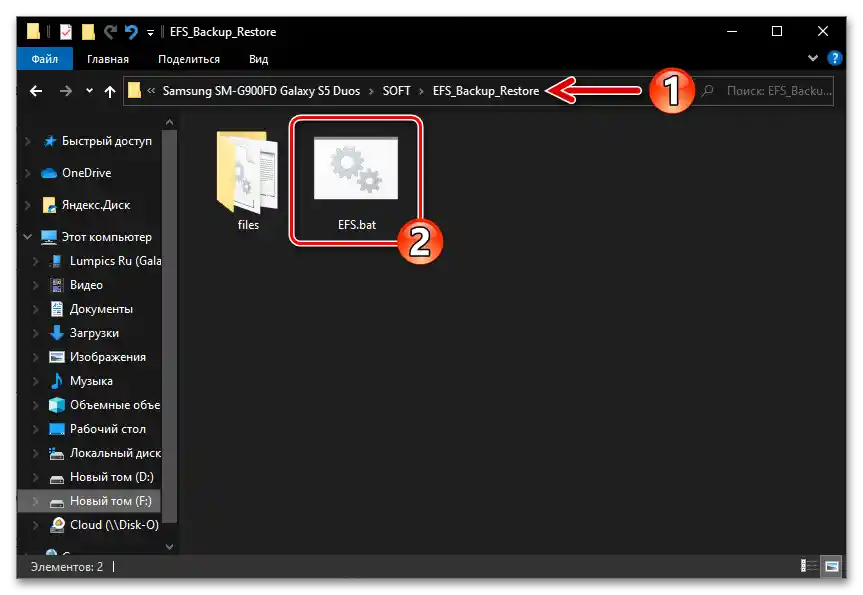
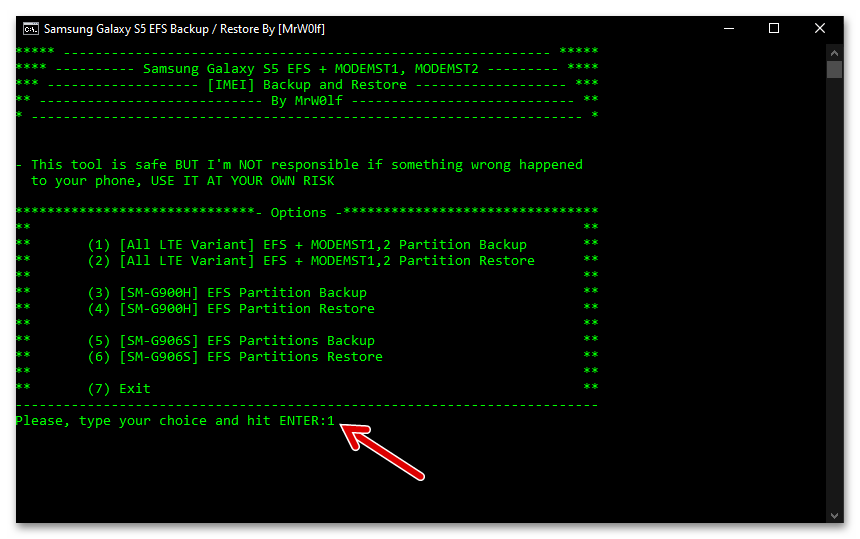
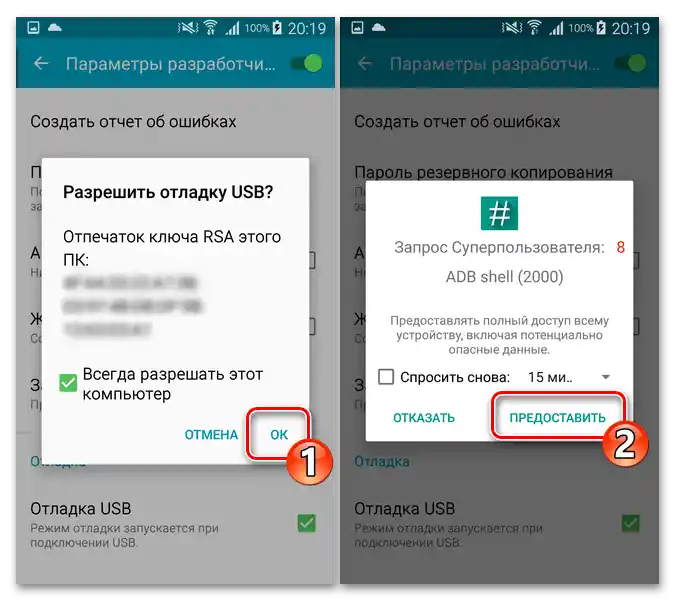
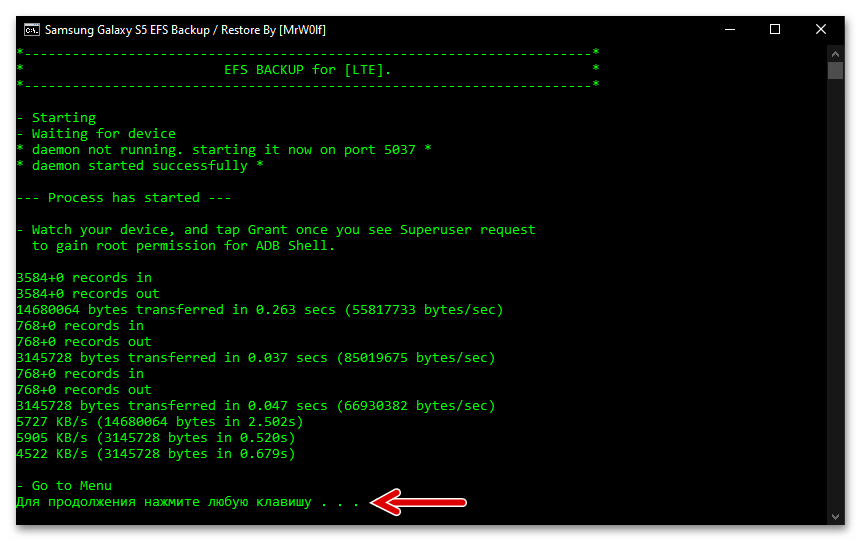
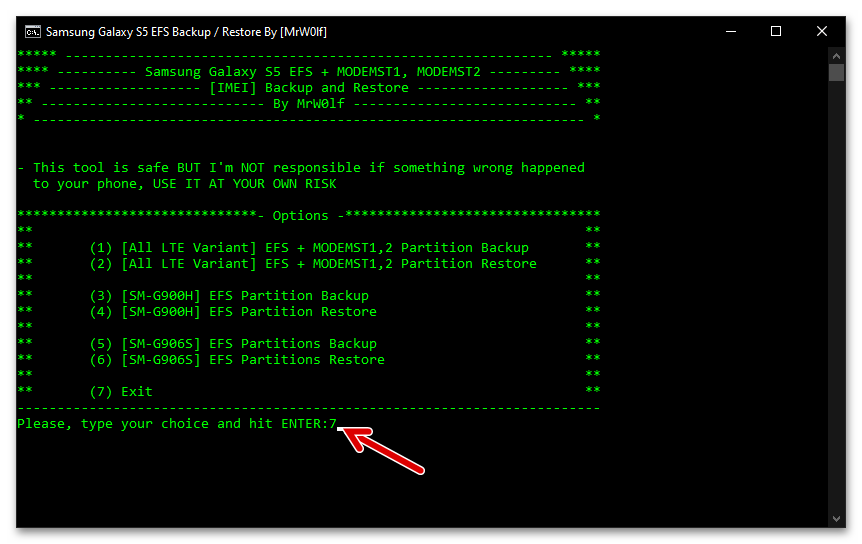
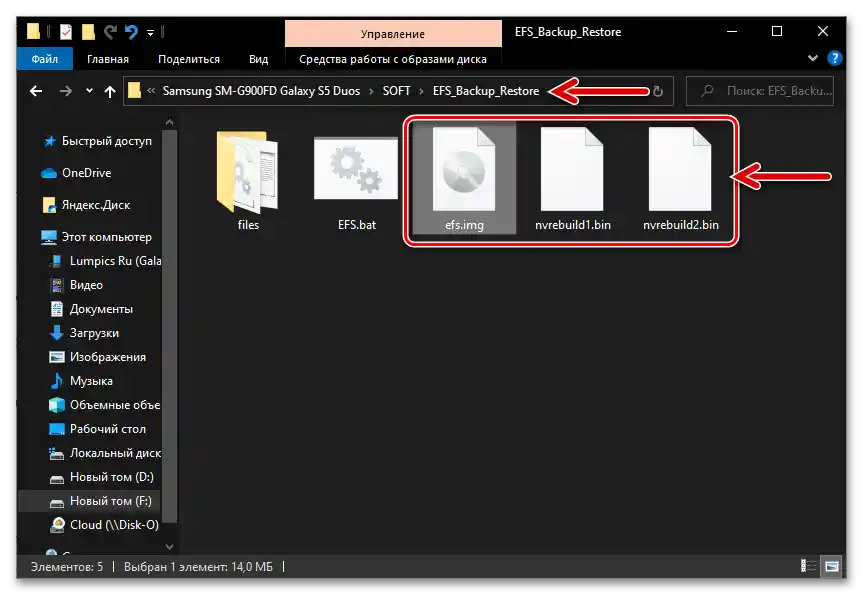
استعادة EFS (IMEI)
إذا كنت بحاجة لاحقًا (على سبيل المثال، عند تأكيد عدم عمل أو وجود مشاكل في تشغيل وحدات الاتصال على الهاتف الذكي) لاستعادة البيانات المحفوظة وفقًا للتعليمات المذكورة أعلاه:
- قم بتنفيذ الخطوات 1-2 من التعليمات الخاصة بحفظ نسخ احتياطية من أقسام الذاكرة S5. ضع في مجلد EFS_Backup_Restore ثلاثة ملفات نسخ احتياطية، إذا كانت مخزنة بشكل منفصل عن الأداة التي أنشأتها.
- قم بتشغيل الملف التنفيذي EFS.bat، واضغط على "2" ثم
![الانتقال إلى استعادة EFS (IMEI) لهاتف Samsung Galaxy S5 باستخدام أداة سطر الأوامر]()
اضغط مرتين على "إدخال" على لوحة المفاتيح.
- من خلال تأكيد طلب SuperSu على شاشة الهاتف، قدم صلاحيات الروت للأداة التي تعمل على الكمبيوتر.
- انتظر حتى انتهاء العملية التي تم بدءها عبر وحدة التحكم.بعد ظهور رسالة في سطر الأوامر تفيد بنجاح انتهاء نشر البيانات من الملفات في مناطق الذاكرة النظامية للجهاز المحمول، اضغط على "Enter",
![تم الانتهاء من استعادة EFS (IMEI) لجهاز Samsung Galaxy S5 من النسخة الاحتياطية باستخدام سكربت متخصص]()
ثم "7" مرة أخرى "Enter" على لوحة مفاتيح الكمبيوتر.
- بعد ذلك، افصل جهاز Galaxy S5 الذي أعيد تشغيله تلقائيًا عن الكمبيوتر - عند هذه النقطة يعتبر استعادة المنطقة النظامية EFS مكتملة (يمكن التحقق من IMEI بإدخال الرمز
*#06#في تطبيق "الهاتف" على الهاتف الذكي).
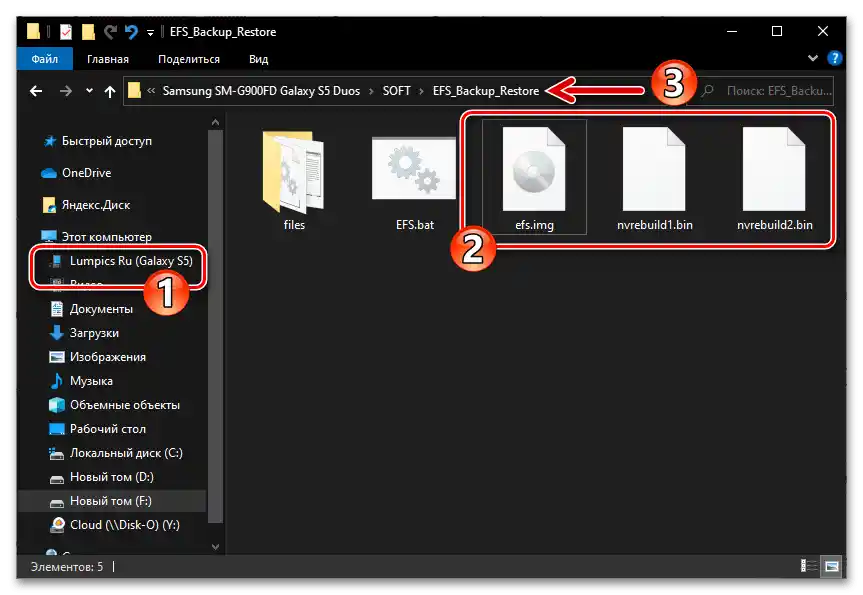
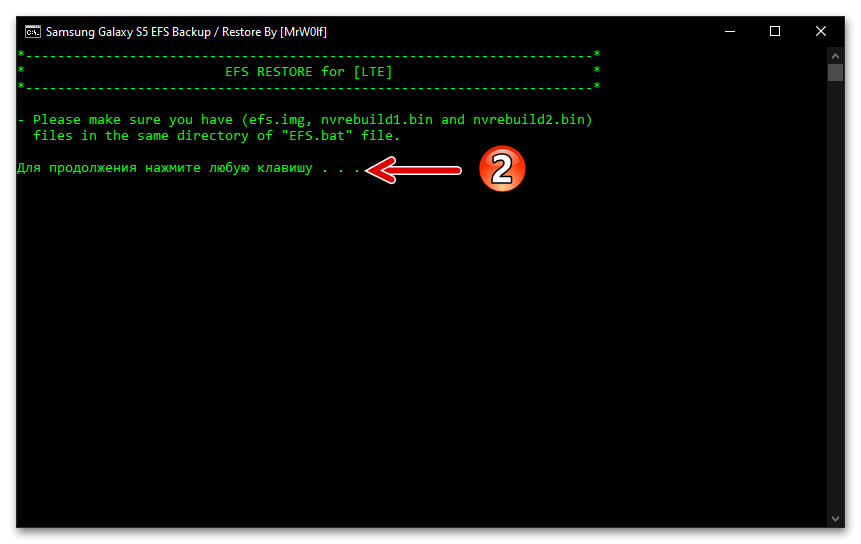
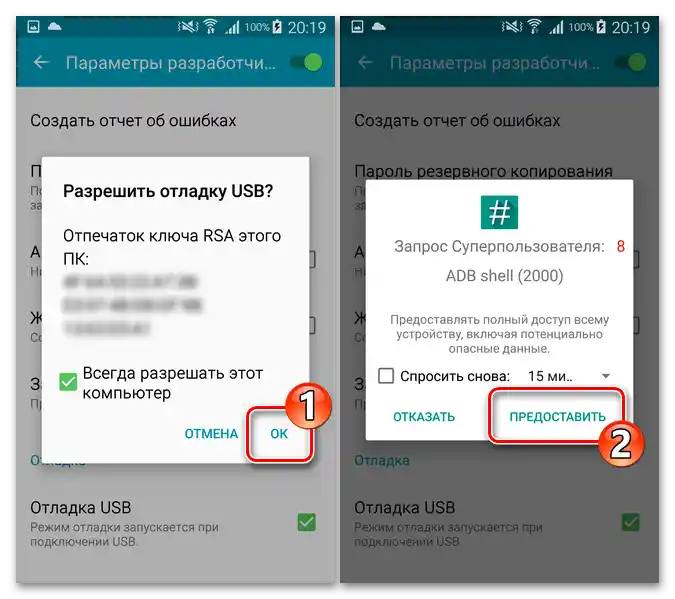
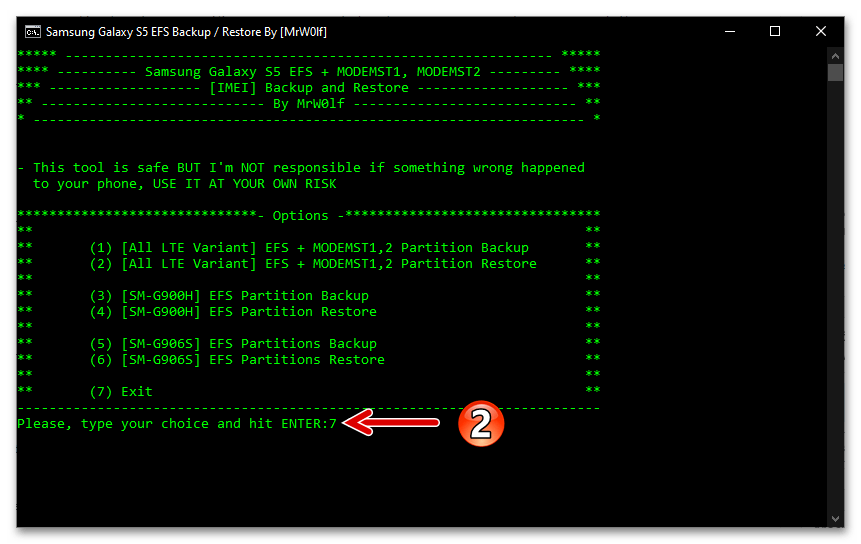
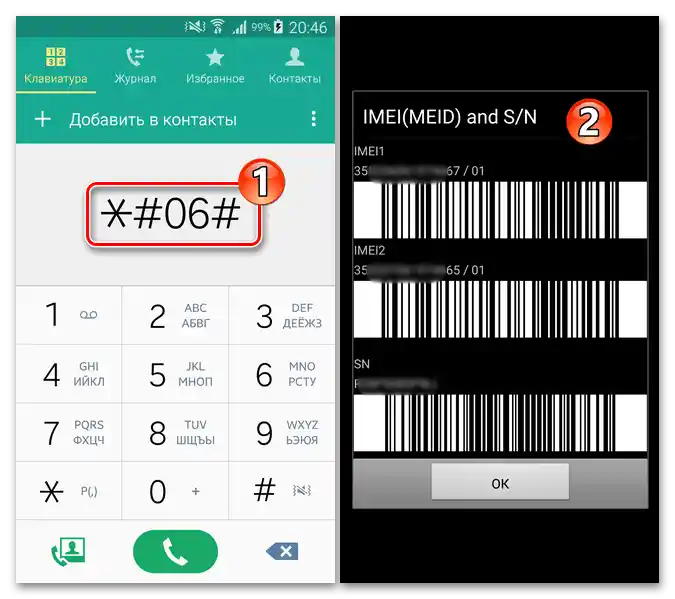
تثبيت البرنامج الثابت ذو الملف الواحد
- قم بإعداد الحزمة (قم بتنزيل الأرشيف وفك ضغطه للحصول على ملف *.tar) من إصدار نظام التشغيل الذي تنوي تثبيته عبر Odin على S5، وقم بتحميله على قرص الكمبيوتر.
تنزيل البرنامج الثابت لهاتف Samsung Galaxy S5 Duos SM-G900FD للتثبيت عبر Odin
- افتح Odin.
- قم بتوصيل الهاتف الذي تم تحويله إلى وضع "DOWNLOAD" بالكمبيوتر المكتبي. تأكد من أن الجهاز المحمول تم التعرف عليه بشكل صحيح في البرنامج.
- انقر على زر "AP" في الجزء الأيمن من نافذة Odin الرئيسية.
- ثم انتقل إلى مسار موقع ملف tar للبرنامج الثابت S5، وانقر نقرًا مزدوجًا على رمزه أو اسمه.
- انتظر قليلاً حتى يتحقق Odin من الحزمة المقدمة له.نتيجة لذلك، سيظهر اسم ملف البرنامج الثابت في الحقل الموجود على يمين زر "AP"، وستظهر علامة في خانة الاختيار على يسار هذا العنصر.
- انقر على علامة التبويب "Options". تأكد من عدم تفعيل أي خيارات في قائمة المعلمات، باستثناء "Auto Reboot" و "F.Reset Time".
- لإطلاق عملية تثبيت البرنامج الثابت لجهاز Samsung SM-G900FD، انقر على الزر الموجود أسفل حقول تحميل الملفات "Start".
- بعد ذلك، انتظر حتى تكتمل عملية نشر البيانات من أرشيف البرنامج الثابت في مناطق الذاكرة النظامية للهاتف الذكي.
لا تقطع العملية تحت أي ظرف، فقد يؤدي ذلك إلى تلف الجهاز!
- نتيجة لتنفيذ عمله بشكل فعال، سيظهر One حالة "PASS" في الجزء العلوي الأيسر من نافذته.
- سيقوم الجهاز المحمول بإعادة التشغيل تلقائيًا وبدء تشغيل نظام التشغيل المثبت - بعد الانتهاء من هذه العملية، يمكن اعتبار البرنامج الثابت مكتملًا.
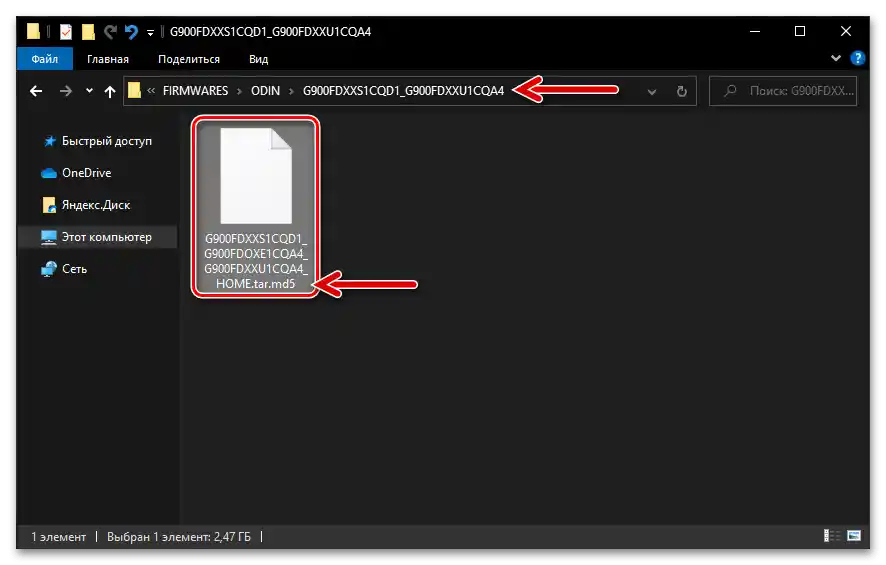
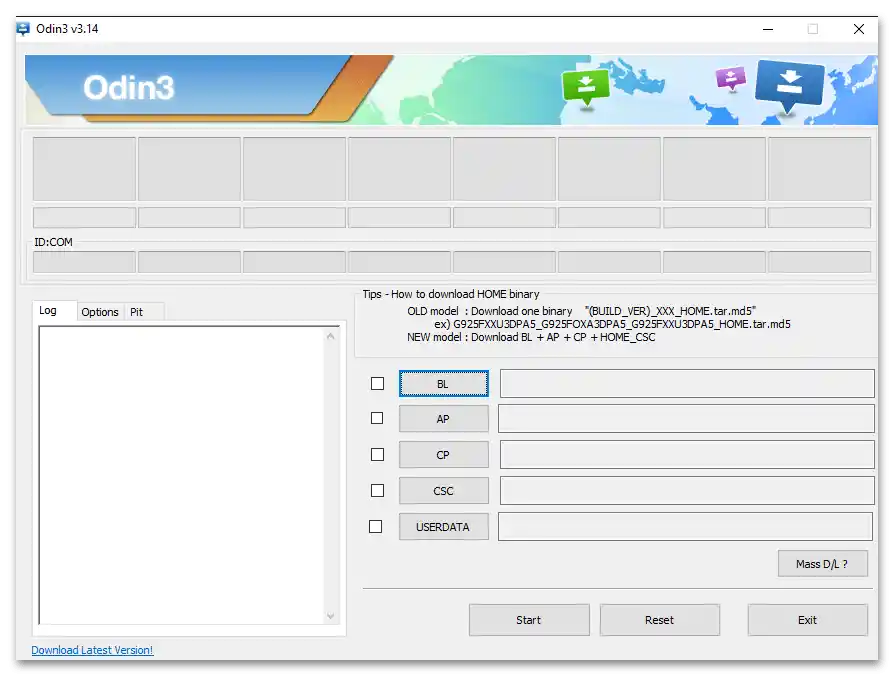
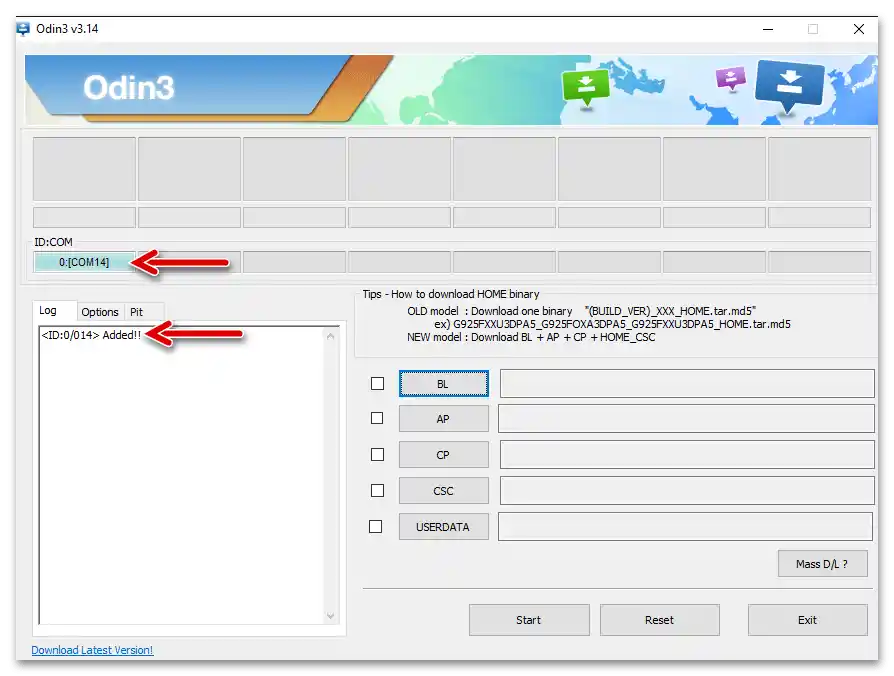
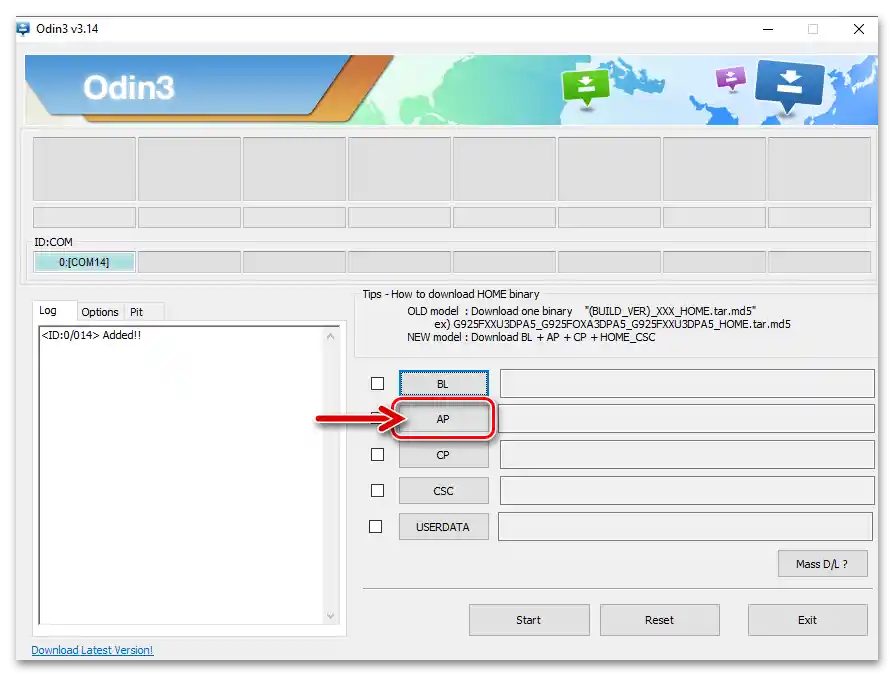
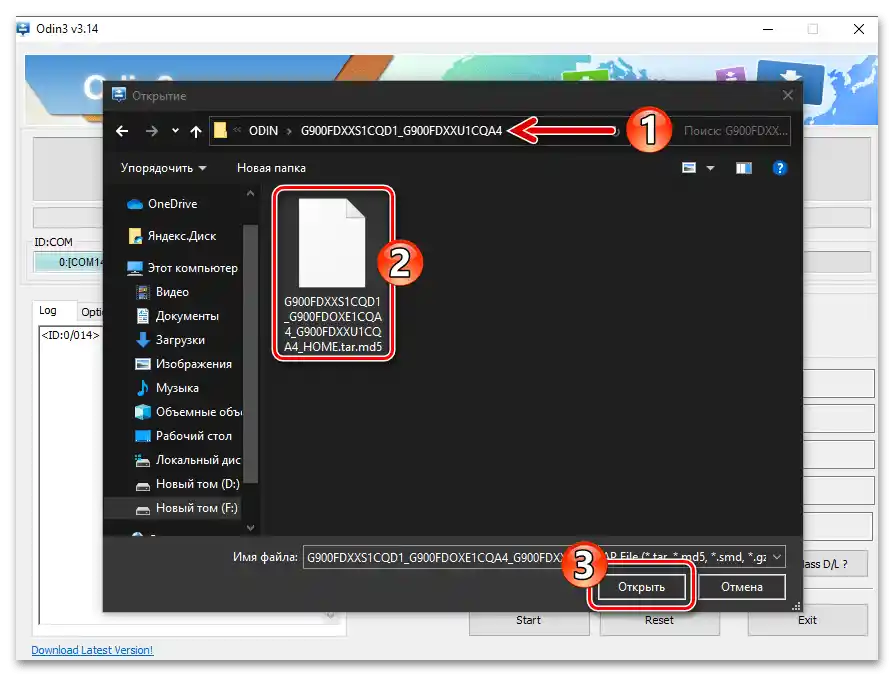
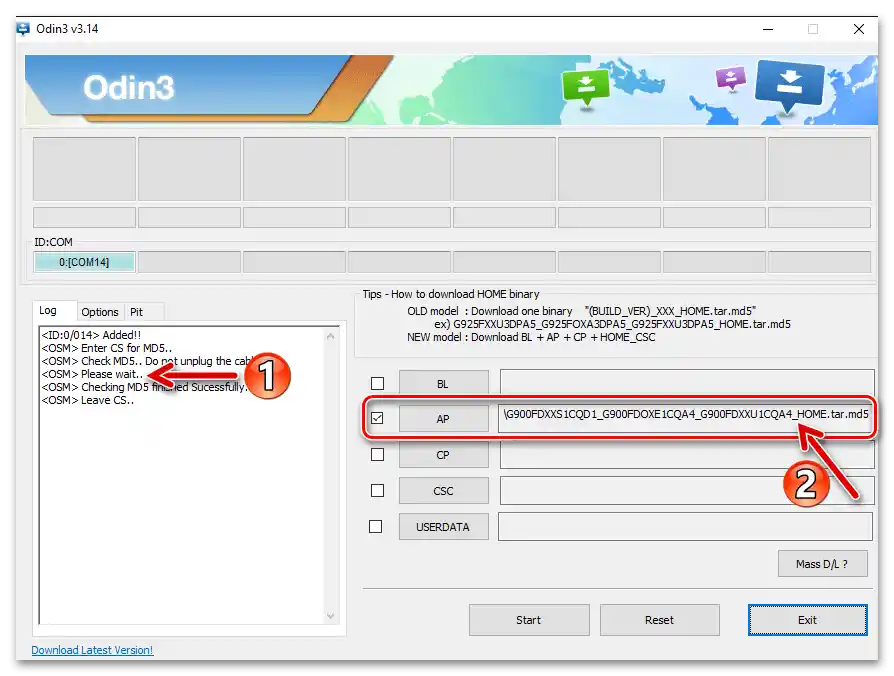

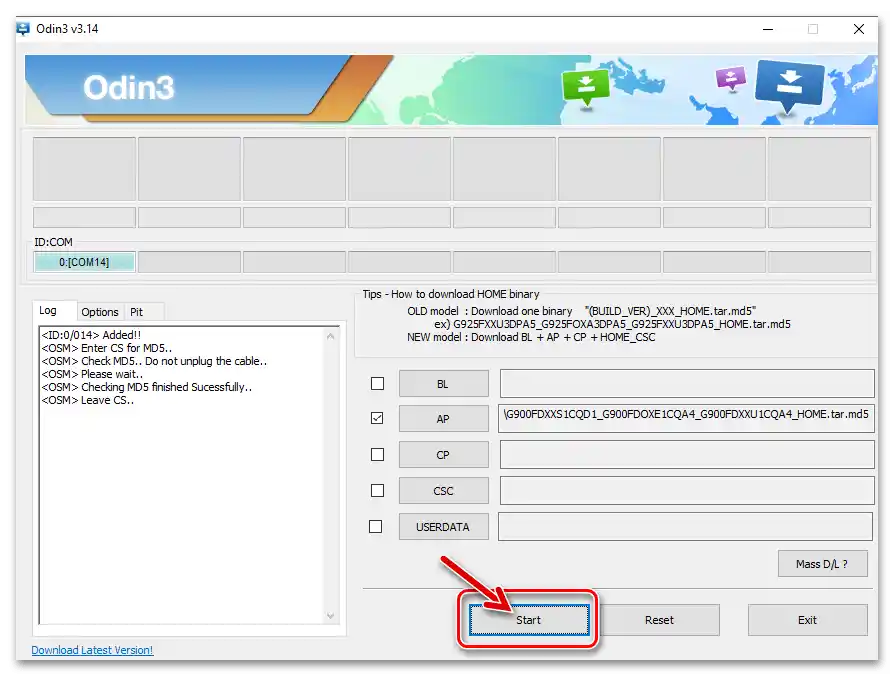
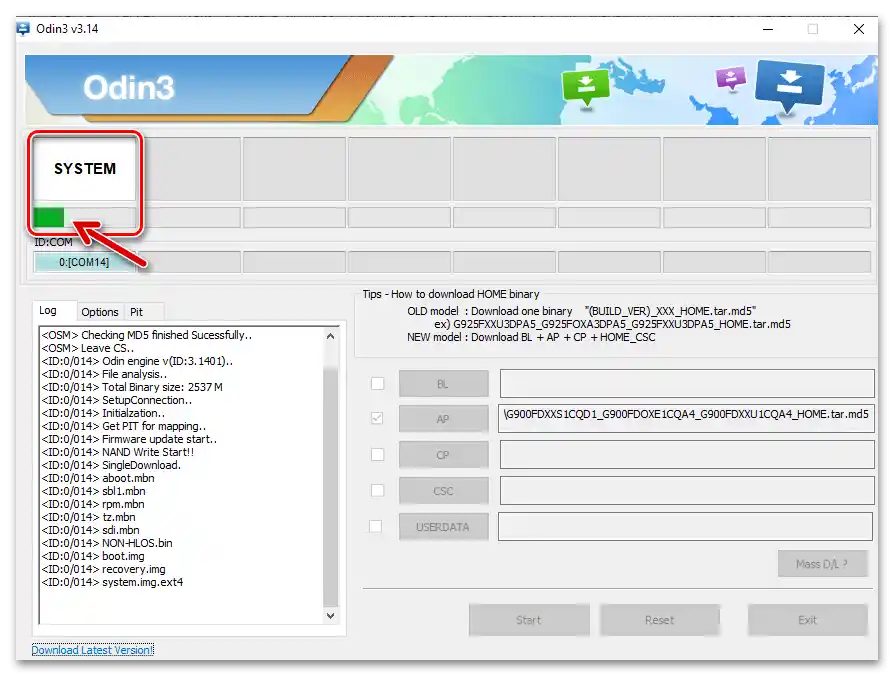
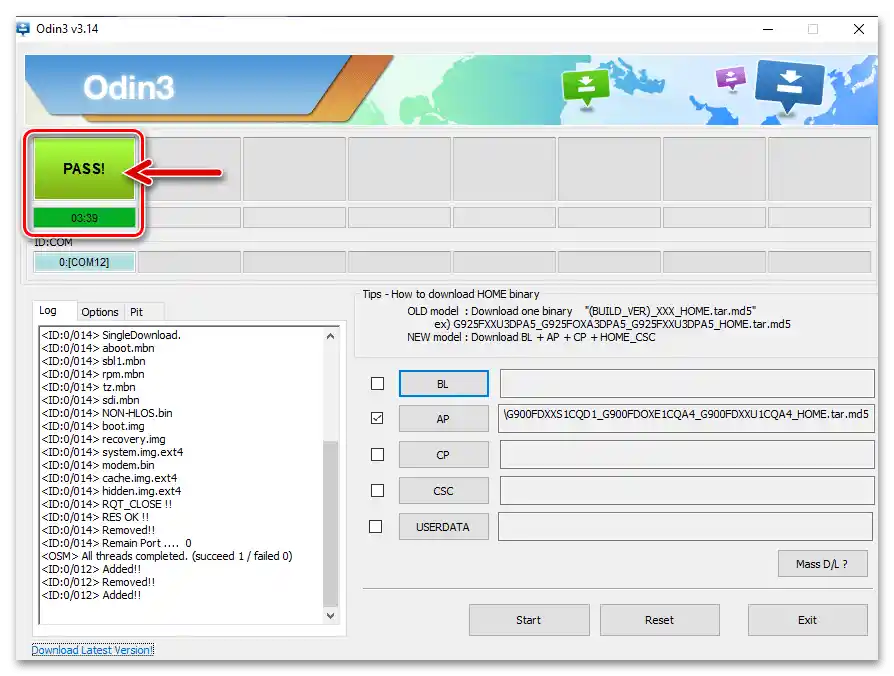

البرنامج الثابت الخدمي (استعادة، "إعادة التشغيل")
- قم بتنزيل أرشيف البرنامج الثابت المكون من أربعة ملفات لجهاز SM-G900FD وفك ضغط المحتوى في دليل منفصل على قرص الكمبيوتر (من المستحسن بشدة أن لا يحتوي اسم المجلد الناتج على أحرف روسية أو مسافات، ويفضل أن يكون في جذر القرص C).
قم بتنزيل البرنامج الثابت الخدمي متعدد الملفات لجهاز Samsung Galaxy S5 Duos SM-G900FD
- قم بتشغيل ODIN.
- بالضغط بالتتابع على أزرار اختيار الملفات في البرنامج، قم بتحميل أربعة مكونات من البرنامج الثابت S5 من الدليل الذي تم الحصول عليه عند تنفيذ الخطوة الأولى من هذه التعليمات.
![زر تحميل مكونات البرنامج متعدد الملفات لجهاز Samsung Galaxy S5 (SM-G900FD) باستخدام ODIN]()
بعد تحديد المسار لكل ملف، يجب الانتظار حتى يظهر اسمه في نافذة ODIN:
- "BL" — الملف BL…………….tar.md5
- "AP" — الملف AP…………….tar.md5
- "CP" — الملف CP…………….tar.md5
- "CSC" — الملف CSC…………….tar.md5
![تحميل ملف BL في برنامج ODIN لجهاز Samsung Galaxy S5 (SM-G900FD)]()
![إرشادات برنامج ODIN لطريق مكون AP لملفات الفلاش المتعددة لهاتف Samsung Galaxy S5 (SM-G900FD)]()
![اختيار ملف CP من مجموعة الفيرموير المتعددة الملفات لهاتف Samsung Galaxy S5 (SM-G900FD) باستخدام ODIN]()
![تحميل ملف CSC لبرنامج ODIN لجهاز Samsung Galaxy S5 (SM-G900FD)]()
- بعد الانتهاء من تحديد المسارات لأجزاء الفيرموير، تأكد من أن نافذة الفلاش تبدو مشابهة لما هو موضح في لقطة الشاشة التالية (تحقق من أنك قد اخترت المكونات بشكل صحيح).
- تحقق من عدم وجود علامات اختيار زائدة في علامة التبويب "Options" — يجب أن تكون مفعلتين فقط وظيفتين: "Auto Reboot" و "F.Reset Time"!
![Samsung Galaxy S5 (SM-G900FD) علامة ODIN خيارات في البرنامج قبل تثبيت البرنامج الثابت متعدد الملفات على الهاتف الذكي]()
إذا كانت هناك حاجة (فقط في حالات الطوارئ!) لإعادة تثبيت البرنامج الثابت مع إعادة تقسيم الذاكرة (دمج ملف PIT، الذي يدخل في حزمة "CSC" في حالة النموذج المعني) حدد مربع الاختيار "Re-Partition".
- قم بتحويل S5 إلى وضع ODIN، وقم بتوصيله بمنفذ USB على الكمبيوتر. تأكد من أن الفلاش "رأى" الجهاز المحمول في الوضع المطلوب، أي أن نافذة "ID:COM" قد تغير لونها إلى الأزرق وتعرض رقم المنفذ.
- عند الاستعداد لبدء عملية إعادة الفلاش لـ SM-G900FD، انقر على "Start".
- انتظر حتى يتم نسخ مكونات البرنامج الثابت إلى ذاكرة الهاتف الذكي، دون اتخاذ أي إجراءات تجاهه أو تجاه سطح المكتب.
- عند تلقي رسالة "PASS" في Odin، التي تشير إلى نجاح إعادة تثبيت نظام التشغيل بالكامل لجهاز Samsung S5، افصل الهاتف الذي أعيد تشغيله تلقائيًا عن الكمبيوتر.
- انتظر حتى تكتمل تهيئة جميع مكونات Android المثبت، وقم بإجراء التكوين الأولي للنظام.
![إعداد أولي لنظام أندرويد لجهاز Samsung Galaxy S5 (SM-G900FD) بعد تثبيت البرنامج الثابت عبر ODIN]()
تم الانتهاء من إعادة البرمجة - يمكن الآن استعادة البيانات على الجهاز والانتقال إلى استخدامه بشكل عادي.
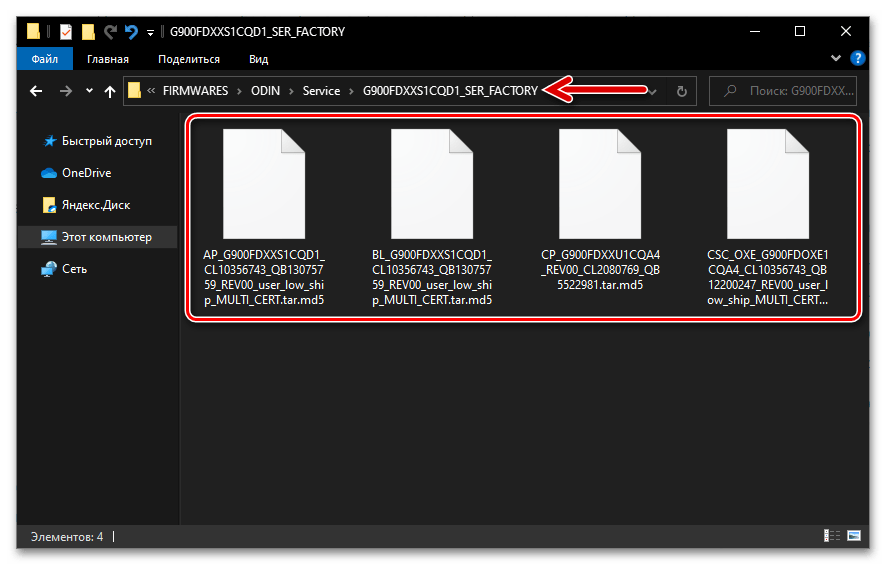
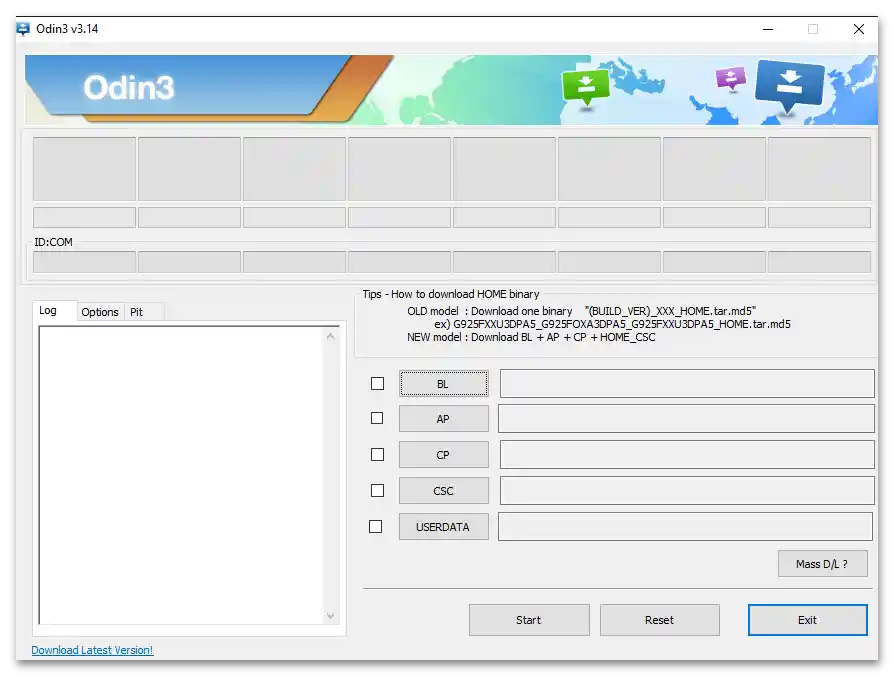
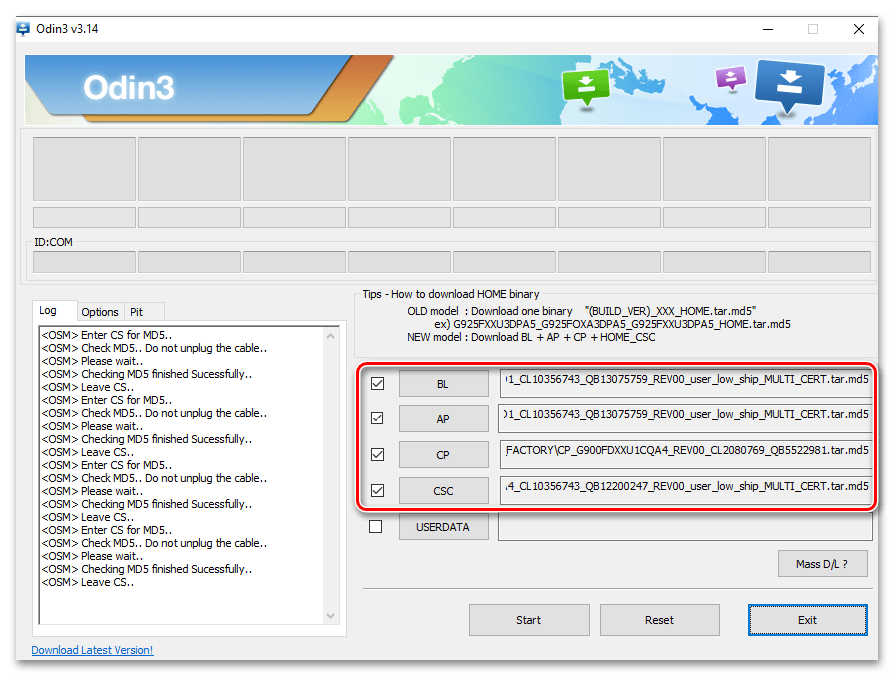
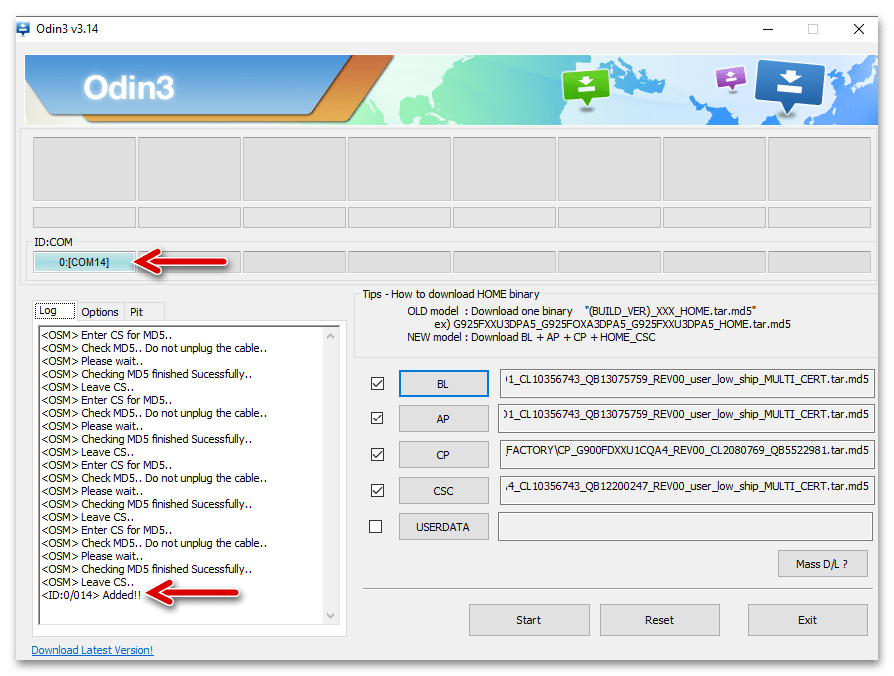
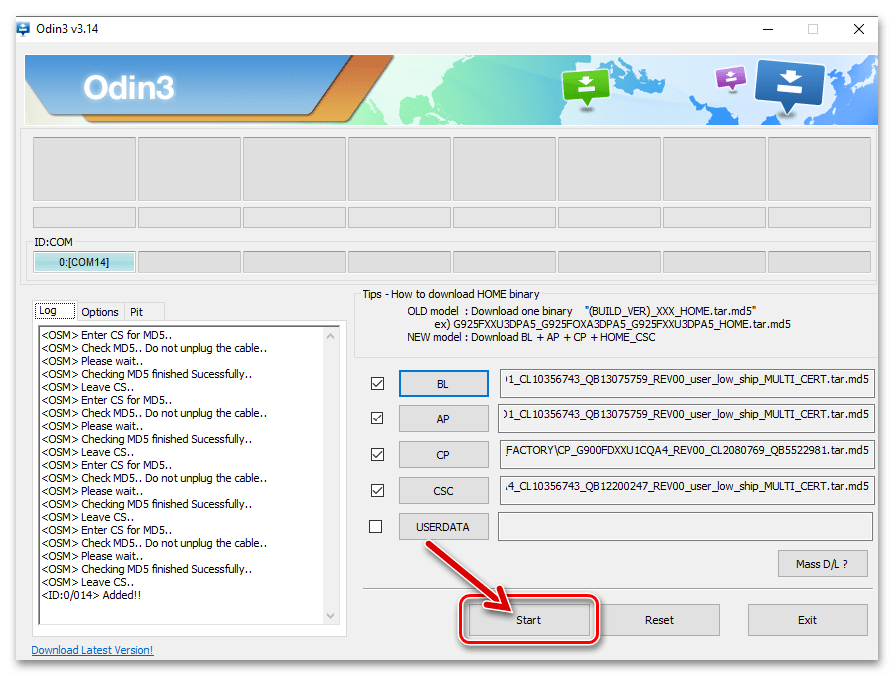
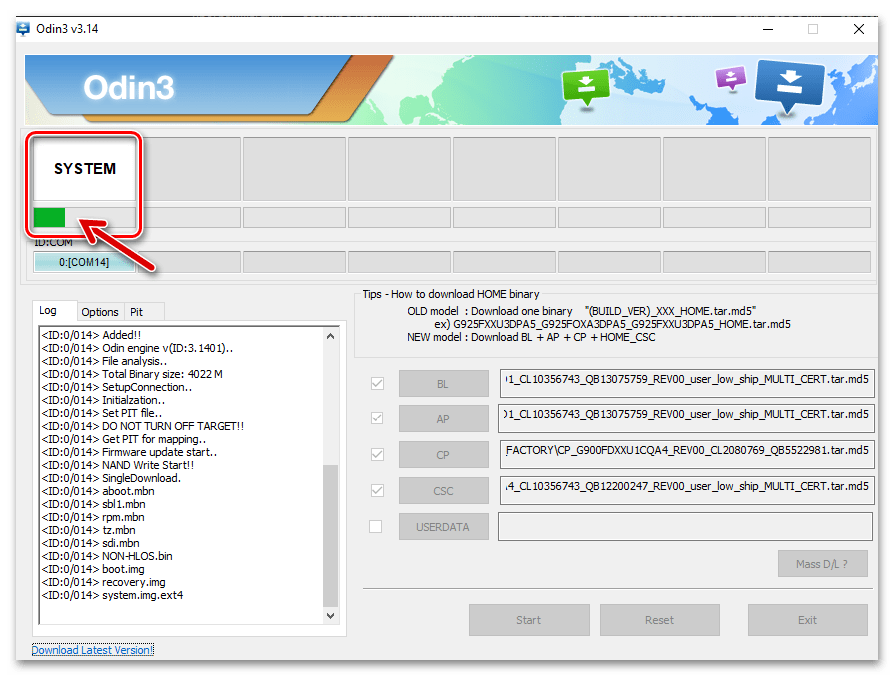
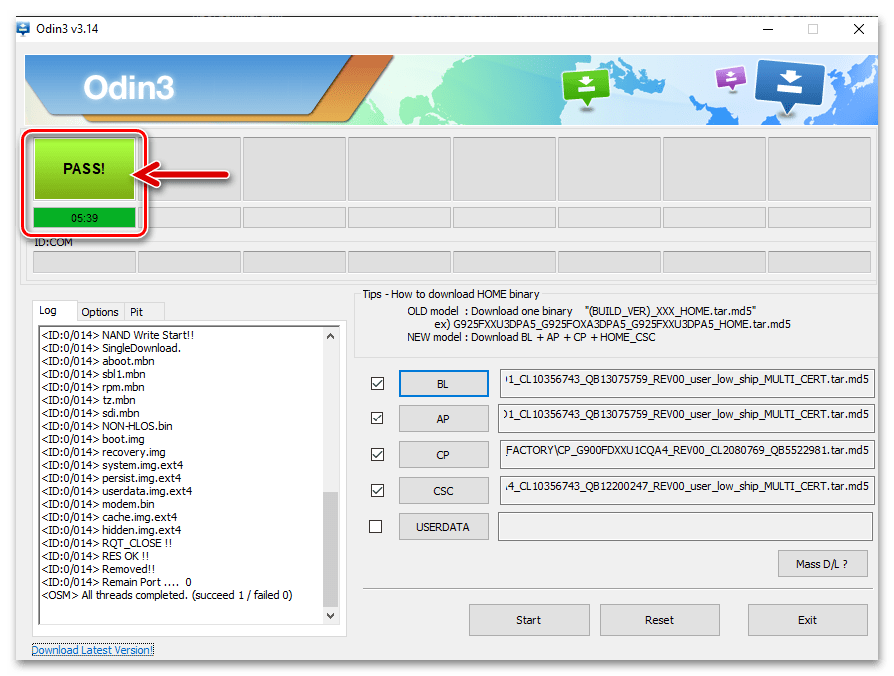
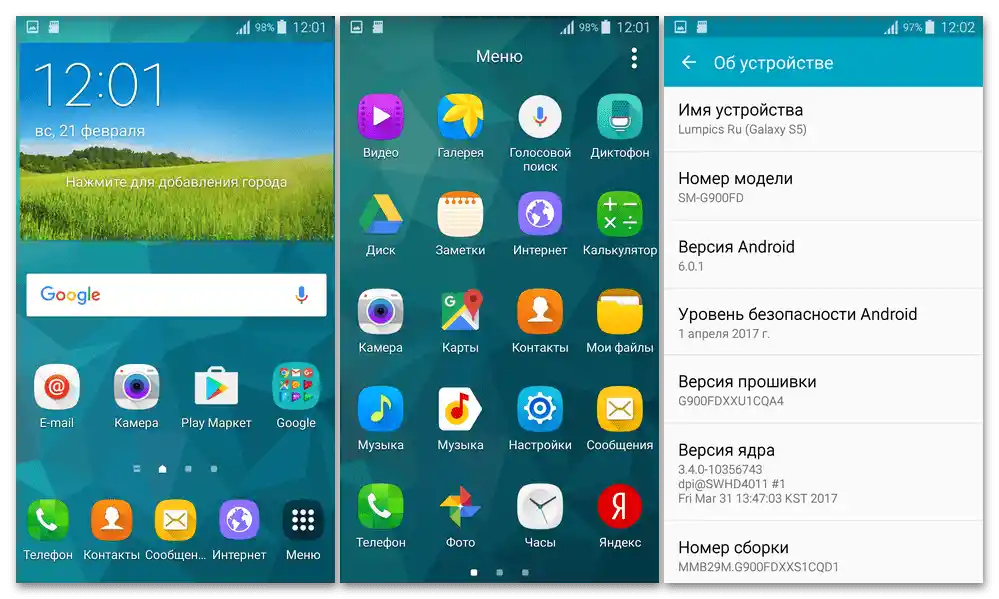
تثبيت الريكفري المعدل
للحصول على إمكانية إجراء مجموعة من العمليات الجادة المتعلقة بنظام التشغيل الخاص بجهاز Samsung S5، بما في ذلك استبدال نظام التشغيل الرسمي للجهاز بنسخة معدلة (كاستم)، سيكون من الضروري وجود بيئة استرداد خاصة على الجهاز. المنتج الأكثر فعالية وحداثة من هذا النوع، المتكيف مع الجهاز، يسمى TeamWin Recovery (TWRP). يتم تثبيت هذا الريكفري عبر Odin على النحو التالي:
- قم بتنزيل ملف tar الخاص بالريكفري المعدل لجهاز SM-G900FD على الكمبيوتر من الرابط أدناه أو من الموقع الرسمي لمطوري البيئة.
تحميل الريكفري المعدل TWRP 3.5.0_9-0 لهاتف Samsung Galaxy S5 SM-G900FD
- قم بتشغيل برنامج أودين، ثم قم بتوصيل الهاتف الذي تم تحويله إلى وضع تثبيت نظام التشغيل بالكمبيوتر.
- اضغط على الزر "A.P" في نافذة برنامج الفلاش،
![زر AP في برنامج Odin لتحميل حزمة tar لاستعادة TWRP المخصصة لجهاز Samsung Galaxy S5]()
حدد مسار ملف الأرشيف الخاص بـ TWRP.
- انتقل إلى علامة التبويب "Options",
![انتقل إلى علامة التبويب Options في برنامج Odin قبل تثبيت TWRP على هاتف Samsung Galaxy S5]()
قم بإلغاء تحديد الخيار "Auto Reboot"، وتأكد من عدم وجود علامات بجوار الخيارات الأخرى في القائمة - يجب أن تبقى فقط وظيفة "F.Reset Time" محددة.
- انقر على زر "Start" في نافذة أودين،
![بدأت عملية فلاش الريكفري المخصص TWRP على جهاز Samsung S5 باستخدام Odin]()
ثم انتظر ظهور
![عملية تسجيل صورة الريكفري المخصص TWRP على هاتف Samsung Galaxy S5 عبر برنامج Odin]()
الرسالة "PASS" في أعلى النافذة على اليسار.
- افصل الهاتف عن الكمبيوتر وأغلقه (اضغط على زر "Power" لفترة أطول من المعتاد (حوالي 10 ثوان)).
- قم بتشغيل الريكفري المثبت على الجهاز المحمول.في حالة TWRP، يتم ذلك تمامًا كما هو الحال عند فتح بيئة الاسترداد الأصلية، من خلال الضغط على ثلاثة أزرار في نفس الوقت "Vol +"، "Home" و "Power" على S5 المغلق.
- على الشاشة التي تظهر بعد التشغيل الأول للاسترداد المخصص، انقر على "Select Language". بعد ذلك، قم بالتمرير خلال قائمة اللغات المفتوحة، واختر "Русский"، ثم المس "ОК".
- قم بتحريك شريط التمرير الموجود في أسفل الشاشة "Разрешить изменения" إلى اليمين، بعد ذلك ستظهر لك القائمة الرئيسية لـ TWRP.
- بهذا، يمكن اعتبار تثبيت وإعداد بيئة الاسترداد المخصصة على سامسونج S5 قد اكتمل. اضغط على "Перезагрузка" — "Система" للخروج من الاسترداد، وإعادة تشغيل الجهاز، ومتابعة استخدامه تحت إدارة أندرويد.
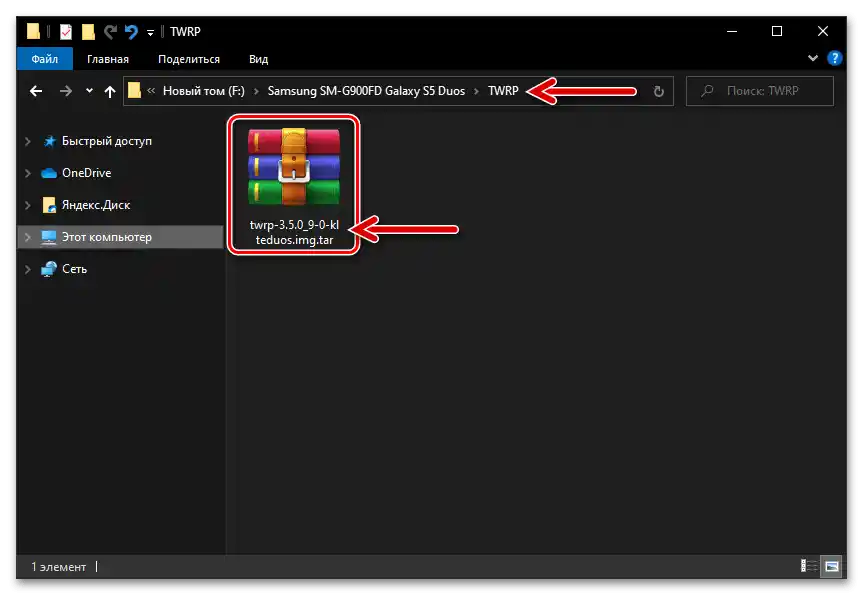
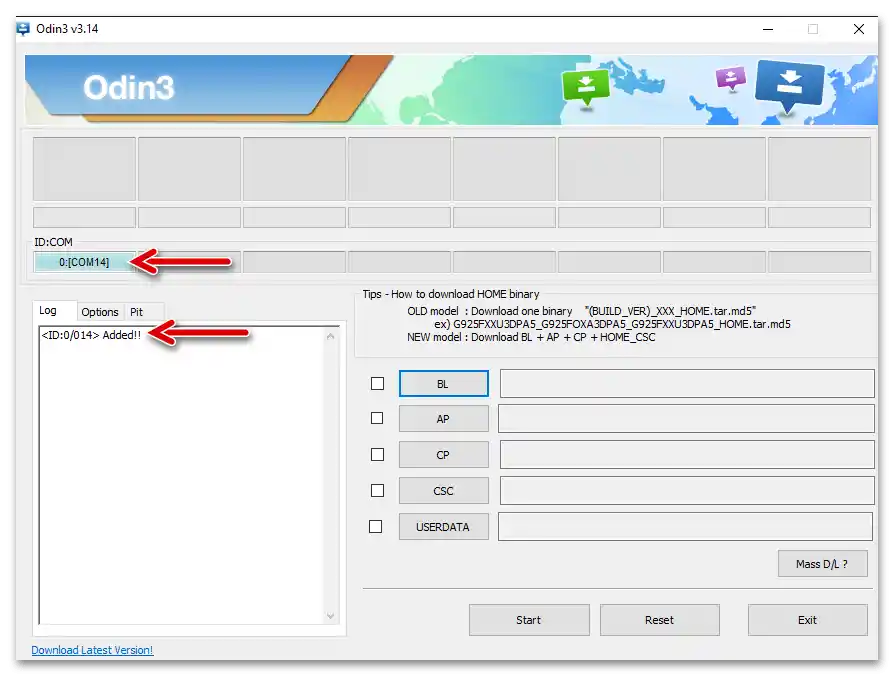
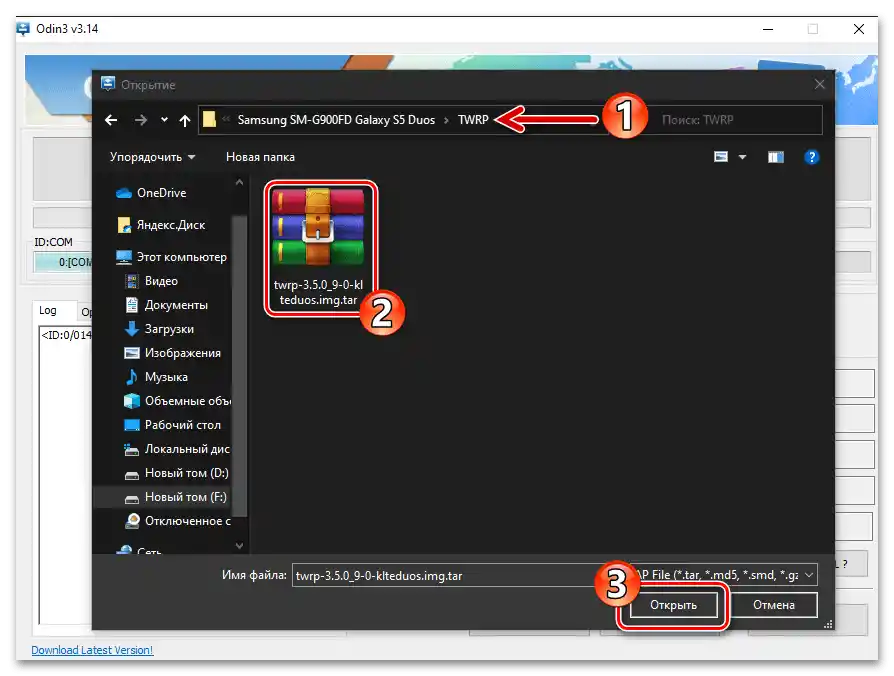
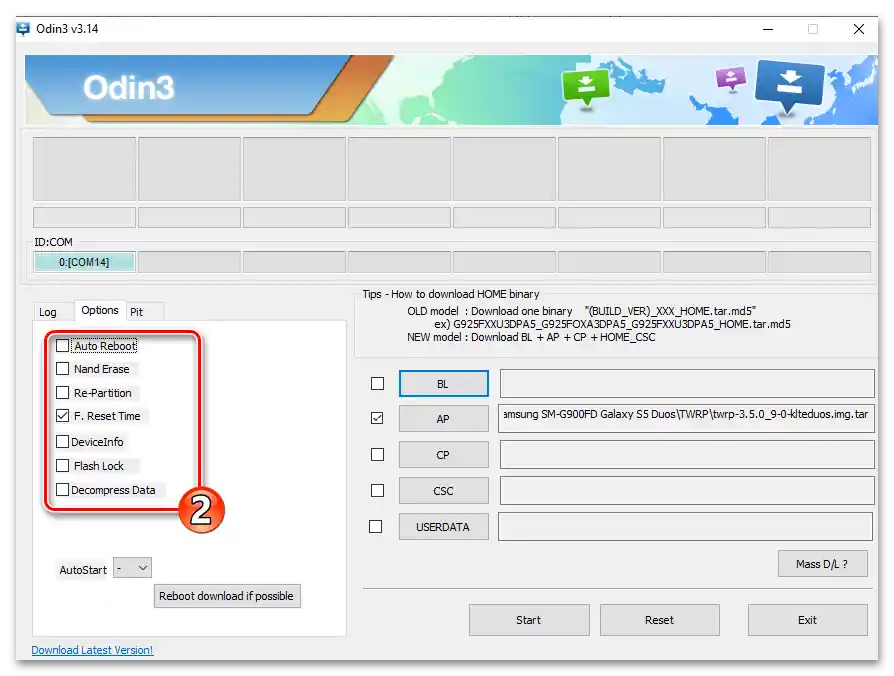
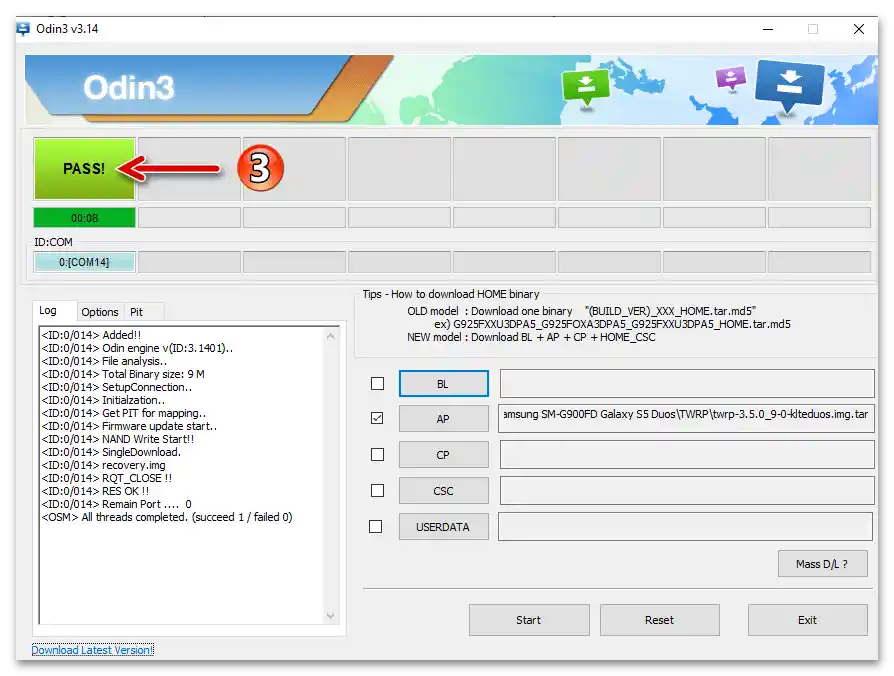
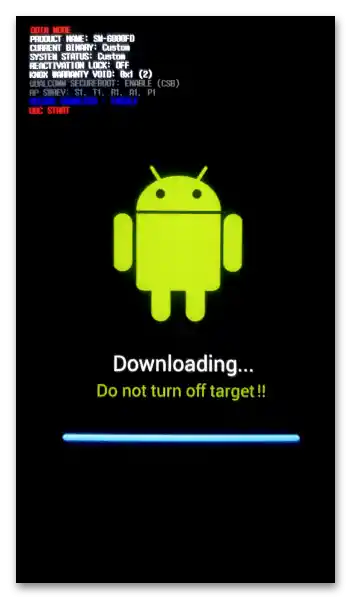
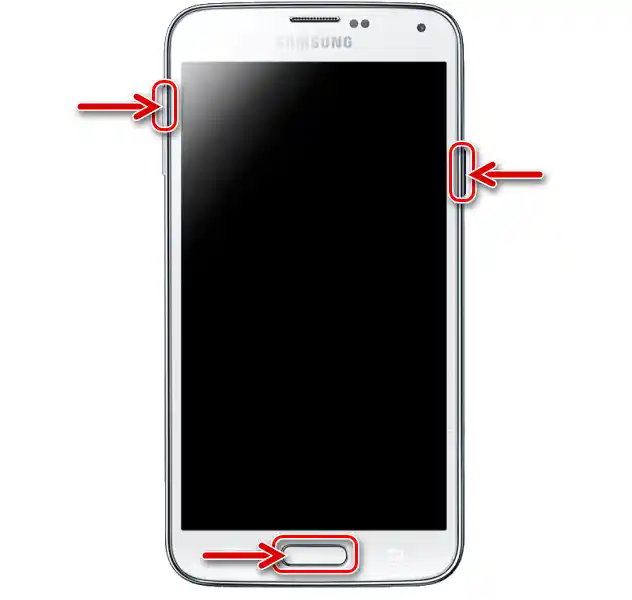
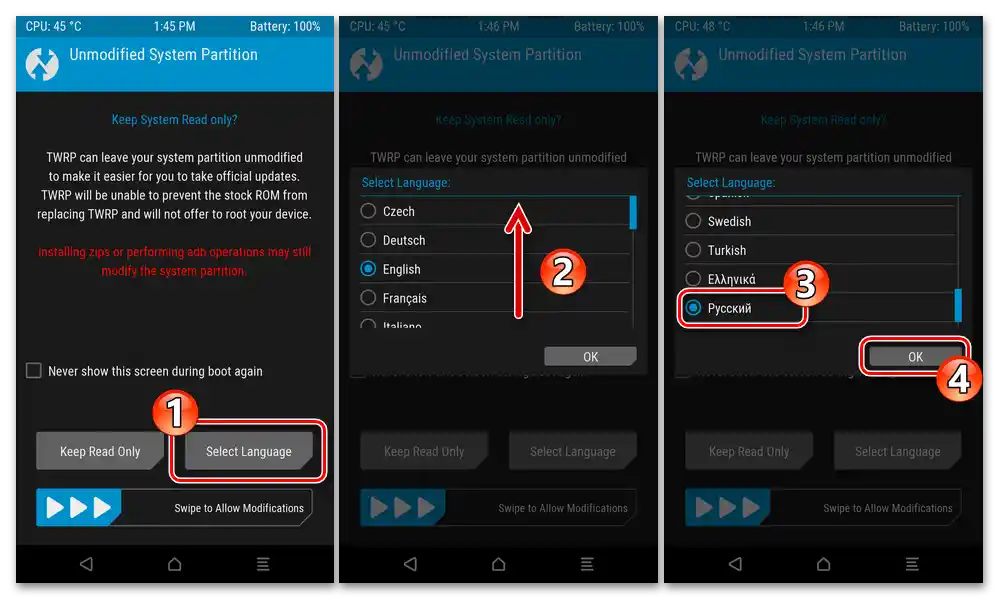
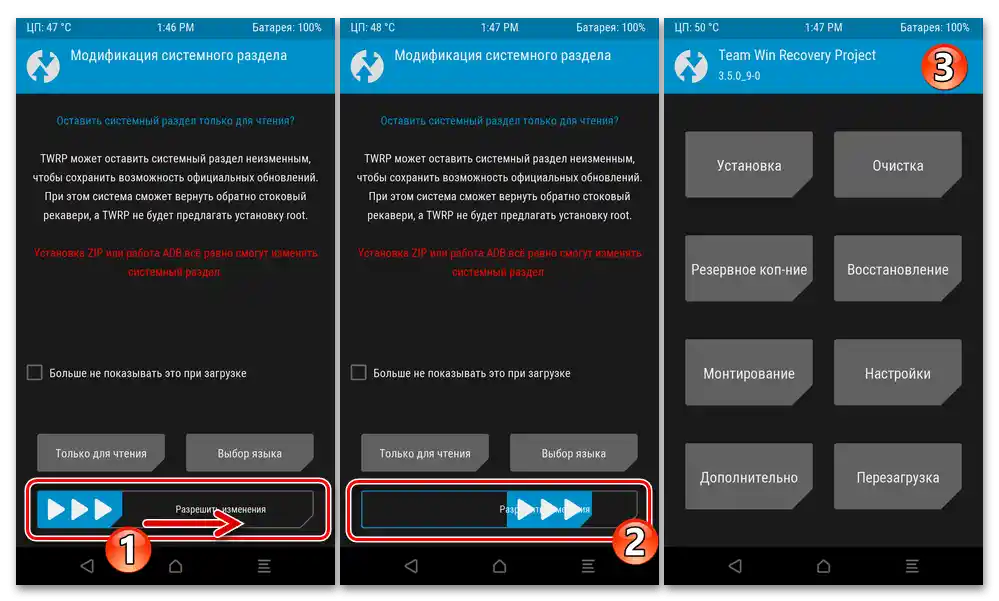
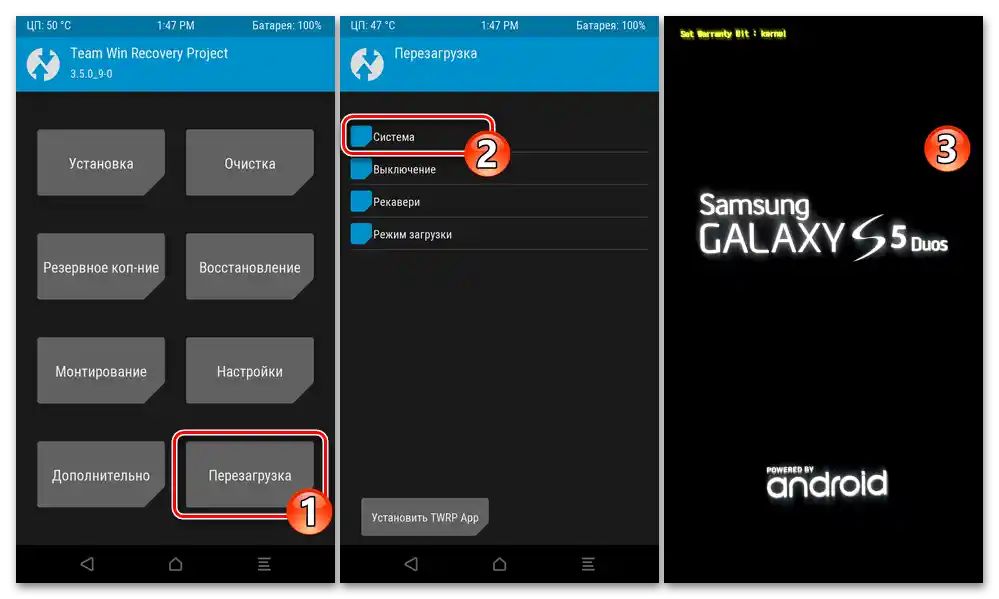
الطريقة 3: الاسترداد المخصص TWRP
بعد اكتساب المعرفة حول كيفية تثبيت البرامج الثابتة الرسمية لجهاز Samsung S5 واستعادة وظائف البرنامج عند الحاجة، يمكنك بثقة تامة البدء في استبدال نظام التشغيل المقدم من الشركة المصنعة بحلول تم إنشاؤها أو تعديلها للطرز من قبل المتحمسين - أنظمة التشغيل المخصصة. يتم تثبيت هذه الأنظمة من خلال الاسترداد المعدل، ومن المنطقي تقسيم العملية إلى عدة مراحل.
الخطوة 1: إعداد الملفات
الخطوة الأولى، على الرغم من أنها ليست إلزامية للتنفيذ المسبق، لكنها تسرع بشكل كبير عملية تثبيت النظام المخصص عبر TWRP، هي إعداد الحزم التي سيتم نشرها على S5.قم بتنزيل كل ما قد تحتاجه على قرص الكمبيوتر، ثم انسخ المحتوى إلى وحدة التخزين القابلة للإزالة المثبتة على الجهاز المحمول.
- كمثال وتوصية للاستخدام اليومي على نموذج نظام تشغيل غير رسمي، سنقوم بتثبيت عبر TWRP 3.5.0_9-0 البرنامج الثابت Resurrection Remix v8.5.9 المبني على Android Q. النسخة المستخدمة في إعداد التعليمات متاحة على الرابط التالي، وآخر الإصدارات الأخرى المعدلة للتثبيت على Samsung SM-G900FD Galaxy S5 Duos وغيرها من التعديلات العتادية لنموذج الكاستم Resurrection Remix يمكن تنزيلها من مصدر xda-developers — حيث يقوم المؤلفون بنشر تحديثاته.
تنزيل البرنامج الثابت المخصص Resurrection Remix v8.5.9 (Android Q) لهاتف Samsung S5 SM-900FD
- بالإضافة إلى نظام التشغيل غير الرسمي نفسه، يمكن عبر TWRP تثبيت مكونات غير مدرجة فيه، على سبيل المثال، التي تضمن عمل خدمات Google على الهاتف.يُوصى بإجراء تثبيت النظام والإضافات في نفس الوقت، لذلك إذا كنت تخطط لتشغيل خدمات "شركة الخير"، قم بتنزيل وتخزين ملف zip المناسب للطراز والنظام المخصص المتوقع تثبيته على بطاقة الذاكرة للجهاز Gapps:
تنزيل خدمات Google للبرامج المخصصة على أساس Android Q لهاتف Samsung S5 SM-900FD
لمزيد من المعلومات: تثبيت خدمات Google في بيئة البرامج المخصصة لنظام Android
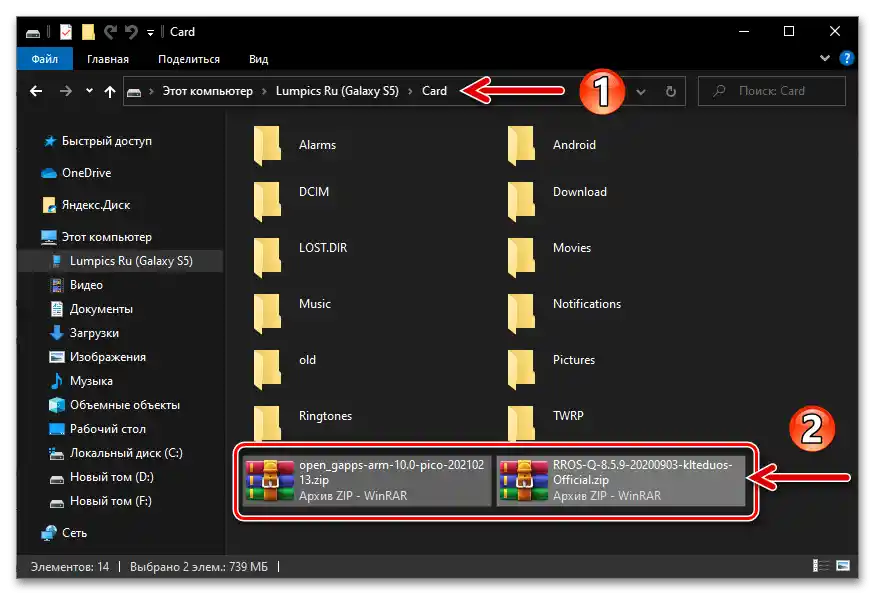
الخطوة 2: النسخ الاحتياطي
قم بإدخال بطاقة ذاكرة في الهاتف الذكي بسعة كافية لإنشاء نسخة احتياطية (للحصول على نسخة احتياطية كاملة من نظام التشغيل المثبت على الهاتف بدون بيانات المستخدم - 8 جيجابايت).
- افتح TVPR، من القائمة الرئيسية انتقل إلى قسم "النسخ الاحتياطي".
- اضغط على "اختيار وحدة التخزين". في النافذة التي تظهر، قم بتحويل المفتاح إلى وضع "Miro SDCard"، ثم اضغط على "موافق".
- بعد ذلك، من خلال وضع علامات في مربعات الاختيار بجوار أسماء مناطق الذاكرة S5، اختر "اختر الأقسام للنسخ الاحتياطي". المناطق الإلزامية للحفظ هي "Modem" و "EFS"، إذا كانت سعة وحدة التخزين تسمح، اختر جميع الأقسام.
- قم بتحريك شريط التمرير الموجود في أسفل الشاشة "اسحب للبدء"، ثم انتظر حتى يتم قراءة جميع البيانات وتعبئتها في النسخة الاحتياطية التي سيتم وضعها على وحدة التخزين القابلة للإزالة للهاتف.
- عند تلقي إشعار في أعلى الشاشة "نجاح"، اضغط على "الرئيسية" للعودة إلى القائمة الرئيسية للاسترداد.بعد ذلك يمكنك إعادة التشغيل في Android أو متابعة العمل في وضع الاسترداد.
- النسخة الاحتياطية الموجودة على بطاقة الذاكرة للجهاز في المسار "TWRP" — "BACKUPS". إذا رغبت، يمكنك نسخ هذا المجلد إلى مكان آخر غير وحدة التخزين القابلة للإزالة (على سبيل المثال، إلى قرص الكمبيوتر) للتخزين.
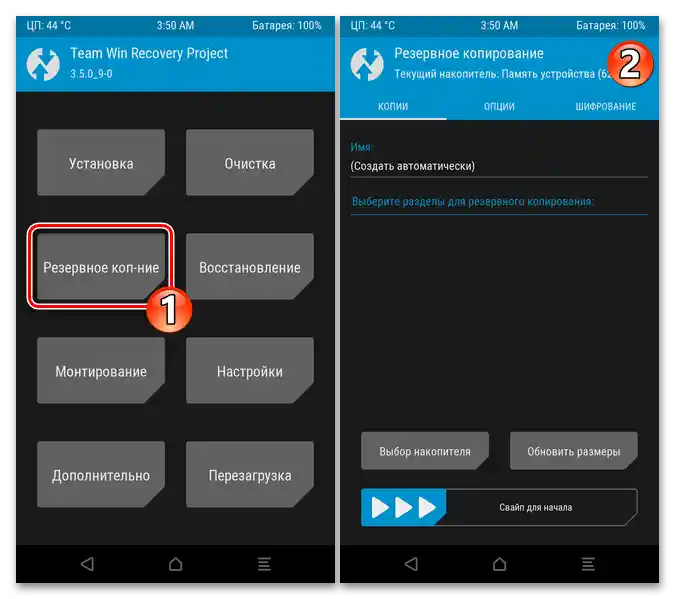
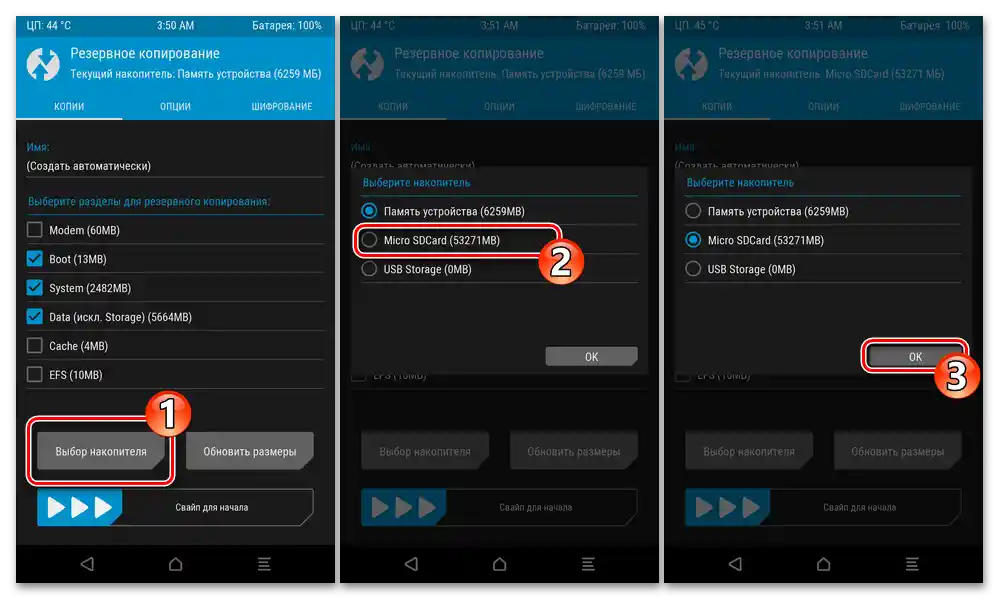
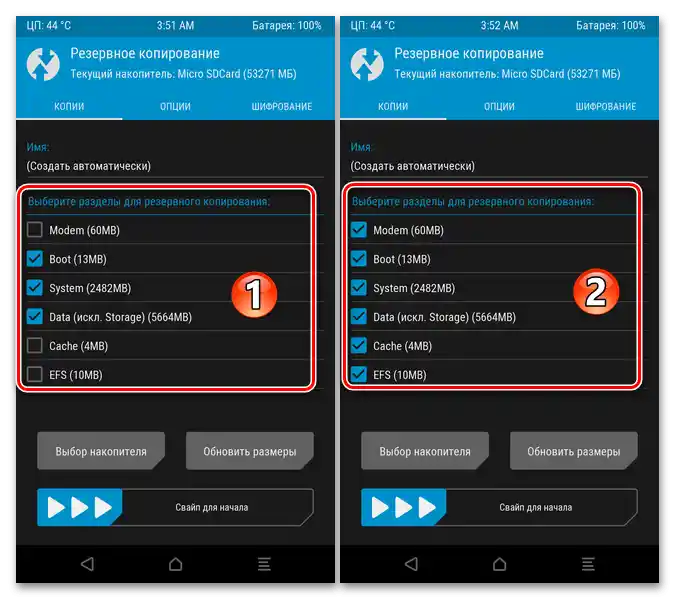
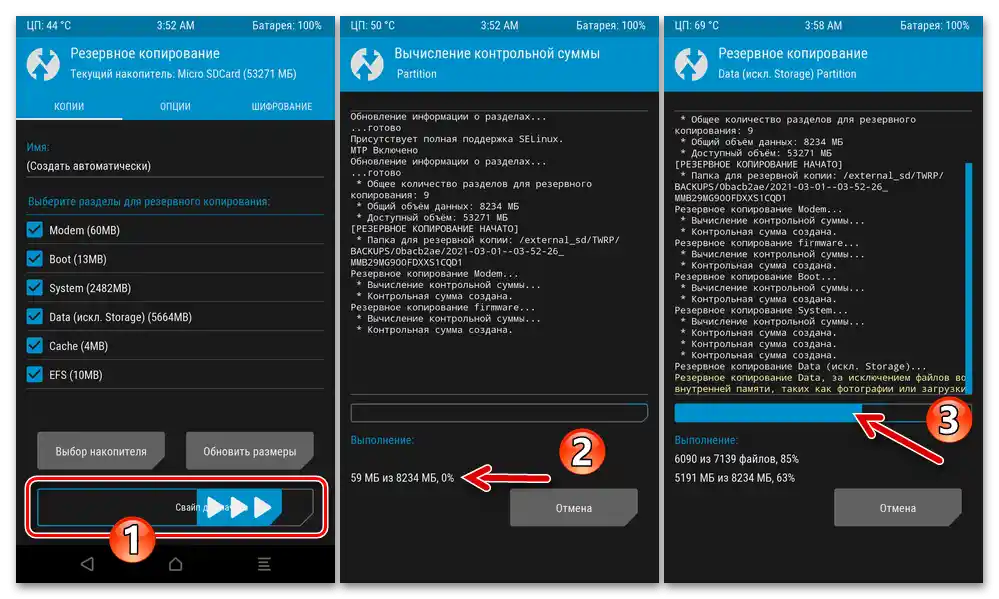
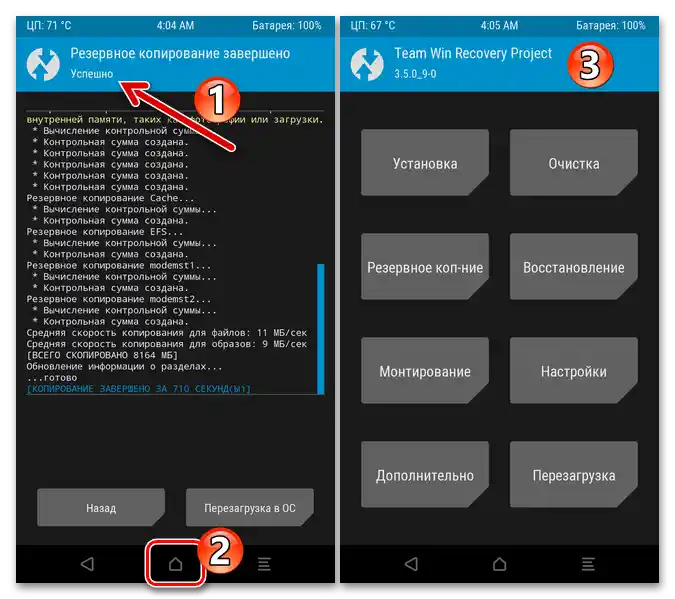
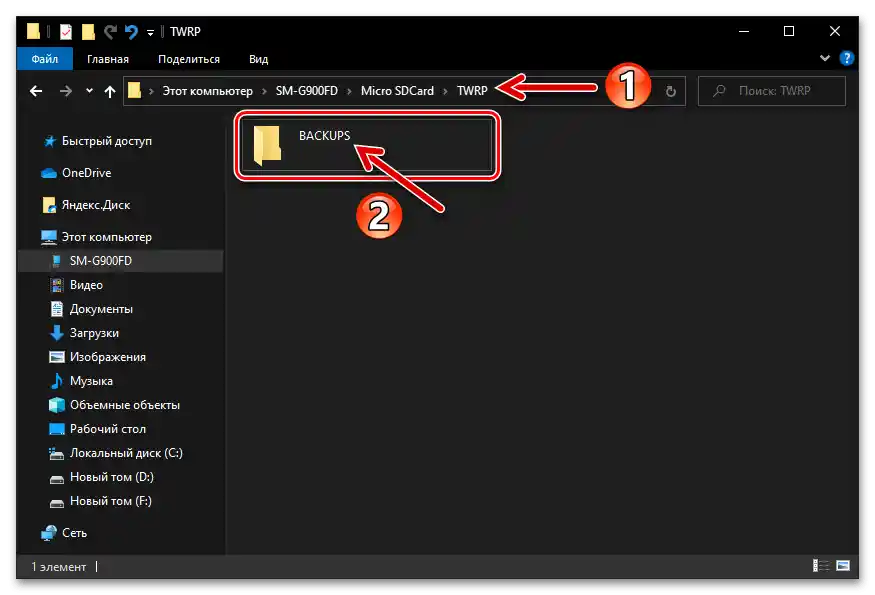
الاسترداد
لإرجاع البرنامج الثابت SM-G900FD إلى الحالة عند إنشاء النسخة الاحتياطية:
- قم بتثبيت وحدة التخزين مع النسخة الاحتياطية في الجهاز المحمول، وافتح TWRP. من الشاشة الرئيسية للاسترداد، انتقل إلى قسم "الاسترداد".
- إذا لزم الأمر (عندما يتم الإعلان في أعلى الشاشة عن "الذاكرة الداخلية")، قم بالتبديل للعمل مع وحدة التخزين القابلة للإزالة. بعد ذلك، انقر على اسم (تاريخ الإنشاء) النسخة الاحتياطية التي يجب نشر بياناتها على الجهاز.
- إذا كان من الضروري إجراء استرداد البرنامج الثابت جزئيًا، قم بإلغاء تحديد المربعات التي تشير إلى مناطق الذاكرة في الجهاز المحمول التي لا تحتاج إلى استبدال بياناتها. ثم قم بتفعيل عنصر "سحب للاسترداد".
- انتظر ظهور رسالة في أعلى الشاشة "تم بنجاح". بعد ذلك، انقر على "إعادة التشغيل إلى نظام التشغيل" لبدء Android والتحقق من فعالية العملية المنفذة.
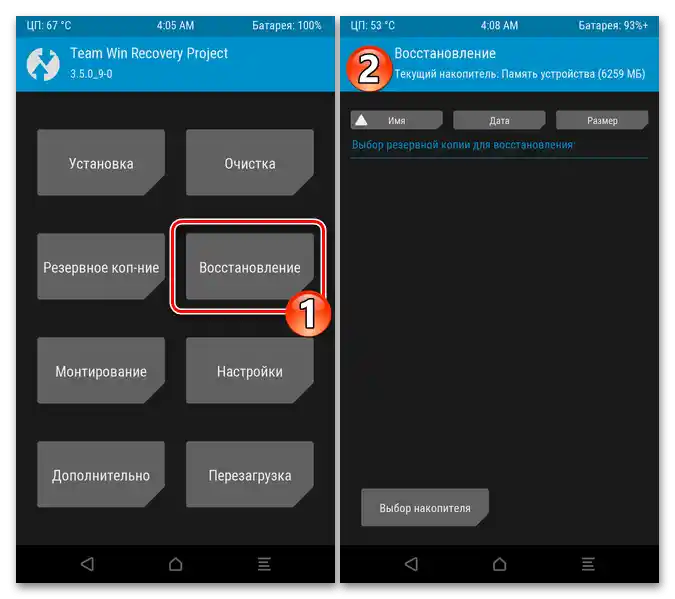
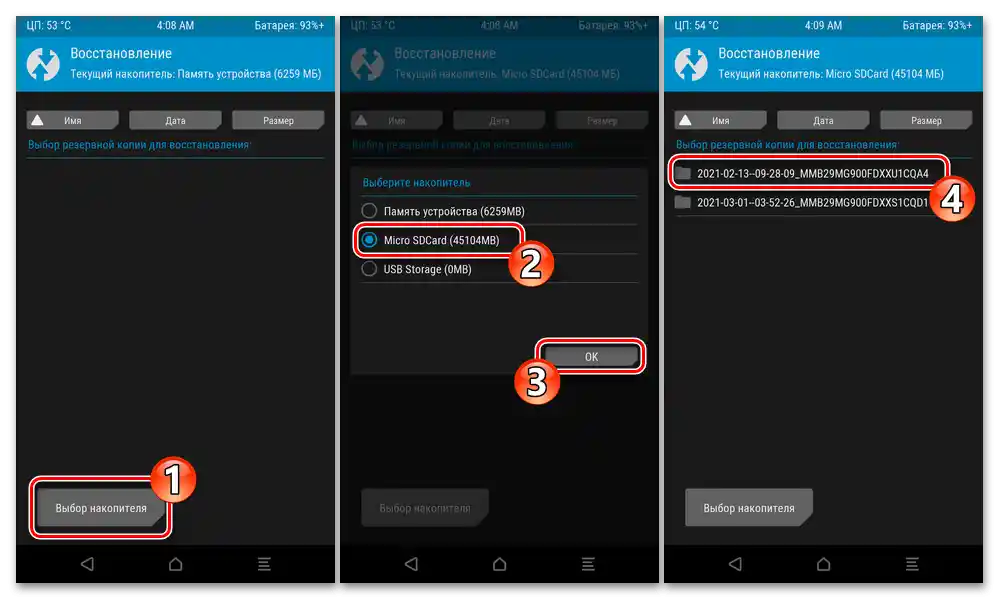
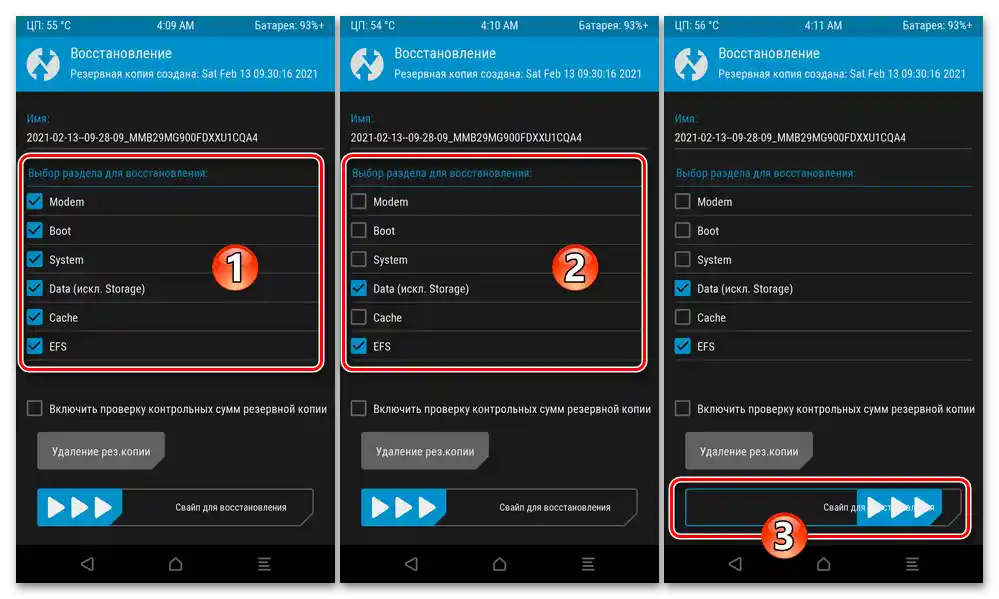
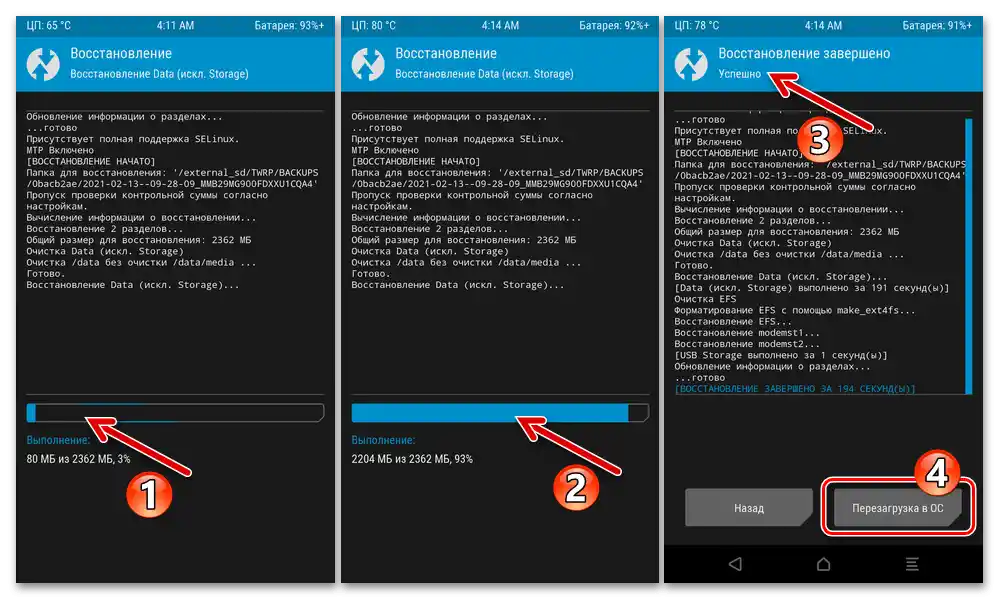
الخطوة 3: مسح أقسام الذاكرة للجهاز
- من الشاشة الرئيسية لـ TWRP، انتقل إلى قسم وظائف البيئة المسماة "مسح".
- اضغط على "المسح الانتقائي". ضع علامات في جميع المربعات بجوار عناصر قائمة مناطق الذاكرة للجهاز على الشاشة المفتوحة، باستثناء "بطاقة MicroSD" و "تخزين USB".
- قم بالتأثير على "سحب للمسح"، ثم انتظر حتى يكتمل تنسيق معظم ذاكرة S5. بالضغط على زر "الرئيسية" في الأسفل، عد إلى الشاشة الرئيسية للاسترداد.
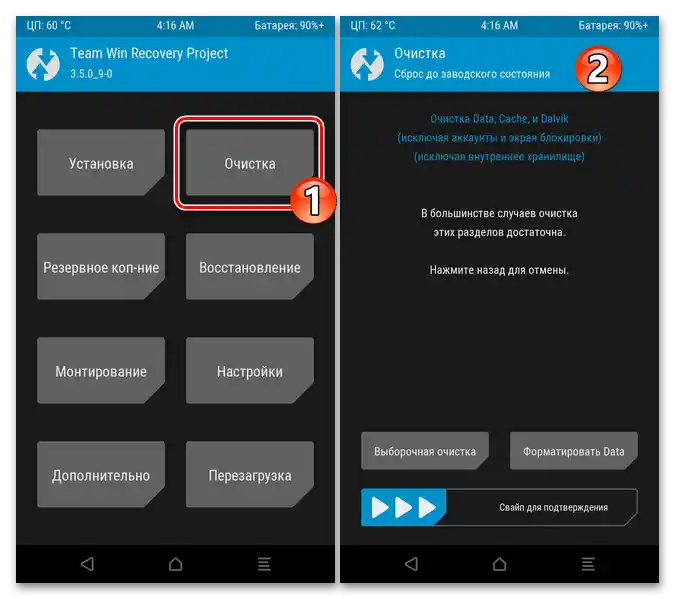
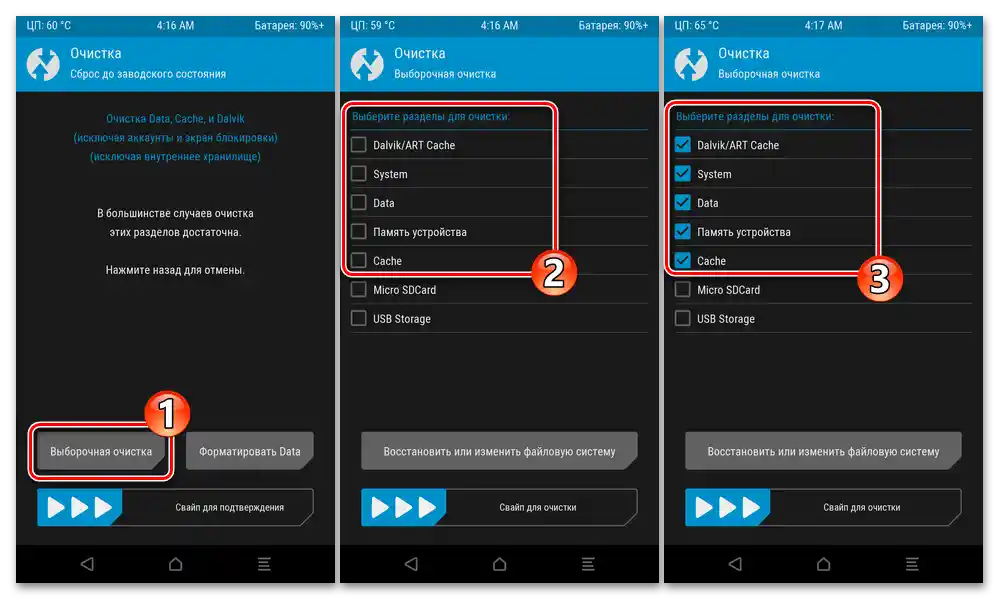
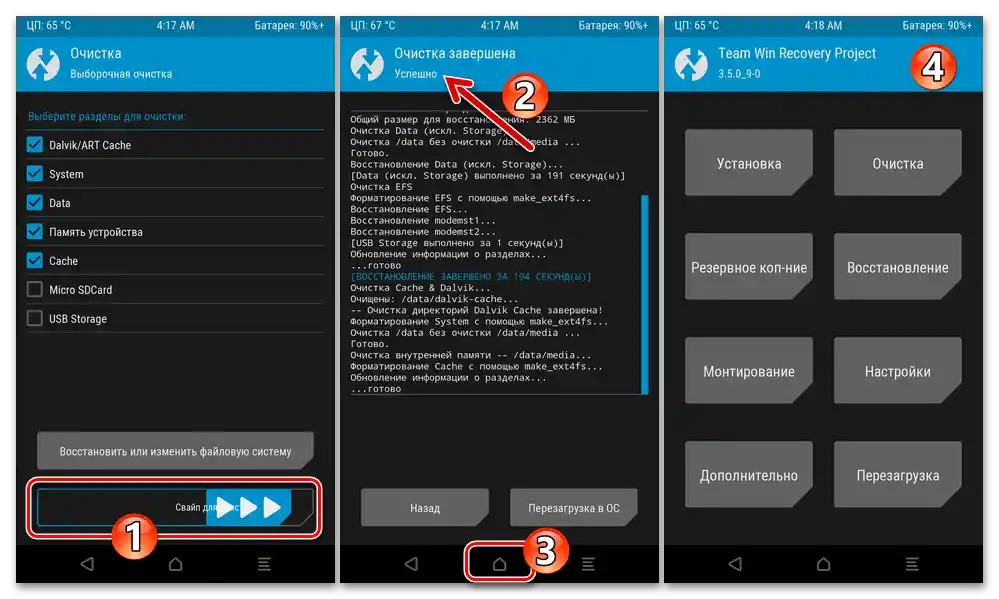
الخطوة 4: تثبيت الروم المخصص والإضافات
- افتح الاسترداد المعدل.إذا لم يتم وضع الحزمة مع نظام التشغيل غير الرسمي سابقًا على بطاقة الذاكرة الخاصة بالهاتف الذكي، قم بتوصيله بالكمبيوتر. نذكرك أنه عند تحويل الجهاز المحمول إلى TWRP، يتم التعرف عليه في Windows تمامًا كما هو الحال عند الاتصال العادي في وضع MTP. انسخ ملف zip الخاص بالتخصيص والحزم الأخرى (في هذه الحالة OpenGapps) إلى جذر وحدة التخزين القابلة للإزالة للهاتف.
- انتقل إلى قسم TWRP المسمى "التثبيت". في الشاشة المفتوحة، المس "اختيار وحدة التخزين"، وحدد "Micro SDCard" كمخزن للحزم للتثبيت على الهاتف الذكي.
- قم بالتمرير عبر قائمة الملفات الموجودة على بطاقة الذاكرة، واضغط على اسم حزمة البرنامج الثابت.
- في الشاشة التالية، انقر على "إضافة ZIP آخر"، واضغط على اسم حزمة zip "Open Gapps".
- عند الاستعداد لتثبيت البرنامج الثابت المخصص، ثم تلقائيًا، خدمات Google، اسحب إلى اليمين شريط التمرير الموجود في الأسفل "سحب للتثبيت". انتظر حتى انتهاء نشر مكونات البرنامج النظامي على SM-G900FD.
- عندما تكتمل جميع العمليات التي تم بدءها وتظهر في أعلى شاشة TWRP إشعار "نجاح"، اضغط على زر "إعادة التشغيل إلى نظام التشغيل".
- بعد ظهور شاشة الترحيب، التي تبدأ الإعداد الأولي لنظام التشغيل غير الرسمي Samsung S5، يمكن اعتبار تثبيته على الجهاز مكتملًا. اختر الإعدادات الرئيسية لعمل النظام،
![اختيار لغة واجهة Samsung SM-900FD Galaxy S5 المثبتة على الهاتف الذكي من خلال استعادة TWRP للبرامج الثابتة المخصصة]()
إذا لزم الأمر، استعد البيانات.
![إعداد أولي لجهاز Samsung SM-900FD Galaxy S5 مع تثبيت روم مخصص عبر TWRP]()
ابدأ في استخدام الجهاز
![تم تثبيت واجهة Resurrection Remix المخصصة على هاتف Samsung SM-900FD Galaxy S5، والتي تعتمد على نظام Android 10]()
تحت إدارة البرنامج الثابت المخصص.
![إعدادات روم مخصص Ressurection Remix على أساس Android Q لجهاز Samsung SM-900FD Galaxy S5]()
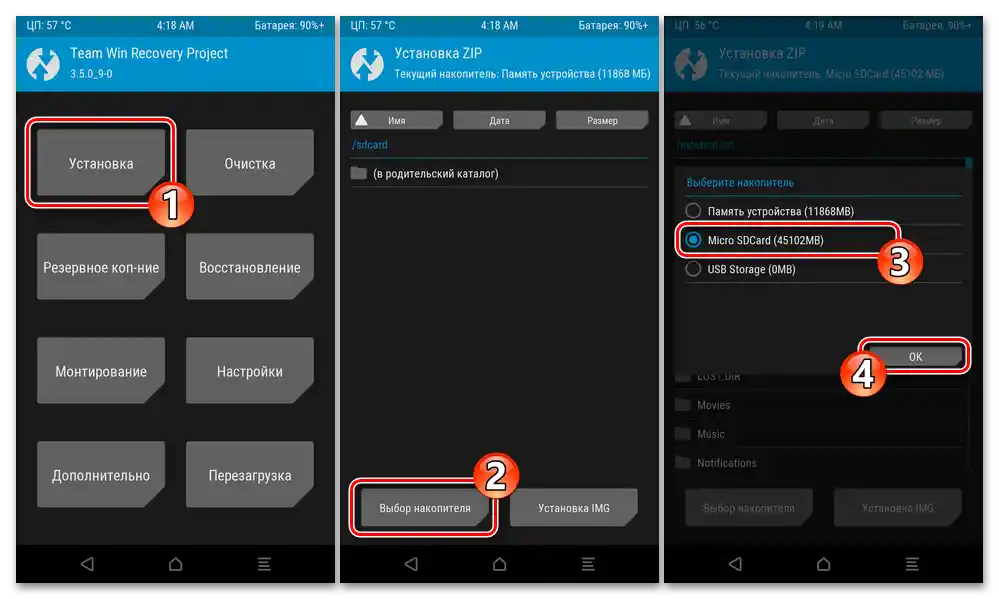
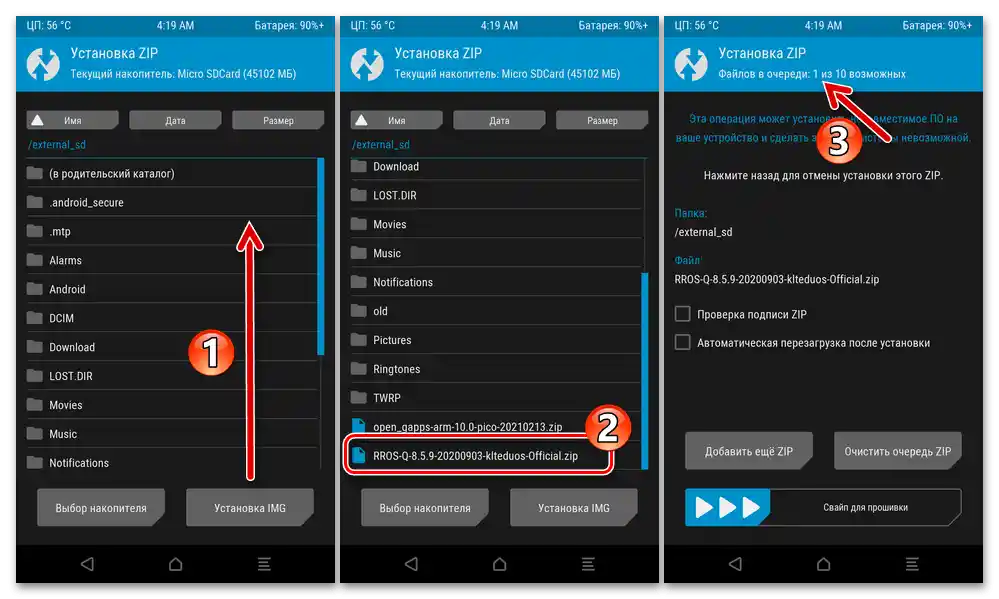
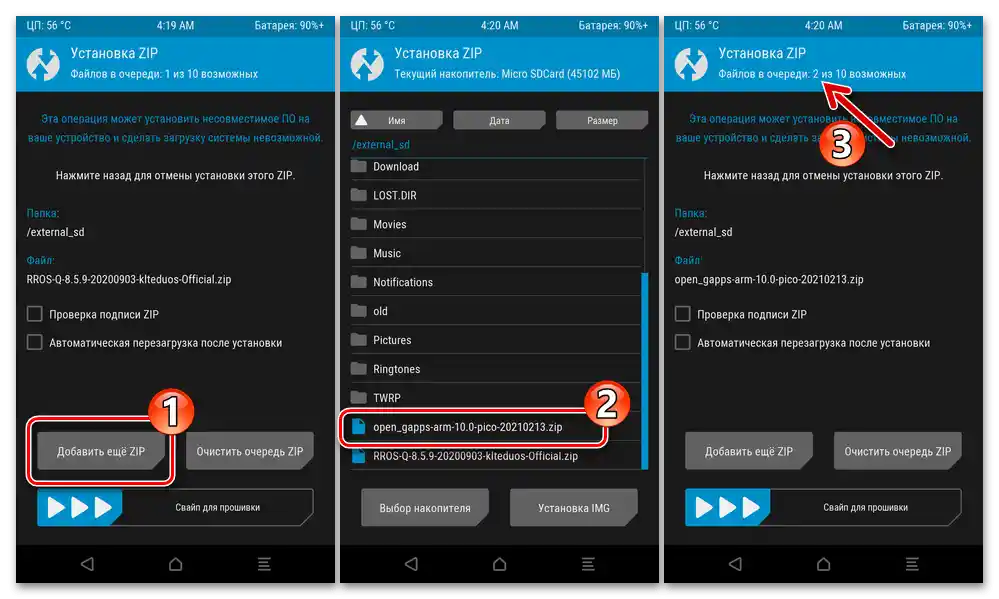
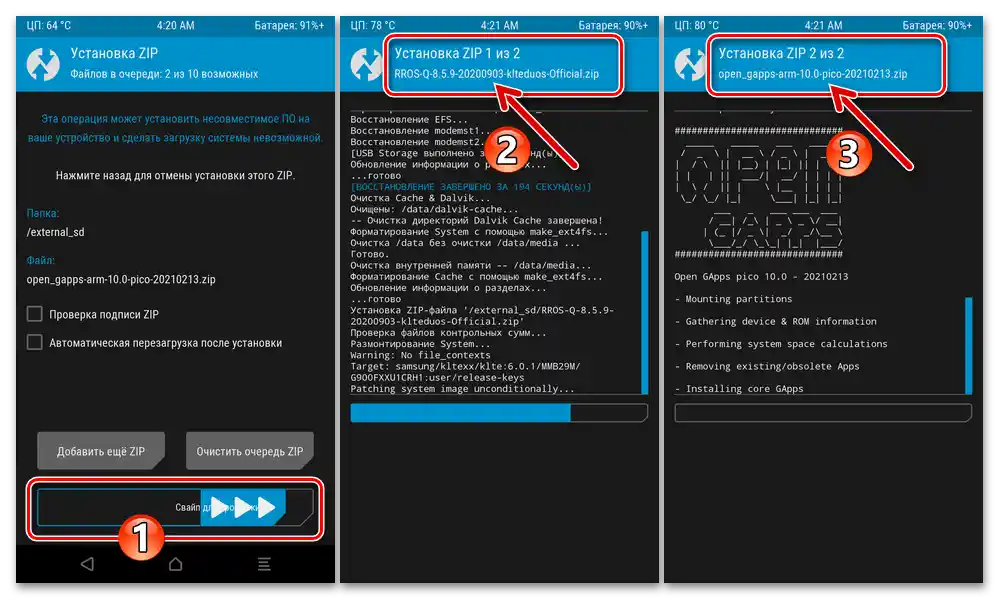
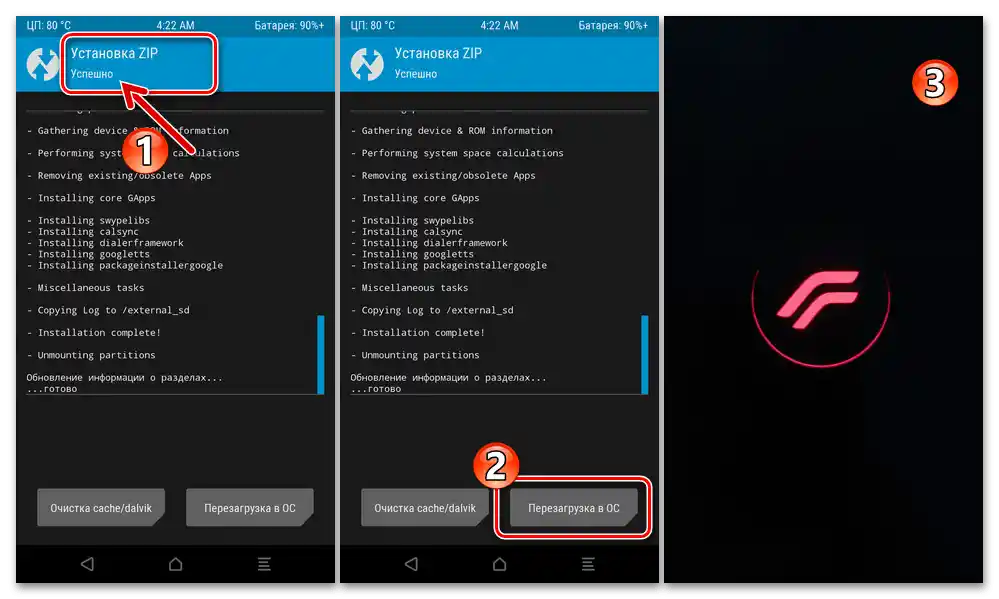
الطريقة 4: أنظمة التشغيل غير الرسمية مع مثبت Aroma
عدد كبير من البرامج الثابتة المخصصة التي تستحق اهتمام مستخدمي S5 من Samsung يتم تثبيتها على الرغم من استخدام بيئة الاسترداد المعدلة، ولكن بطريقة تختلف قليلاً عن الوصف في التعليمات السابقة - من خلال وظائف مثبت Aroma. هذا هو في بعض النواحي تسهيل عملية الحصول على نظام التشغيل على الجهاز، وهو وحدة مدمجة في حزمة zip الخاصة بالتخصيص من قبل بعض مطوري الروم.إذا كنت قد وجدت وترغب في تثبيت البرنامج الثابت الذي تم الإشارة فيه إلى أن التثبيت يتم باستخدام الأداة المحددة، فاتبع التعليمات الموضحة أدناه.
في التعليمات، سنستعرض عملية نشر التخصيص عبر مثبت أروما باستخدام مثال البرنامج الثابت المبني على نظام التشغيل الرسمي لجهاز SM-G900FD والذي يحمل اسم NEMESIS_REBORN V5.
تحميل البرنامج الثابت المخصص لهاتف Samsung S5 SM-G900FD NEMESIS_REBORN V5 (مع مثبت أروما)
- قم بتثبيت TWRP على الهاتف الذكي بإصدار 3.0.1-0 أو أقل. يمكن القيام بذلك عبر ODIN وفقًا للتعليمات المقدمة أعلاه في المقال.
تحميل TWRP v3.0.1-0 للتثبيت عبر Odin على هاتف Samsung Galaxy S5 SM-G900FD
أو عبر الاسترداد المخصص الموجود على S5 بإصدار أحدث:
- قم بتنزيل صورة img لـ TWRP 3.0.1-0 للطراز من الموقع الرسمي لمطوري البيئة أو من الرابط التالي، ثم انسخ الملف الذي حصلت عليه إلى التخزين الداخلي أو إلى وحدة تخزين قابلة للإزالة للجهاز المحمول.
تحميل صورة img لـ TWRP v3.0.1-0 لهاتف Samsung Galaxy S5 SM-G900FD
- قم بتشغيل الاسترداد المعدل، واضغط على "تثبيت" على الشاشة الرئيسية له. بعد ذلك، انتقل إلى التخزين الذي وضعت فيه صورة img للإصدار المطلوب من TWRP.
- اضغط على زر "تثبيت IMG"، واضغط على اسم صورة الاسترداد التي تظهر في قائمة الملفات والمجلدات الموجودة في الذاكرة.
- في القائمة "اختر القسم لتثبيت الصورة"، المس "استرداد"، ثم اسحب إلى اليمين العنصر "سحب للتثبيت".
- بعد تلقي إشعار بنجاح العملية، عد إلى القائمة الرئيسية لبيئة الاسترداد.اضغط على "إعادة التشغيل"، ثم اختر "الاسترداد".
![صورة استعادة مخصصة TWRP لجهاز Samsung Galaxy S5 على وحدة التخزين القابلة للإزالة للجهاز]()
![تثبيت ريكفري مخصص TWRP لجهاز Samsung SM-900FD Galaxy S5 - التبديل إلى تخزين صورة البيئة لإصدار آخر]()
![تخفيض إصدار الريكفري لجهاز Samsung SM-900FD Galaxy S5 TWRP - تثبيت img - اختيار ملف صورة البيئة]()
![تثبيت TWRP لجهاز Samsung SM-900FD Galaxy S5 لاستعادة قسم Recovery باستخدام بيانات من ملف الصورة عبر أدوات بيئة الاستعادة]()
![تم الانتهاء من تثبيت صورة الاسترداد لجهاز Samsung SM-900FD Galaxy S5 TWRP، وإعادة التشغيل إلى النسخة المثبتة من البيئة]()
- قم بتنزيل صورة img لـ TWRP 3.0.1-0 للطراز من الموقع الرسمي لمطوري البيئة أو من الرابط التالي، ثم انسخ الملف الذي حصلت عليه إلى التخزين الداخلي أو إلى وحدة تخزين قابلة للإزالة للجهاز المحمول.
- إذا لم يتم ذلك سابقًا، ضع ملف zip الخاص بالروم المخصص مع مثبت Aroma في جذر بطاقة الذاكرة لجهاز Samsung S5.
- افتح TWRP 3.0.1-0، وقم بعمل نسخة احتياطية وتنظيف أقسام الذاكرة للجهاز، كما هو موضح في التعليمات "الخطوة 1" و "الخطوة 2" من القسم السابق في هذه المقالة.
- انتقل إلى قسم "التثبيت" في TWRP. بعد ذلك، إذا لزم الأمر، اضغط على "اختيار التخزين"، وانتقل إلى "Micro SDCard". المس اسم الحزمة التي سيتم تثبيتها على الجهاز، ثم قم بتحريك شريط التمرير "اسحب للتثبيت"
![تثبيت ريكفري TWRP 3.0.1-0 لجهاز Samsung SM-900FD Galaxy S5 - بداية تثبيت الروم المخصص باستخدام مثبت Aroma]()
ثم انتظر قليلاً حتى يبدأ مثبت AROMA.
- اضغط على "التالي" في أسفل يمين الشاشتين المعلوماتيتين الأوليين لمثبت الروم المعدل.في الشاشة الثالثة - ضع علامة "أنا أوافق على هذه الشروط" واضغط أيضًا على "التالي".
- بعد ذلك، عند تكوين نشر نظام التشغيل غير الرسمي، يمكنك التصرف حسب تقديرك، ولكن يُوصى باختيار "نعم" كإجابة على السؤال "هل تريد مسح الجهاز بالكامل؟"، نواة "PHONEIX DUOS"، "تأثير التمويه" - "غير مطلوب".
- حدد عن طريق وضع علامات في مربعات الاختيار بجوار أسماء التعديلات التي تهمك، الوحدة المدمجة "الكاميرا"، نمط الرسوم المتحركة لبدء التشغيل.
- بشكل مشابه لما تم وصفه أعلاه، حدد الرموز التعبيرية المستخدمة لاحقًا، والتي يتم تثبيتها مع نظام إدارة صلاحيات الجذر (SuperSu أو Magisk).
- في الشاشة النهائية لاختيار إعدادات تثبيت Android في المثبت، اضغط على "جاهز" ثم اضغط على "تثبيت".
- بعد ذلك، دون اتخاذ أي إجراء، انتظر حتى يقوم مثبت Aroma بإجراء نشر تلقائي للبرمجيات على الهاتف الذكي.
- في الشاشة التي تظهر بعد انتهاء تثبيت الكاستم، مع الانتباه إلى المعلومات المقدمة هنا، المس "التالي". ثم اضغط على "جاهز"، وأخيرًا، "نعم" تحت الطلب الذي يظهر "إعادة التشغيل".
- في الواقع، هذا كل شيء - انتظر بدء تشغيل نظام التشغيل المعدل المثبت على S5، وقم بتحديد المعلمات الأساسية لعمل Android المعدل.
- ابدأ في استكشاف مزايا البرمجيات الجديدة واستخدام الجهاز تحت إدارتها.